Page 1
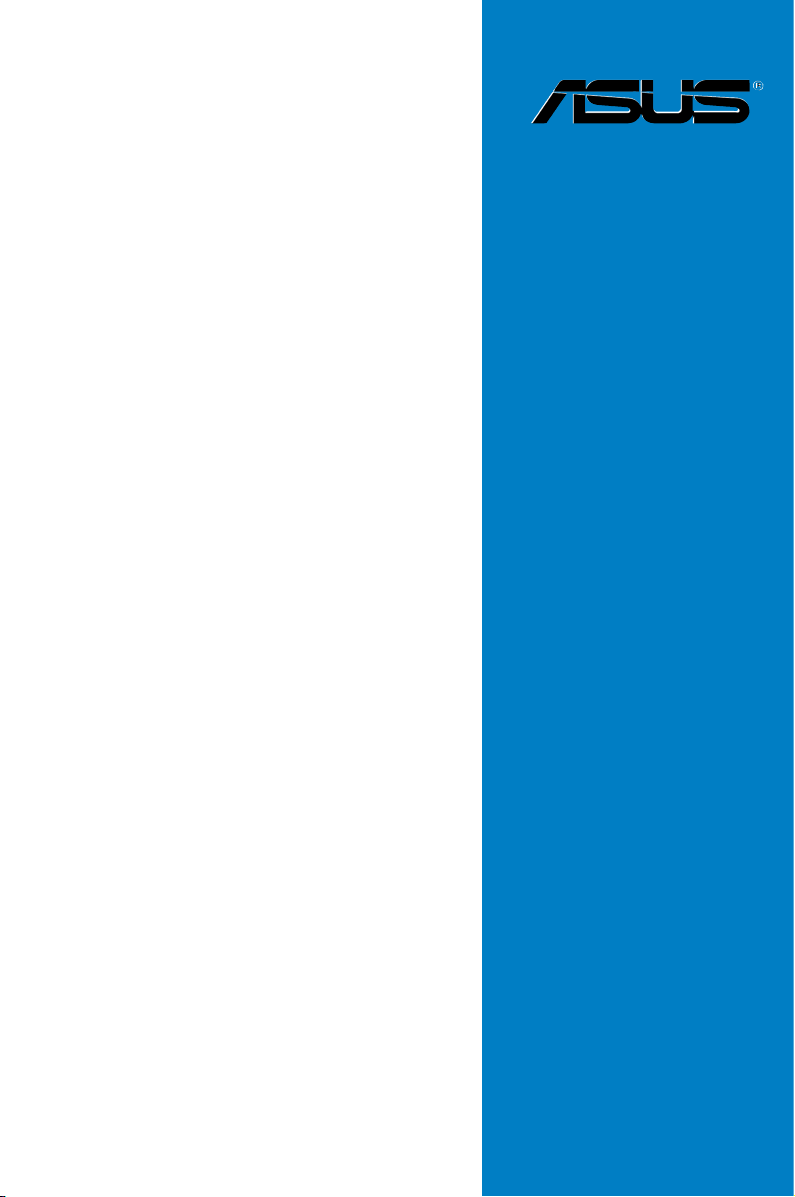
P8B-M
Motherboard
Page 2
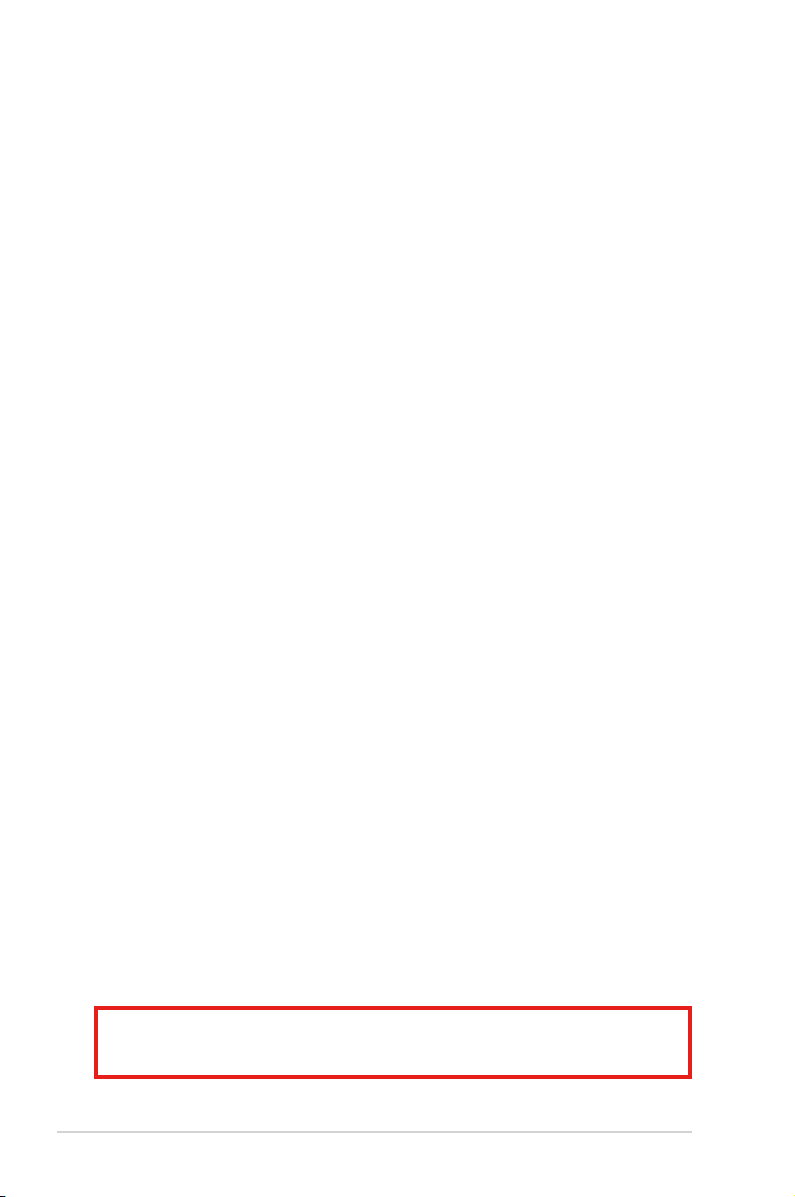
C6421
第一版 V1
2011 年 3 月
版權所有‧不得翻印 © 2011 華碩電腦
本產品的所有部分,包括配件與軟件等,其相關知識產權等歸華碩電腦公司
(以下簡稱華碩)或授權華碩使用的相關主體所有,未經權利主體許可,不得
任意地仿製、拷貝、摘抄或轉譯。本用戶手冊沒有任何型式的擔保、立場表達
或其它暗示。若有任何因本用戶手冊或其所提到之產品信息,所引起直接或
間接的數據流失、利益損失或事業終止,華碩及其所屬員工恕不為其擔負任何
責任。除此之外,本用戶手冊所提到的產品規格及信息只作參考,內容亦會隨
時更新,恕不另行通知。
下列因素導致的產品故障或損壞不在免費保修範圍內:
A. 因天災(水災、火災、地震、雷擊、颱風等)、遇不可抗拒外力或人為之操
作使用不慎造成之損害。
B. 自行拆裝、修理、或將產品送至非華碩認証之維修點進行檢測維修。
C. 用戶擅自或請第三人修改、修復、變更規格及安裝、添加、擴充非本公
司原廠銷售、授權或認可之配件所引起之故障與損壞。
D. 因用戶自行安裝軟件及設定不當所造成之使用問題及故障。
E. 計算機病毒所造成之問題及故障。
F. 本公司保修識別 標籤撕 毀或無法辨認,涂改保修服務卡 或與產品不
符。
G. 要求華碩提供軟件安裝服務(用戶需自行提供原版軟件)、軟件故障排
除或清除密碼等。
H. 其它不正常使用所造成之問題及故障。
用戶手冊中所談論到的產品名稱僅做識別之用,而這些名稱可能是屬於其他
公司的註冊商標或是版權。
關於產品規格最新的升級信息請您到華碩的官方網站瀏覽或是直接與華碩
公司聯絡。
注意!倘若本產品上之產品序列號有所破損或無法辨識者,則該項產品
恕不保修!
ii
Page 3
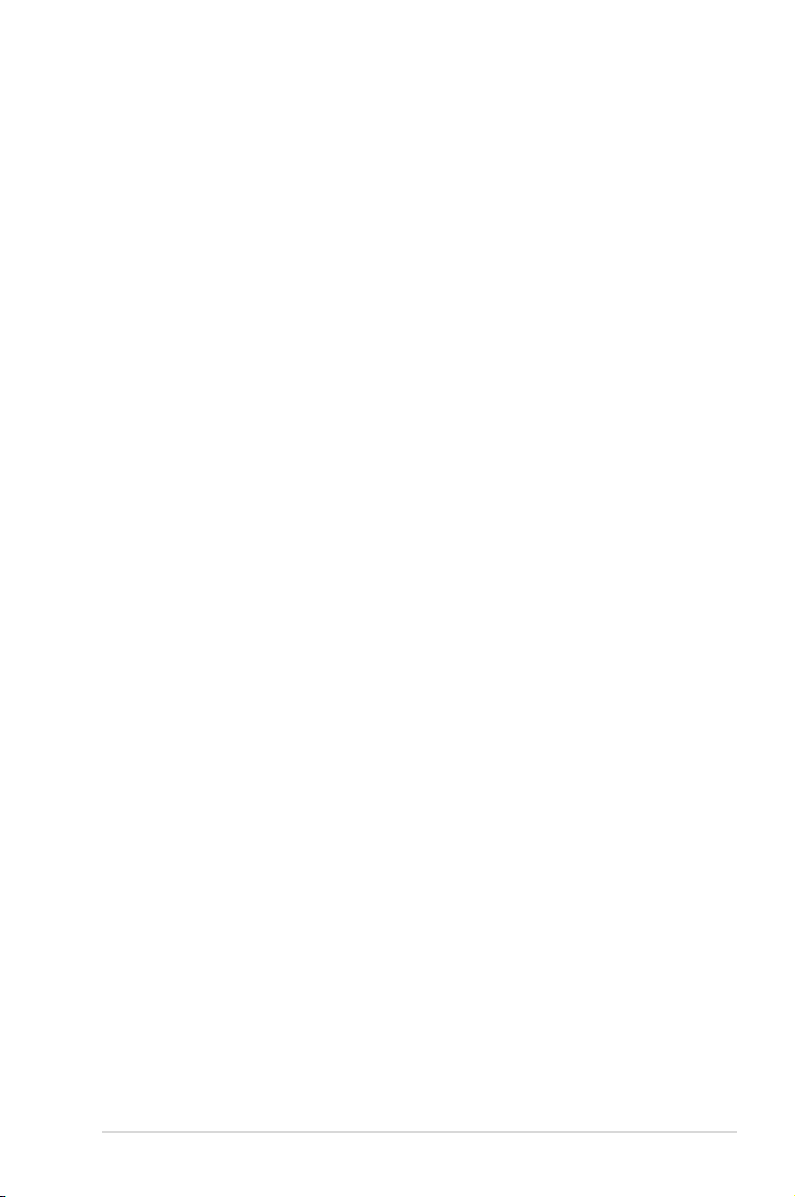
目錄內容
安全性須知 ................................................................................................................. vii
電氣方面的安全性 .....................................................................................vii
操作方面的安全性 .....................................................................................vii
REACH ..........................................................................................................
關於這本用戶手冊 .................................................................................................. viii
用戶手冊的編排方式 ............................................................................... viii
提示符號.........................................................................................................ix
跳線帽及圖標說明 ......................................................................................ix
哪裡可以找到更多的產品信息 ............................................................... ix
P8B-M 規格概要 .......................................................................................................xi
第一章:產品介紹
1.1 歡迎加入華碩愛好者的行列! ..........................................................1-3
1.2
產品包裝 .................................................................................................... 1-3
1.3
序列號標籤 ...............................................................................................1-4
1.4
特殊功能 .................................................................................................... 1-4
1.4.1
1.4.2
第二章:硬件設備信息
2.1 主板安裝前 ...............................................................................................2-3
2.2
主板概觀 .................................................................................................... 2-5
2.2.1
2.2.2
2.2.3
2.2.4
2.3
中央處理器(CPU) ............................................................................. 2-9
2.3.1
2.3.2
2.3.3 卸除散熱器與風扇
2.3.4
2.4
系統內存 ................................................................................................. 2-15
2.4.1
2.4.2
2.4.3
2.4.4 取出內存條 ............................................................................
產品特性 ....................................................................................1-4
華碩獨家研發功能..................................................................1-6
主板的擺放方向 ...................................................................... 2-5
螺絲孔位 ....................................................................................2-5
主板構造圖 ...............................................................................2-6
主板元件說明 ........................................................................... 2-7
安裝中央處理器 ...................................................................... 2-9
安裝散熱器和風扇............................................................... 2-12
............................................................... 2-13
安裝散熱器 ............................................................................ 2-14
概觀 .......................................................................................... 2-15
內存設置 ................................................................................. 2-15
安裝內存條 ............................................................................ 2-16
vii
2-16
iii
Page 4
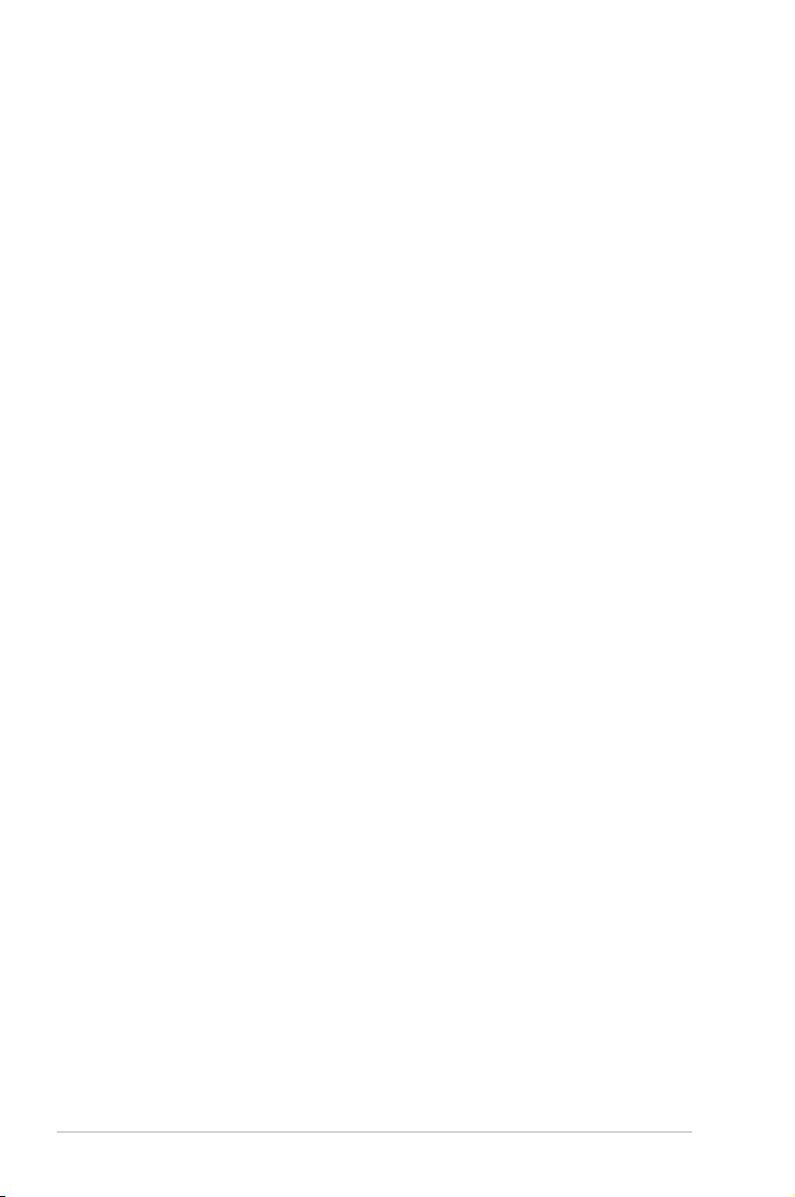
目錄內容
2.5 擴展插槽 ................................................................................................. 2-17
2.5.1 安裝擴展卡 ............................................................................
2.5.2 設置擴展卡 ............................................................................
2.5.3 指定中斷要求 ........................................................................
2.5.4 PCI Express x8
2.5.5 PCI Express x16
2.5.6 PCI
2.5.7
2.5.8
2.6
跳線選擇區 ............................................................................................ 2-21
2.7
元件與外圍設備的連接 ..................................................................... 2-27
2.7.1
2.7.2
插槽 .................................................................................. 2-18
安裝 ASMB5 管理卡 ......................................................... 2-19
連接熱敏傳感器連線 .......................................................... 2-20
後側面板接口 ........................................................................ 2-27
內部連接端口 ........................................................................ 2-28
第三章:開啟電源
3.1 第一次啟動電腦 ...................................................................................... 3-3
3.2
關閉電源 .................................................................................................... 3-4
3.2.1 使用操作系統關閉功能 ........................................................
3.2.2 使用雙重功能電源
第四章:BIOS 程序設置
4.1 管理、更新您的 BIOS 程序 ................................................................ 4-3
4.1.1
4.1.2 使用華碩 EZ Flash Utility 升級 BIOS 程序 ...................
4.1.3
4.2
BIOS 程序設置 ........................................................................................4-7
4.2.1 BIOS
4.2.2
4.2.3
4.2.4 子菜單 .........................................................................................
4.2.5
4.2.6 在線操作說明 ...........................................................................
4.2.7 設置值 .........................................................................................
4.2.8 設置窗口 ....................................................................................
4.2.9 滾動條 .........................................................................................
4.3
主菜單(Main)................................................................................... 4-10
4.3.1 System Date [Day xx/xx/xxxx] ...................................
使用 CrashFree BIOS 3 程序恢復 BIOS 程序 ............4-3
使用 BUPDATER 升級 BIOS 程序 ..................................4-5
程序菜單介紹 ............................................................... 4-8
功能表列說明 ........................................................................... 4-8
菜單項目 ....................................................................................4-9
導航鍵 ......................................................................................... 4-9
插槽 (x4 link) ....................................... 2-18
插槽 (x16 link) ................................. 2-18
按鈕 ........................................................ 3-4
2-17
2-17
2-18
3-4
4-4
4-9
4-9
4-9
4-9
4-9
4-10
iv
Page 5
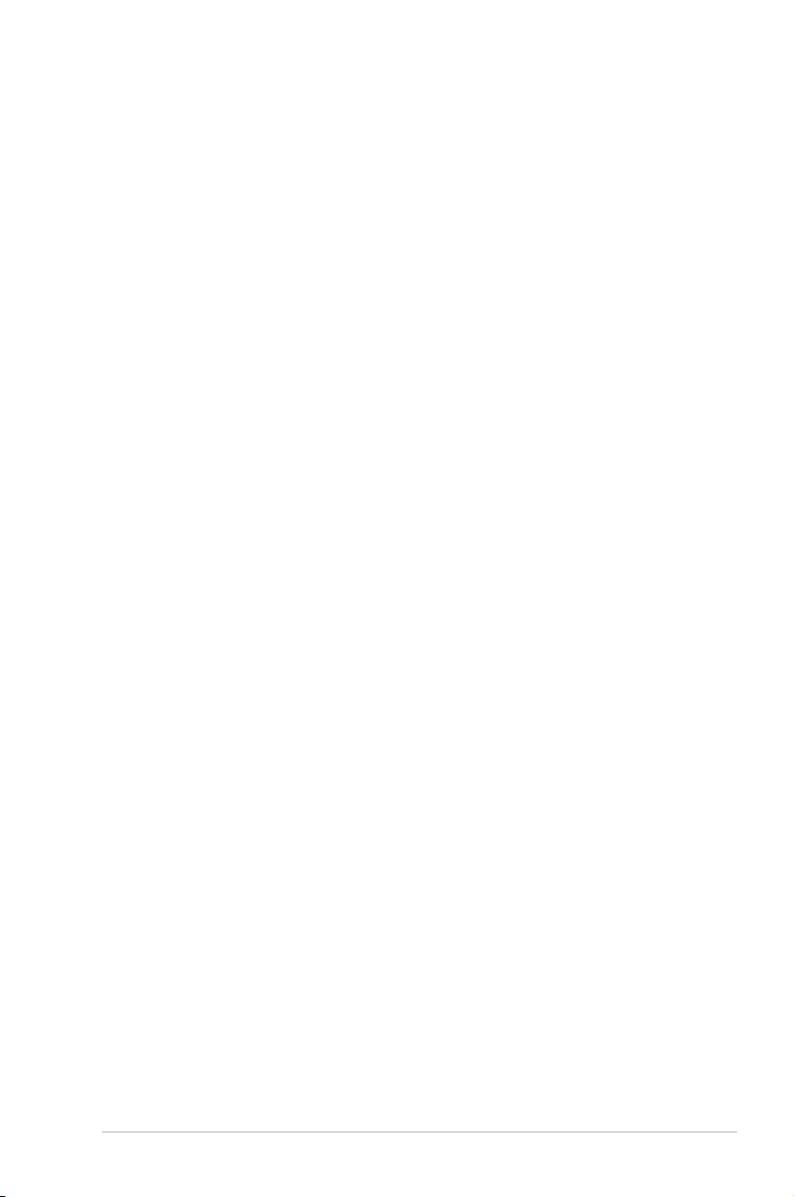
目錄內容
4.3.2 System Time [xx:xx:xx] ................................................... 4-10
4.3.3
4.4
系統日誌菜單(Event Logs Menu) .......................................... 4-12
4.5
高級菜單(Advanced) ................................................................... 4-14
4.5.1 ACPI 設置 ..............................................................................
4.5.2 可信計算(Trusted Computing) ................................
4.5.3 WHEA 設置(WHEA Configuration) .......................
4.5.4
4.5.5 北橋設置(North Bridge) ..............................................
4.5.6 南橋設置 .................................................................................
4.5.7 SATA 設備設置(SATA Configuration) ................
4.5.8 Intel TXT(LT) Configuration ..........................................
4.5.9 USB 設備設置(USB Configuration) .......................
4.5.10
4.5.11
4.5.12
(Serial Port Console
4.6
監控菜單(Monitor) ........................................................................ 4-25
4.7
啟動菜單(Boot) .............................................................................. 4-26
4.8
工具菜單(Tools) ............................................................................ 4-28
ASUS EZ Flash Utility ........................................................................ 4-28
4.9
退出 BIOS 程序(Exit) ................................................................... 4-28
Save Changes & Reset ..................................................................... 4-28
Discard Changes & Exit ................................................................... 4-28
安全性菜單(Security) ................................................... 4-10
4-14
4-15
4-15
處理器設置(CPU Configuration) ............................ 4-16
4-18
4-18
4-19
4-20
4-20
內置設備設置(Onboard Devices Configuration) 4-21
高級電源管理設置(APM) ........................................... 4-22
串口控制台重定向
Redirection) ............................ 4-23
第五章:RAID 磁盤陣列設置
5.1 RAID 功能設置 ........................................................................................ 5-3
5.1.1
5.1.2
5.1.3
5.1.4 RAID 設置程序 ........................................................................
5.2 LSI 軟件 RAID 設置程序 .....................................................................
5.2.1 創建 RAID 陣列 ......................................................................
5.2.2 增加或查看一個 RAID 設置 ............................................
RAID 功能說明 ........................................................................ 5-3
安裝硬盤 ....................................................................................5-4
設置 BIOS 中的 RAID 選項 ................................................ 5-4
5-4
5-5
5-6
5-12
v
Page 6
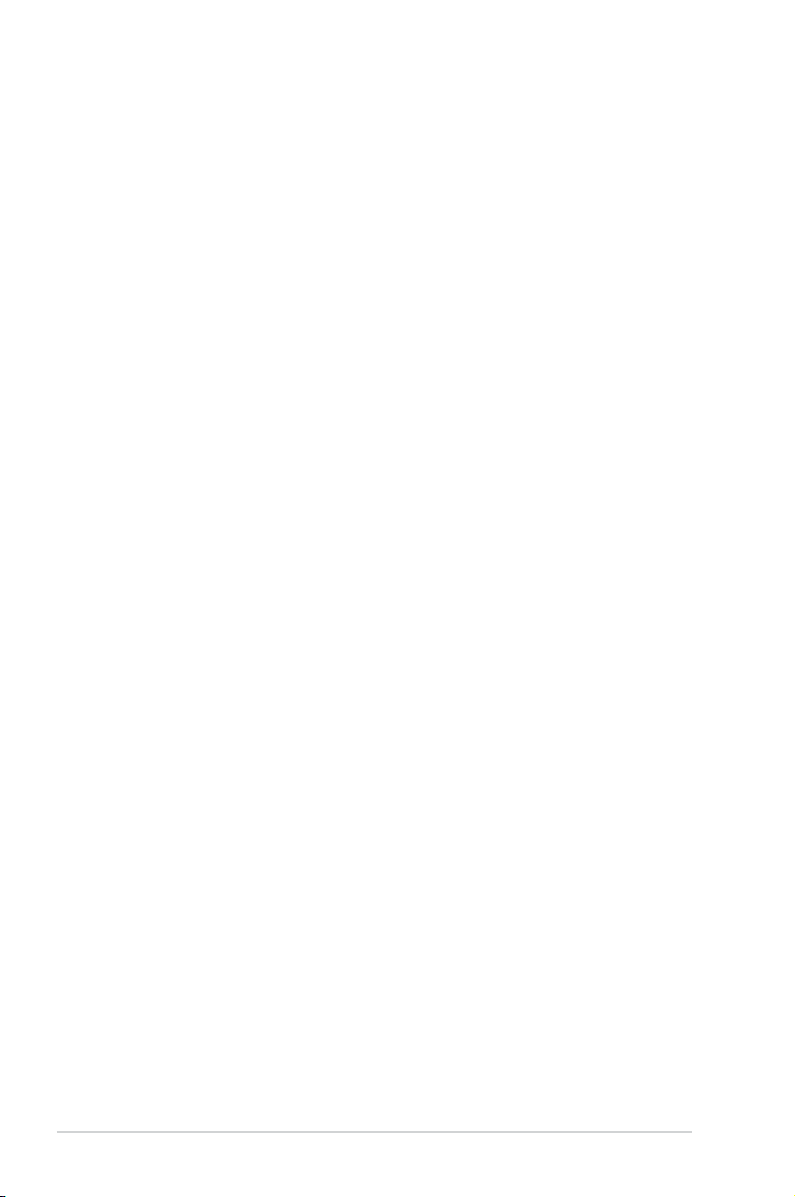
目錄內容
5.2.3 將虛擬盤初始化 ................................................................... 5-13
5.2.4 重新創建失效的硬盤 ..........................................................
5.2.5 檢查硬盤數據的一致性 .....................................................
5.2.6 刪除一個 RAID 設置 ..........................................................
5.2.7 從 RAID 設置中選擇啟動磁盤 .......................................
5.2.8 開啟 WriteCache .................................................................
5.3 Intel
第六章:安裝驅動程序
6.1 安裝 RAID 驅動程序 ............................................................................. 6-3
6.2
6.3
6.4
6.5
®
Rapid Storage TechnologyOption ROM 工具程序 ... 5-25
5.3.1
5.3.2
5.3.3
5.3.4
5.3.5
5.3.6
5.3.7
5.3.8 設置 BIOS 設置程序中的啟動陣列 ...............................
6.1.1 創建一張 RAID 驅動程序軟盤 ..........................................
6.1.2
安裝 Intel 芯片組軟件 ........................................................................ 6-15
安裝網卡驅動程序 ............................................................................... 6-17
安裝顯卡驅動程序 ............................................................................... 6-20
安裝管理應用與工具程序 ................................................................. 6-23
6.5.1 運行驅動程序與應用程序光盤 .......................................
6.5.2 驅動程序主菜單 ...................................................................
6.5.3 工具軟件菜單 ........................................................................
6.5.4 制作磁盤菜單 ........................................................................
6.5.5 聯系信息 .................................................................................
創建 RAID 陣列 ................................................................... 5-26
創建修復磁區 ........................................................................ 5-27
刪除 RAID 磁區 ................................................................... 5-29
重新設置硬盤為非陣列硬盤 ............................................ 5-30
Recovery Volume 選項 ..................................................... 5-31
退出 Intel® Rapid Storage Technology ...................... 5-32
重建 RAID .............................................................................. 5-32
安裝 RAID 控制器驅動程序 ............................................... 6-6
5-17
5-19
5-22
5-23
5-24
5-34
6-3
6-23
6-23
6-24
6-24
6-24
附錄:相關信息
A.1 P8B-M 架構圖 .........................................................................................A-3
vi
Page 7
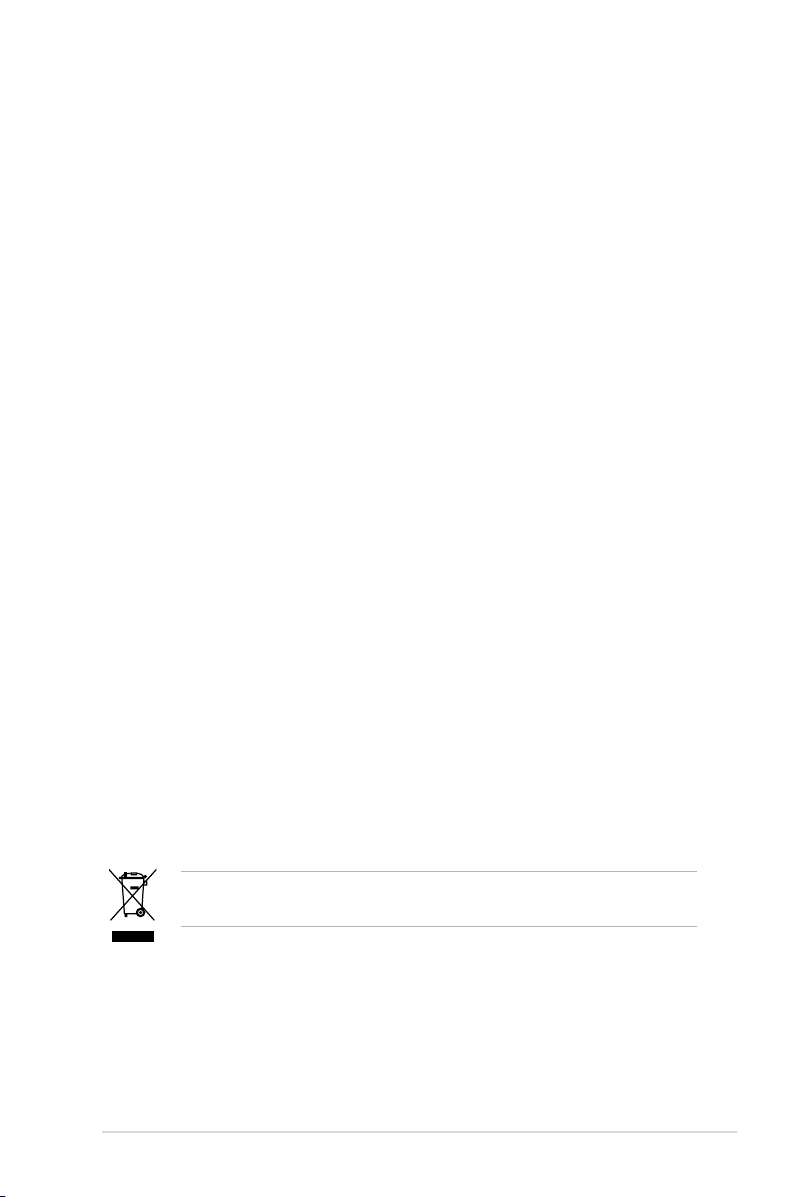
安全性須知
電氣方面的安全性
• 為避免可能的電擊造成嚴重損害,在搬動電腦主機之前,請先將電腦電
源線暫時從電源插槽中拔掉。
• 當您要加入硬件設備到系統中或者要去除系統中的硬件設備時,請務必
先連接該設備的數據線,然後再連接電源線。可能的話,在安裝硬件設
備之前先拔掉電腦電源的電源線。
• 當您要從主板連接或拔除任何的數據線之前,請確定所有的電源線已事
先拔掉。
• 在使用擴展卡或擴展卡之前,我們建議您可以先尋求專業人士的協助。
這些設備有可能會干擾接地的迴路。
• 請確定電源的電壓設置已調整到本國/本區域所使用的電壓標準值。若您
不確定您所屬區域的供應電壓值為何,那麼請就近詢問當地的電力公司
人員。
• 如果電源已損壞,請不要嘗試自行修復。請將之交給專業技術服務人員
或經銷商來處理。
操作方面的安全性
• 在您安裝主板以及加入硬件設備之前,請務必詳加閱讀本手冊所提供的
相關信息。
• 在使用產品之前,請確定所有的排線、電源線都已正確地連接好。若您
發現有任何重大的瑕疵,請儘速聯絡您的經銷商。
• 為避免發生電氣短路情形,請務必將所有沒用到的螺絲、回型針及其他
零件收好,不要遺留在主板上或電腦主機中。
• 灰塵、濕氣以及劇烈的溫度變化都會影響主板的使用壽命,因此請盡量
避免放置在這些地方。
• 請勿將電腦主機放置在容易搖晃的地方。
• 若在本產品的使用上有任何的技術性問題,請和經過檢定或有經驗的技
術人員聯絡。
這個畫叉的帶輪子的箱子表示這個產品(電子設備)不能直接放
入垃圾筒。請根据不同地方的規定處理。
REACH
注意:謹遵守 REACH(Registration, Evaluation, Authorisation, and
Restriction of Chemicals)管理規範,我們會將產品中的化學物質公告在華
碩 REACH 網站,詳細請參考 http://csr.asus.com/english/REACH.htm
vii
Page 8
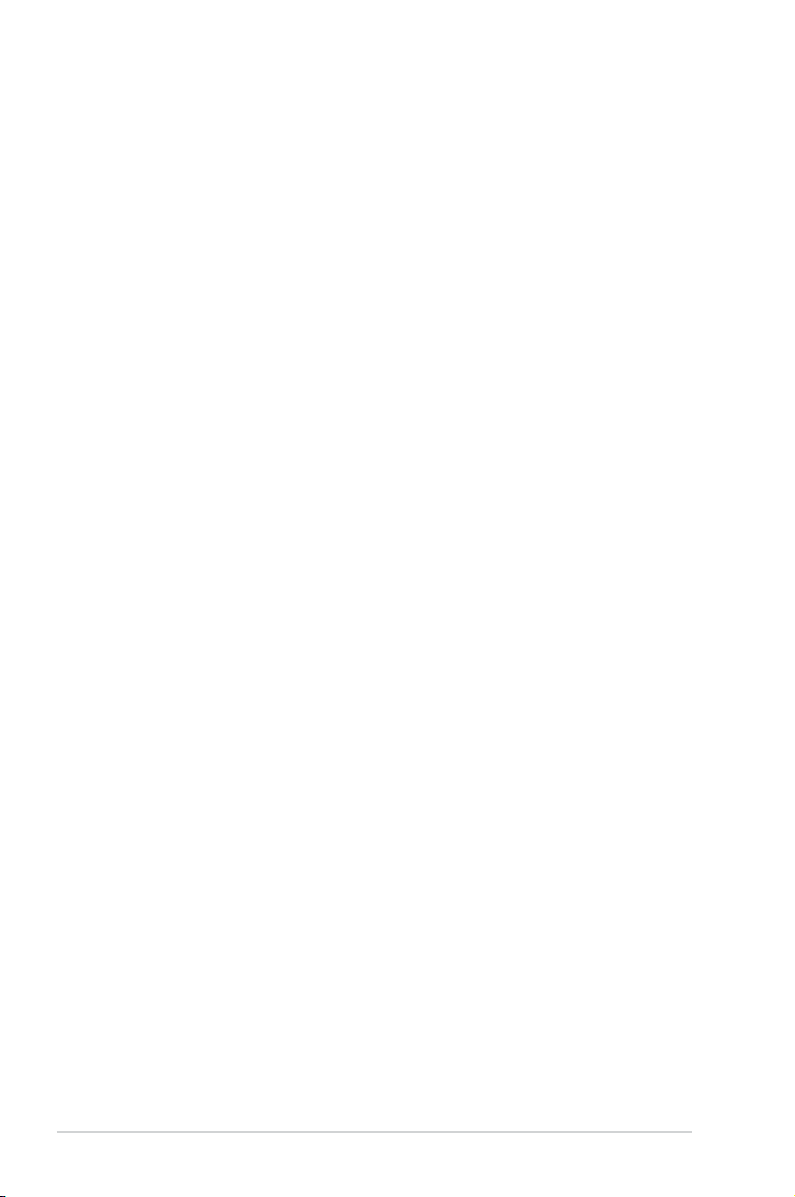
關於這本用戶手冊
產品用戶手冊包含了所有當您在安裝華碩 P8B-M 主板時所需用到的信
息。
用戶手冊的編排方式
用戶手冊是由下面幾個章節所組成:
• 第一章:產品介紹
本章節描述本主板的功能和新技術。
• 第二章:硬件設備信息
本章節描述所有您在安裝系統元件時必須完成的硬件安裝程序。詳細內
容有:處理器與內存安裝、跳線選擇區設置以及主板的各種設備接口。
• 第三章:開啟電源
本章節說明開啟電腦電源的順序以及電腦開機後所發出各種不同類型
嗶嗶聲的代表意義。
• 第四章:BIOS 程序設置
本章節描述如何使用 BIOS 設置程序中的每一個菜單項目來更改系統的
設置。此外也會詳加介紹 BIOS 各項設置值的使用時機與參數設置。
• 第五章: RAID 磁盤陣列設置
本章節提供本主板的 RAID 設置信息。
• 第六章:安裝驅動程序
本章節介紹本主板驅動程序的安裝。
• 附錄:相關信息
本附錄中包含您在設置本主板時有可能會用到的信息。
viii
Page 9
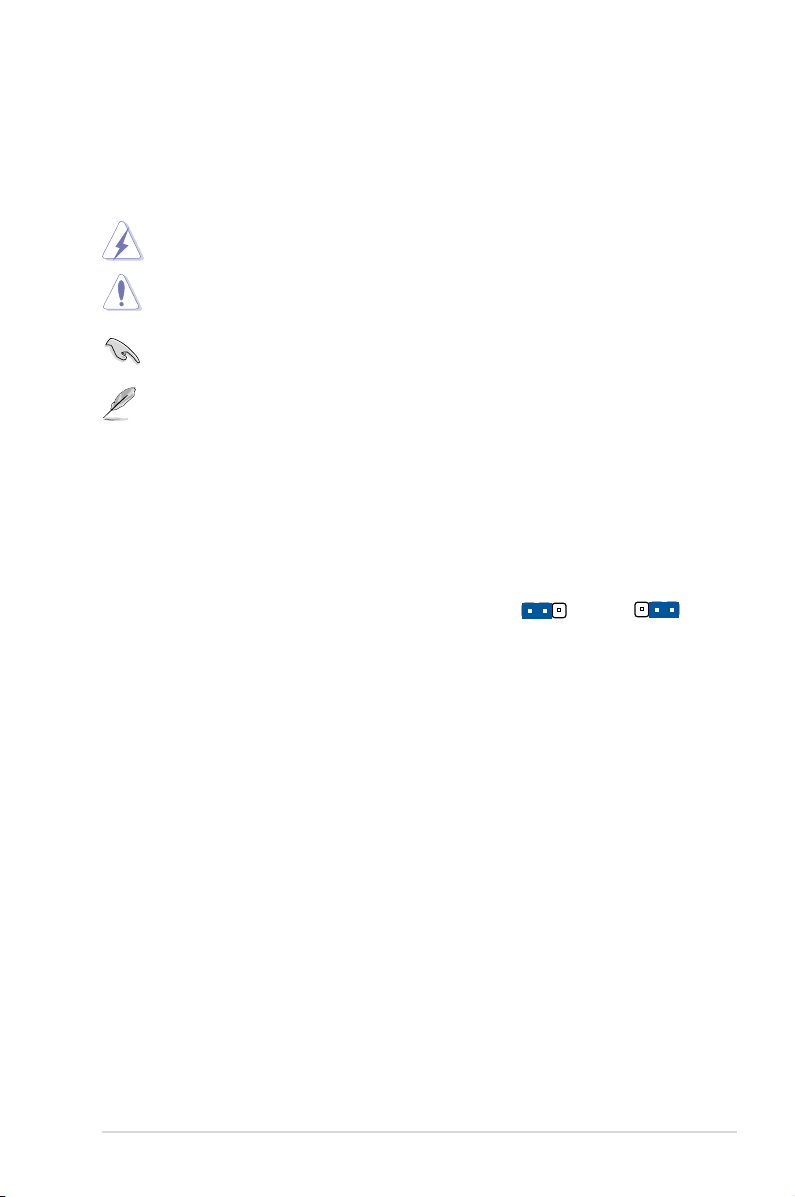
提示符號
Jumper Free
(Default)
2 3
Jumper Mode
1 2
為了能夠確保您正確地完成主板設置,請務必注意下面這些會在本手冊中
出現的標示符號所代表的特殊含意。
警告:提醒您在進行某一項工作時要注意您本身的安全。
小 心:提醒 您在進行 某一項工作時要 注意勿傷 害到電腦 主板元
件。
重要:此符號表示您必須要遵照手冊所描述之方式完成一項或多項
軟硬件的安裝或設置。
注意:提供有助於完成某項工作的訣竅和其他額外的信息。
跳線帽及圖標說明
主板上有一些小小的塑料套,裡面有金屬導線,可以套住選擇區的任二隻
針腳(Pin)使其相連而成一通路(短路),本手冊稱之為跳線帽。
有關主板的跳線帽使用 設置, 茲利用以下圖
標說明。 以 下 圖 為 例,欲設置為「J u m p e r™
Mode」,需在選擇區的第一及第二隻針腳部份
蓋上跳線帽,本手冊圖標即以塗上底色代表蓋上
跳線帽的位置,而空白的部份則代表空接針。以
文字表示為:[1-2]。
因此,欲設置為「JumperFree™ Mode」,以右圖表示即為在「第二及第
三隻針腳部份蓋上跳線帽」,以文字表示即為:[2-3]。
哪裡可以找到更多的產品信息
您可以通過下面所提供的兩個渠道來獲得您所使用的華碩產品信息以及軟
硬件的升級信息等。
1. 華碩網站
您可以到 http://www.asus.com.cn 華碩電腦互聯網站取得所有關於華碩
軟硬件產品的各項信息。
2. 其他文件
在您的產品包裝盒中除了本手冊所列舉的標準配件之外,也有可能會夾帶
有其他的文件,譬如經銷商所附的產品保證單據等。
ix
Page 10
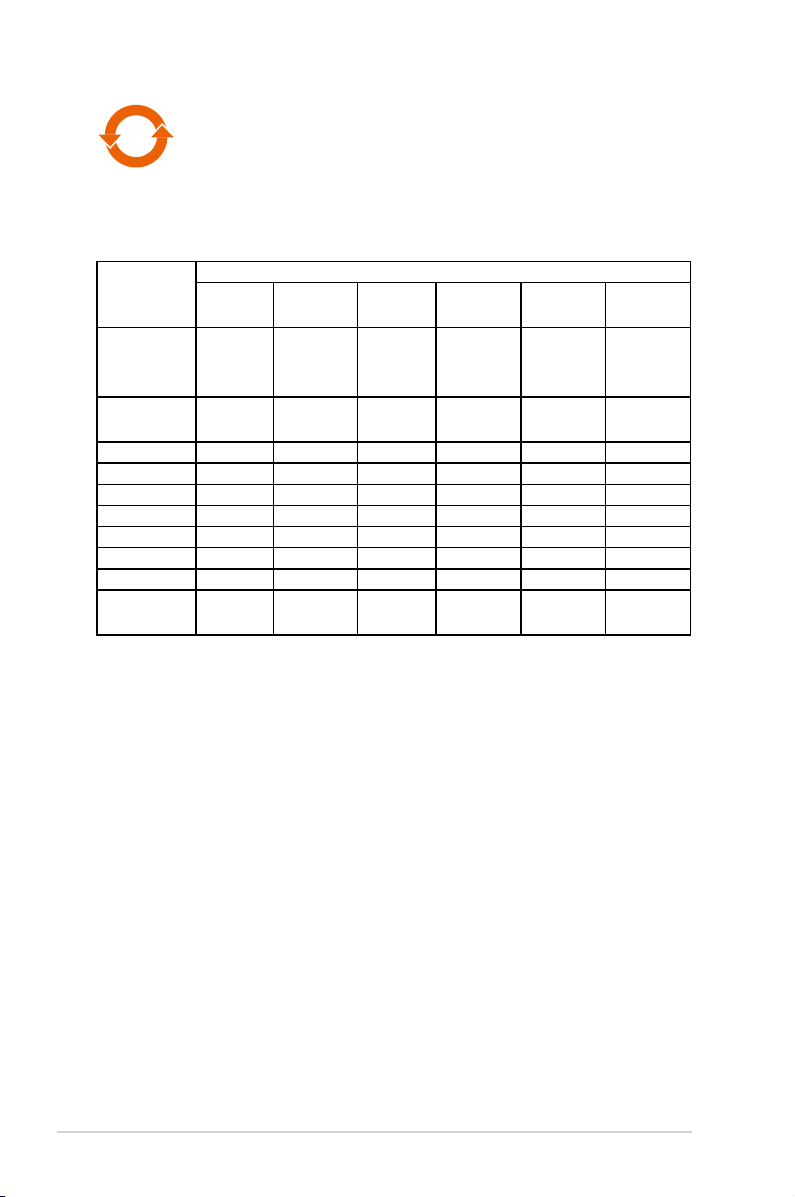
30
電子信息產品污染控制標示:圖中之數字為產品之環保使用期
限。僅指電子信息產品中含有的有毒有害物質或元素不致發生
外洩或突變從而對環境造成污染或對人身、財產造成嚴重損害
的期限。
有毒有害物質或元素的名稱及含量說明標示:
有害物質或元素
部件名稱
印刷電路板
及其電子
組件
外部信號連
接頭及線材
外殼 x o o o o o
軟驅 x o o o o o
電池 x o o o o o
光驅 x o o o o o
散熱設備 x o o o o o
電源適配器 x o o o o o
硬盤 x o o o o o
中央處理器
與內存
鉛 (Pb) 汞 (Hg) 鎘 (Cd) 六價鉻
(Cr(VI))
x o o o o o
x o o o o o
x o o o o o
多溴聯苯
(PBB)
多溴二苯
醚(PBDE)
○: 表 示 該 有 毒 有 害 物 質在 該 部 件所 有 均 質 材 料 中的 含 量 均在 SJ /T
11363-2006 標准規定的限量要求以下。
×: 表 示該 有 毒 有害 物 質 至少 在 該 部件 的 某 一均 質 材 料中 的 含 量 超 出
SJ/T 11363-2006 標准規定的限量要求,然該部件仍符合歐盟指令
2002/95/EC 的規范。
備註:
1. 此產品所標示之環保使用期限,係指在一般正常使用狀況下。
2. 此部件名稱涵蓋所有服務器相關產品,依產品不同實際涵蓋項目會有所
減少。
x
Page 11
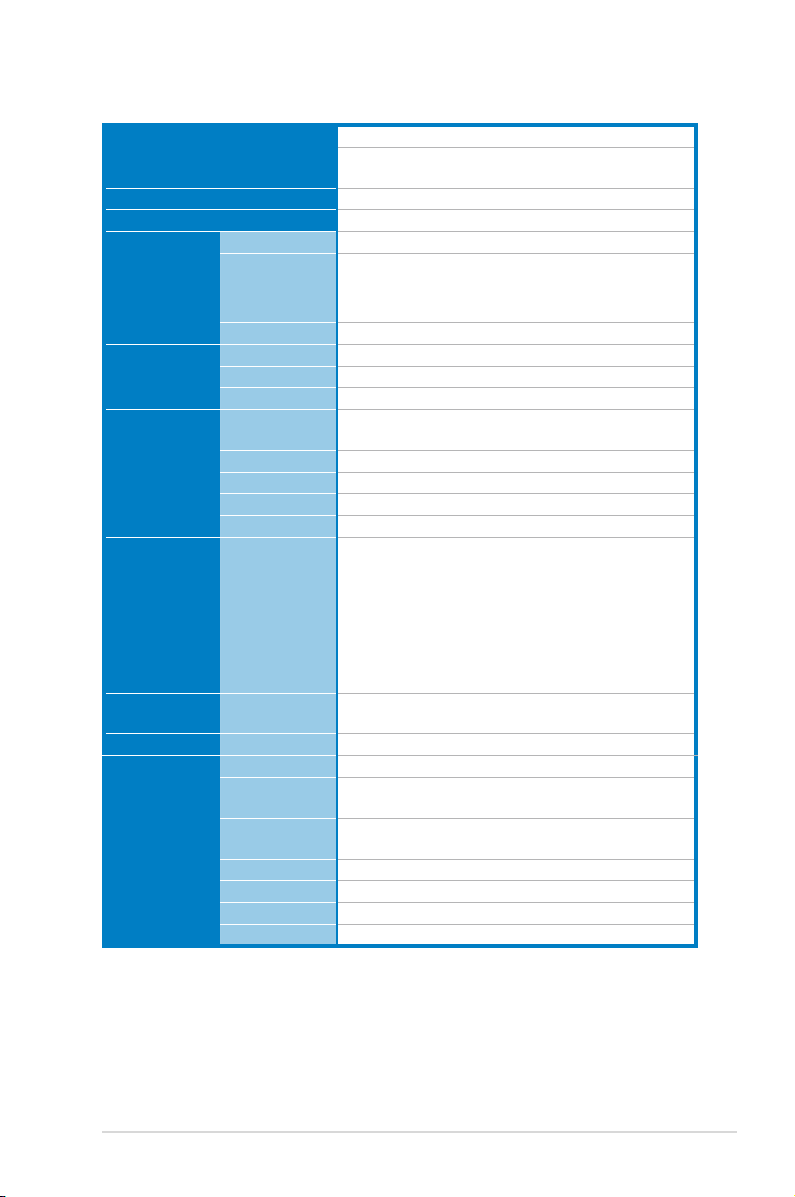
P8B-M 規格概要
處理器/系統總線 1 x Socket LGA1155
Intel® Xeon® E3-1200 系列處理器
Intel® Core™ i3-2100 系列處理器
核心邏輯 Intel® C204 芯片組
尺寸 Micro ATX,9.6”x 9.6”
華碩獨家功能 風扇速度控制 V
Rack Ready
(Rack 與
Pedestal 雙用
途)
ASWM 2.0 V
內存 插槽總數 4 (2 通道)
容量 最高支持 32GB
內存類型 DDR3 1066/1333 ECC UDIMM
擴展插槽
(依照 SSI 位
置號排列)
存儲 SATA 控制器 Intel® C204:
網絡 LAN 2 x Intel 82574L
顯卡 VGA Aspeed AST2050 + 16MB VRAM
內部 I/O 接口 TPM 連接排針 1
PCI/PCI-X/
PCI-E 插槽總數
插槽 1 1 x PCI 32bit/33 MHz
插槽 2 1 x PCI-E x8(Gen2 x4 link)
插槽 3 1 x PCI-E x16(Gen 2 x16 link)
插槽 4 1 x PCI-E x8(Gen2 x4 link)
電源插座 24-pin ATX 電源插座 + 8-pin ATX 12V 電源
USB 接口 1 x USB 接口(Type A USB 插槽)
風扇插座 5 x 4pin
SMBus 1
機箱開啟警告 1
串口連接排針 1
V
4
- 2 x SATA 6Gb/s ports
- 4 x SATA 3Gb/s ports
- Intel® 快速存儲技術(RST)支持軟件 RAID
0、1、10 & 5(Windows 適用)
LSI MegaRAID 驅動:
- 支持軟件 RAID 0、1 & 10(Windows 與
Linux 適用)
1 x 可管理網絡
插座
2 x USB 連接排針(最多支持四個設備)
(下頁繼續)
xi
Page 12
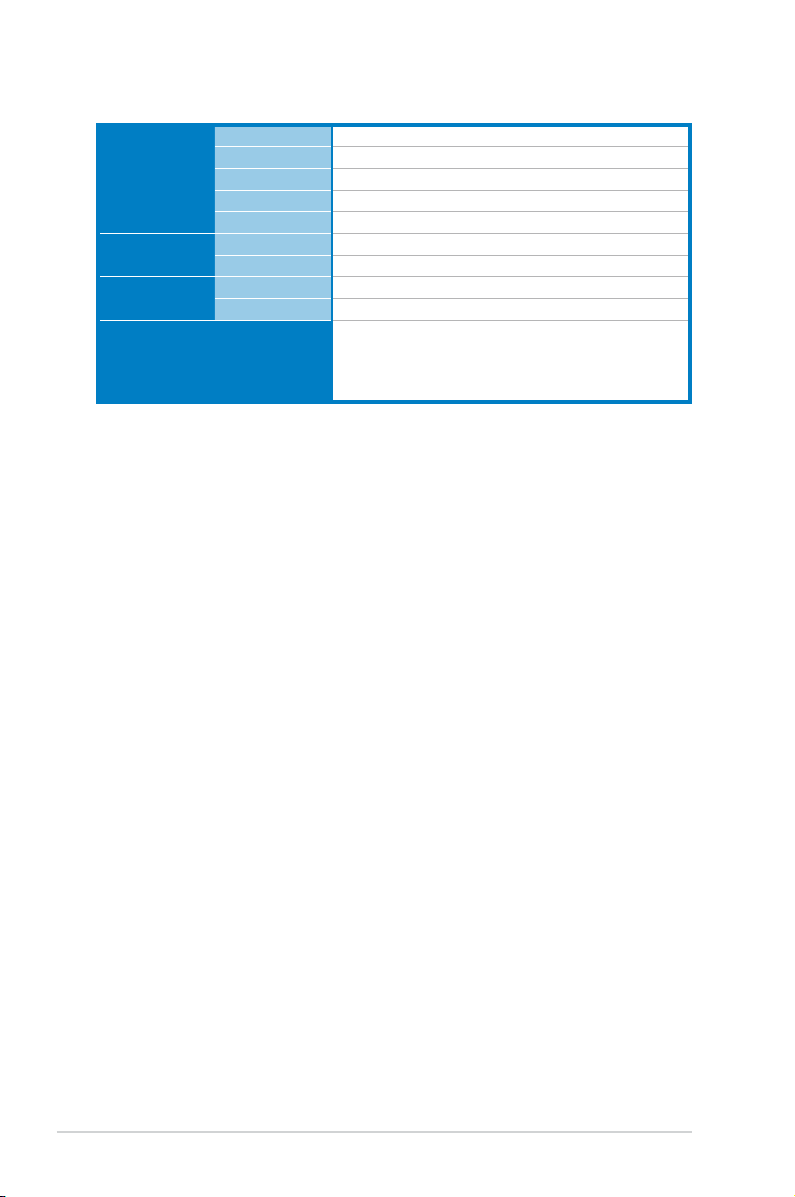
P8B-M 規格概要
後側面板 I/O 接口外接串口 1
外接 USB 接口 2
VGA 接口 1
RJ-45 2 + 1 管理端口
PS/2 鍵盤/鼠標 1
管理方案 軟件 ASWM 2.0
帶外遠程管理 選購 ASMB5-iKVM 用於 KVM-over-Internet
監控 CPU 溫度 V
風扇轉速 V
環境要求 操作溫度:10℃ – 35℃
*規格若有任何變更,恕不另行通知。
非操作溫度:-40℃ – 70℃
非操作溫度:20% – 90%
非冷凝
(
)
xii
Page 13
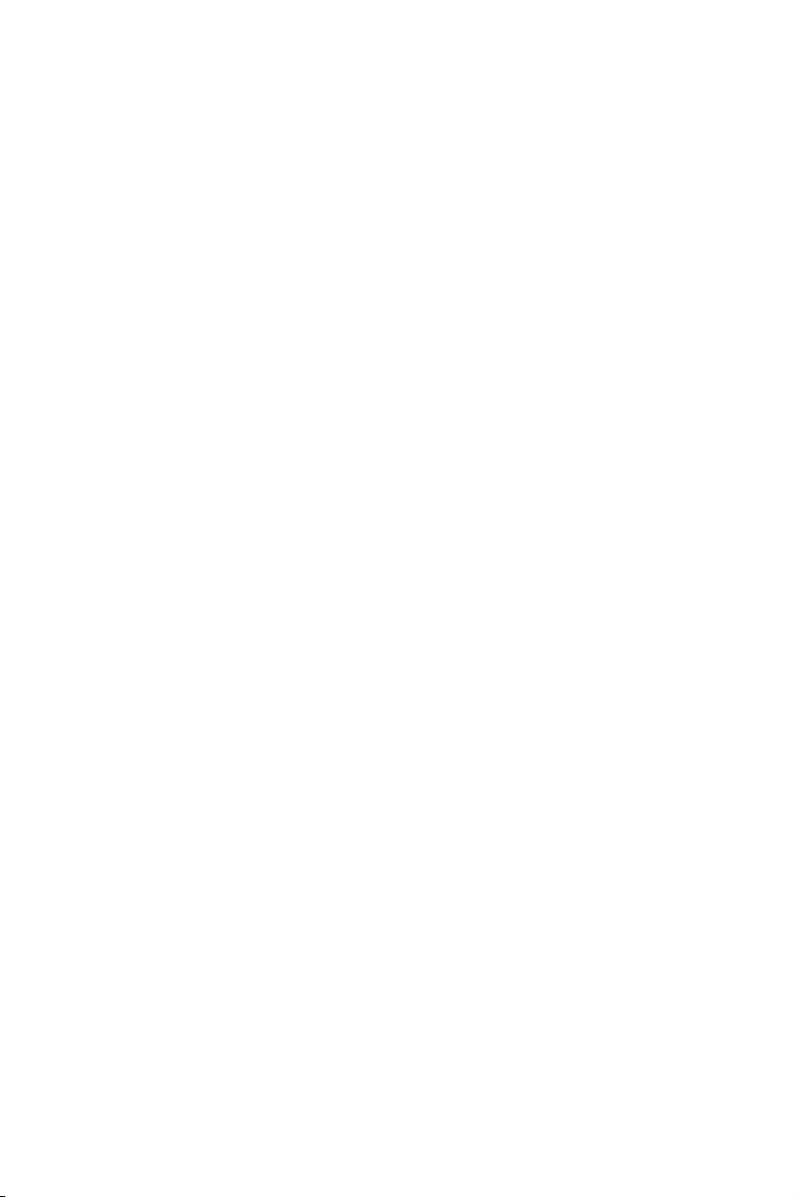
您可以在本章節中發現諸多華碩所賦予本
主板的優異特色,利用簡潔易懂的說明,讓
您能很快的掌握本主板的各項特性,當然,
在本章節我們也會提及所有能夠應用在本主
板的新產品技術。
第一章:產品介紹
1
Page 14
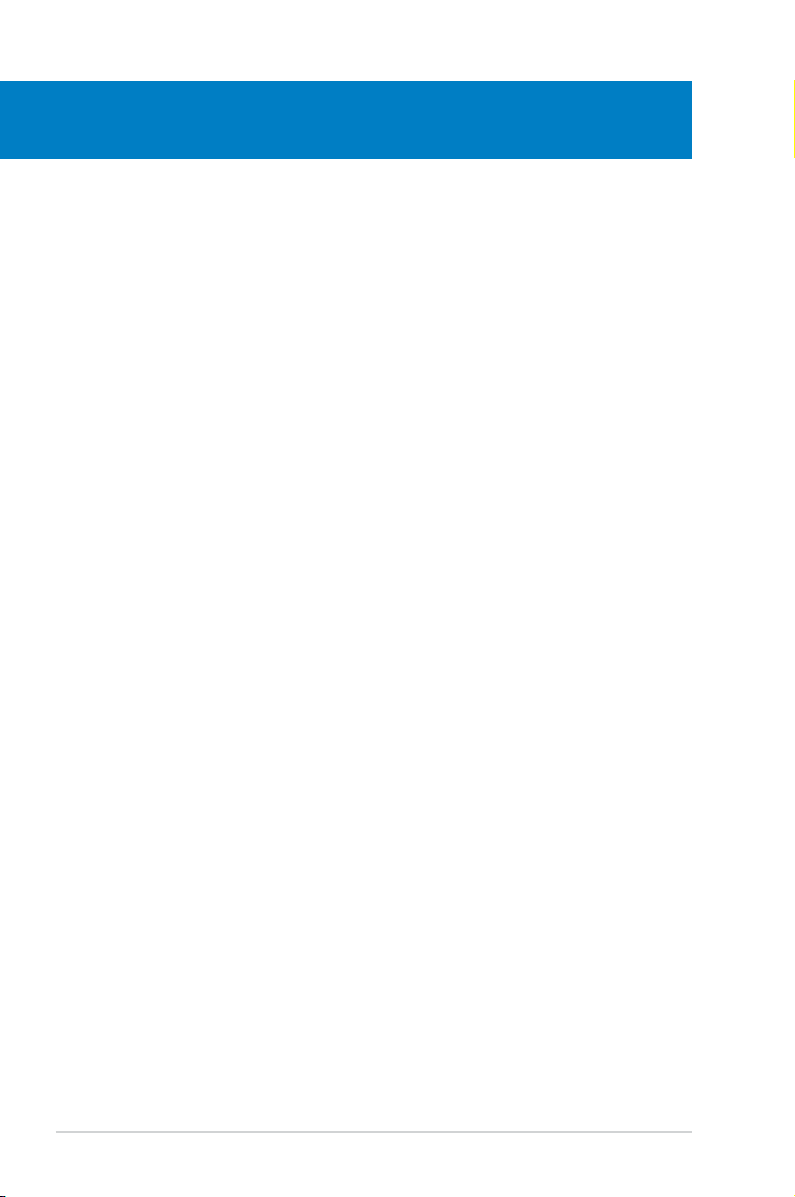
章節提綱
1
1.1 歡迎加入華碩愛好者的行列! ..........................................................1-3
1.2
產品包裝 .................................................................................................... 1-3
1.3
序列號標籤 ...............................................................................................1-4
1.4
特殊功能 .................................................................................................... 1-4
華碩 P8B-M 主板用戶手冊
Page 15
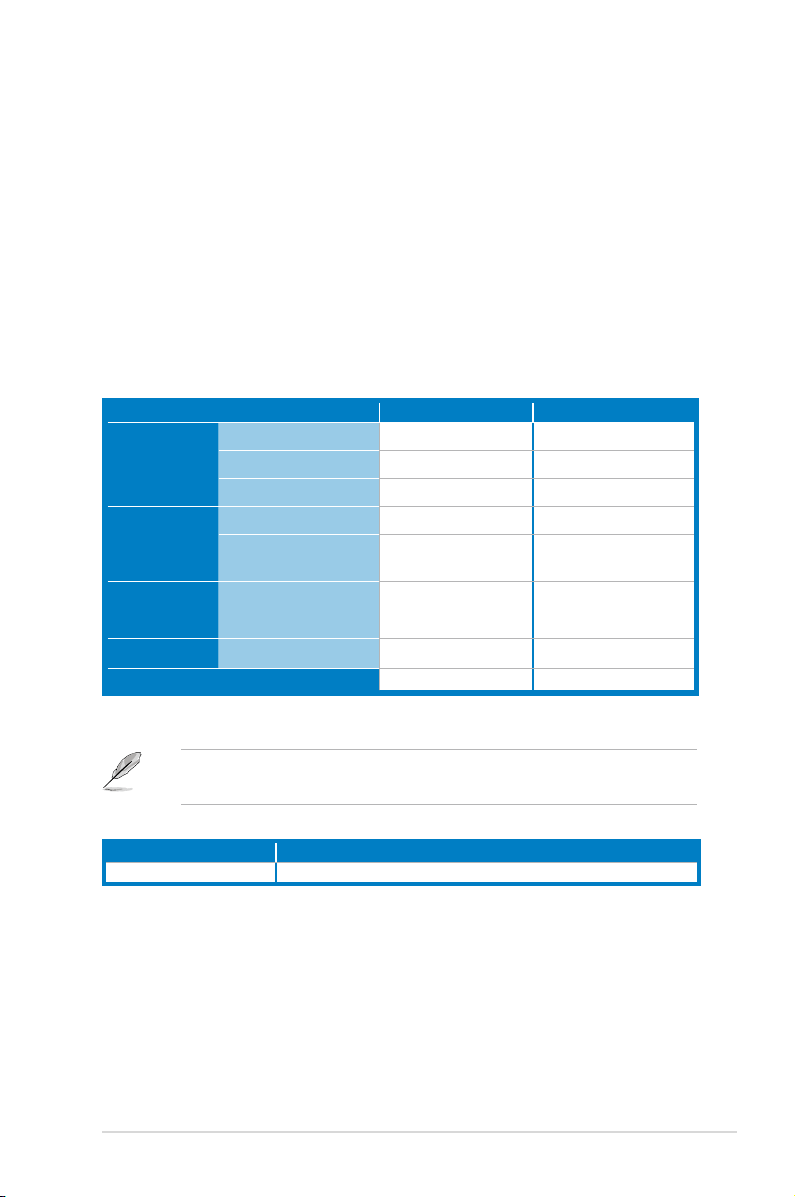
1.1 歡迎加入華碩愛好者的行列!
再次感謝您購買此款華碩 P8B-M 系列主板!
本主板的問世除了再次展現華碩對於主板一貫具備的高質量、高性能以
及高穩定度的嚴格要求,同時也添加了許多新的功能以及大量應用在它身上
的最新技術,使得 P8B-M 系列主板成為華碩優質主板產品線中不可多得的
閃亮之星。
在您拿到本主板包裝盒之後,請馬上檢查下面所列出的各項標準配件是
否齊全。
1.2 產品包裝
請檢查下面所列出的各項標準配件是否齊全。
標準禮盒包裝 標準工業包裝
SATA 6G 數據線 2 —
數據線
附件
應用程序光盤
文件 用戶手冊 1 1
包裝數量
SATA 3G 數據線 4 —
串口數據線 1 —
IO 擋板 1 1
LGA1155 CPU 散熱器
金屬片
應用程序與驅動程序
光盤
1 1
1 1
每箱 3 件
每箱 10 件
若以上列出的任何一項配件有損壞或是短缺的情形,請儘快與您
的經銷商聯系。
選購項 說明
ASMB5-iKVM 遠程管理方案提供 KVM over IP 方案。
華碩 P8B-M 主板用戶手冊
1-3
Page 16
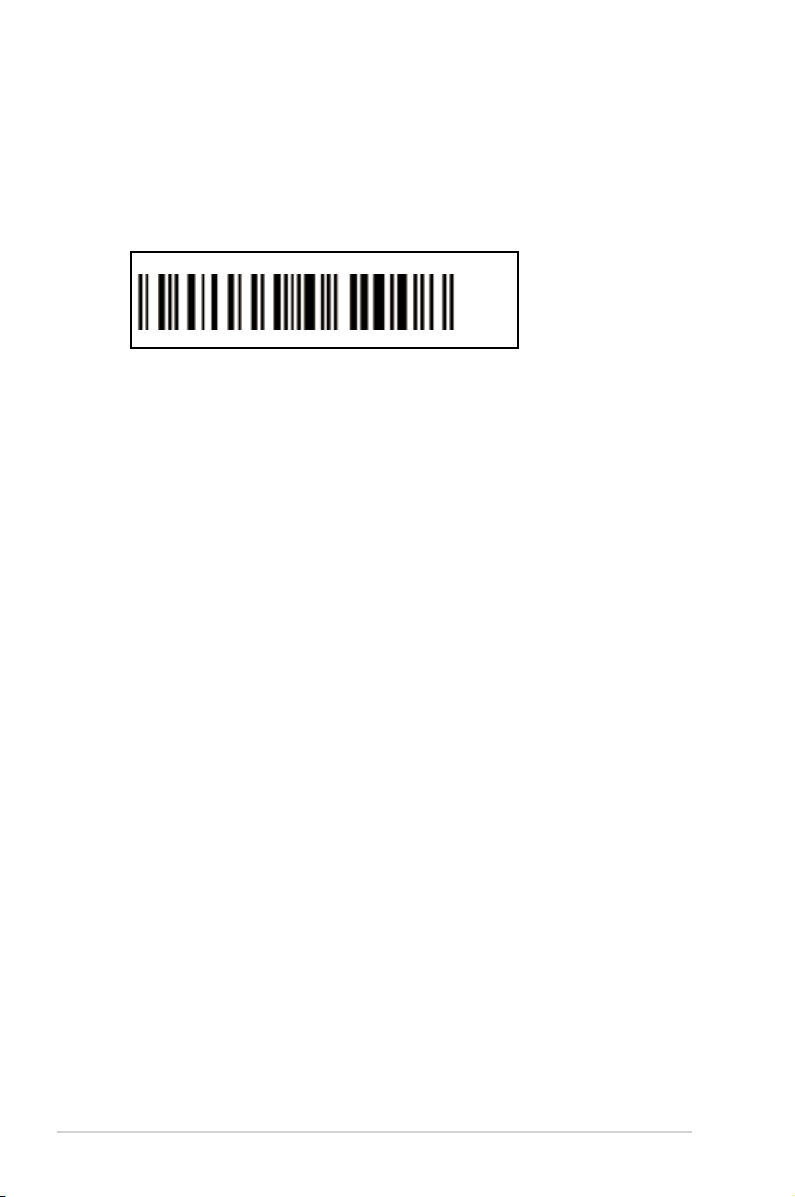
1.3 序列號標籤
在請求華碩技術支持團隊的技術支持之前,請務必留意一下主板的序列
號,此序列號由 12 位字母組成(xxS2xxxxxxxx),如下圖所示。只有當
您了解產品的正確序列號,華碩技術支持團隊成員才能針對您提出的問題提
供更快速而讓您滿意的解決方案。
P8B-M
xxS2xxxxxxxx
Made
in
China
合格
1.4 特殊功能
1.4.1 產品特性
最新處理技術
本主板具備 LGA 1155 處理器插座,可支持最新的 Intel® Xeon® E3-1200/
Core™ i3-2100 處理器,內置內存控制器與 PCI Express 控制器,可支持 2
通道(4 根內存條)DDR3 內存與 20 組 PCI Express 2.0 管線,提供卓越的
顯示性能。Intel® Xeon® E3-1200/Core™ i3-2100 處理器是最強勁與節能的
處理器之一。
Intel® Dynamic Turbo Boost 技術
Intel® Dynamic Turbo Boost 技術允許處理器在電能、溫度低于當前的限
制下能夠自動超頻。該技術使得多線程與單線程工作提升效能。
Intel® Hyper Threading 超線程技術
每個處理器上的線程級對應(thread-level parallelism,TLP)可更有效使
用處理器資源,全面提升處理性能,並提高如今多線程軟件的執行效能。
Intel® EM64T
本主板可支持具備 Intel® EM64T (擴展內存 64 技術) 的處理器。Intel®
EM64T 功能允許您運行 64 位操作系統,系統內存更大,運算更快,效能
更高。
1-4
第一章:產品介紹
Page 17
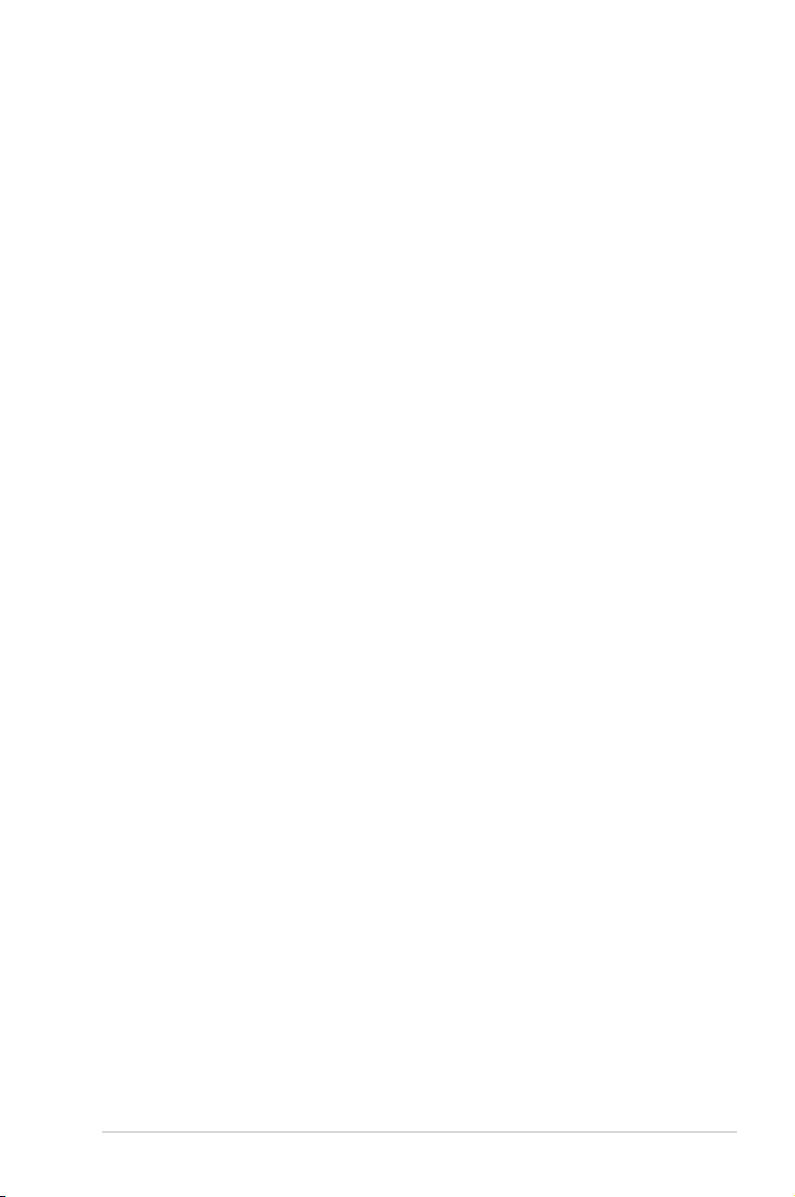
支持 DDR3 內存
P8B-M 主板支持 UDIMM ECC DDR3 內存,擁有 1333/1066MHz 數據
傳輸速率,可以符合像是 3D 繪圖、多媒體與網絡應用等更高的系統帶寬需
求。雙通道 DDR3 架構使系統內存帶寬加倍,最高可達 21GB/s,可以顯著
提升您系統平台的性能,並降低帶寬的瓶頸。另外,內存電壓由 DDR2 的
1.8 V 降低到了現在 DDR3 的 1.5V。降低電壓減少了電能消耗,並降低了
DDR3 內存產生的熱量,是絕佳的內存解決方案。
PCIe 2.0
本主板支持最新 P CIe 2.0 設備,使系統速度與帶寬加倍,提升系統性
能。PCIe 2.0 同時向下兼容 PCIe 1.0 設備。
Intel® 82574L 網絡解決方案
本主板擁有兩個千兆網絡控制器與網絡端口,可提供符合您網絡使用需
求的完整解決方案。內置 82574L 千兆網絡控制器使用 PCI Express 接口
,可達到接近千兆帶寬的網絡連接。
支持增強型 Intel SpeedStep 技術 (EIST)
增強型 Intel SpeedStep 技術 (EIST) 可智能管理 CPU 資源,如根據系統
負載和速度或電源要求自動調整 CPU 電壓和核心頻率。
支持 Serial ATA II 技術
本主板通過 Serial ATA 接口與 Intel® C204 芯片支持 Serial ATA II 3Gb/s
技術。Serial ATA II 規格可提供兩倍於當前 Serial ATA 產品的帶寬,並可
支持許多新功能,如 Native Command Queuing (NCQ),電源管理(PM)
執行算法和熱插拔。Serial ATA 可連接更細,更靈活,針腳更少的數據線,
降低對電壓的要求。
支持 Serial ATA III 技術
本主板通過 Serial ATA 接口與 Intel® C204 芯片,支持 Serial ATA III 技
術,帶來 6Gb/s 的數據傳輸速率。 此外,Serial ATA III 可提供增強的可測
性,更快的數據修復能力,以及兩倍於當前總線系統的帶寬。
支持 USB 2.0 規格
本主板支持最新的通用串行總線 USB 2.0 規格,傳輸速率從 USB 1.1 規
格的 12Mbps 一舉提升到 USB 2.0 規格的 480Mbps。USB 2.0 規格同時也
可向下兼容於 USB 1.1 規格。
華碩 P8B-M 主板用戶手冊
1-5
Page 18
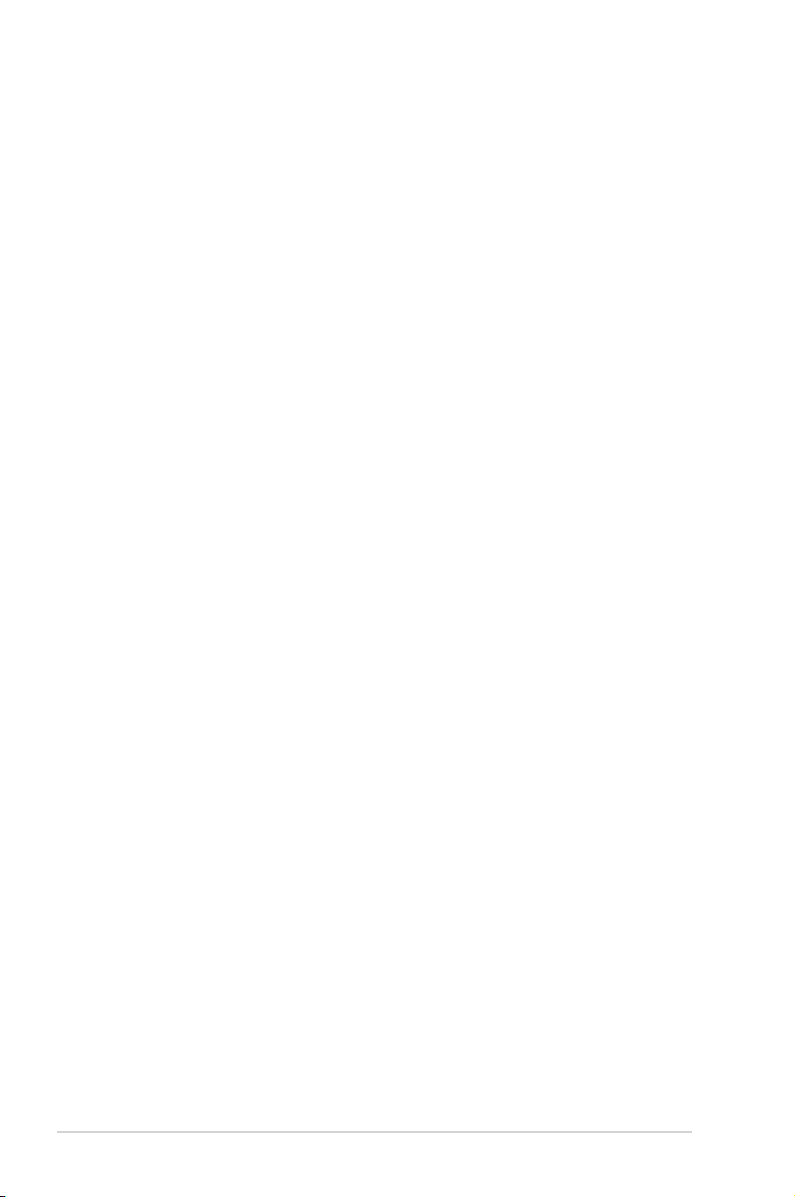
溫度、風扇和電壓監測
CPU 溫度由芯片來監測,以防過熱損壞。系統風扇的每分鐘轉速 (RPM)
也被實時監測。此外,芯片還會監測電壓以確保重要元件上的電壓穩定。
1.4.2 華碩獨家研發功能
華碩智能型風扇技術
華碩智能型風扇技術可以依據系統實際負載狀態來動態調整 CPU 與機箱
散熱風扇的轉速,以確保系統的寧靜、散熱性,與系統的性能。
1-6
第一章:產品介紹
Page 19
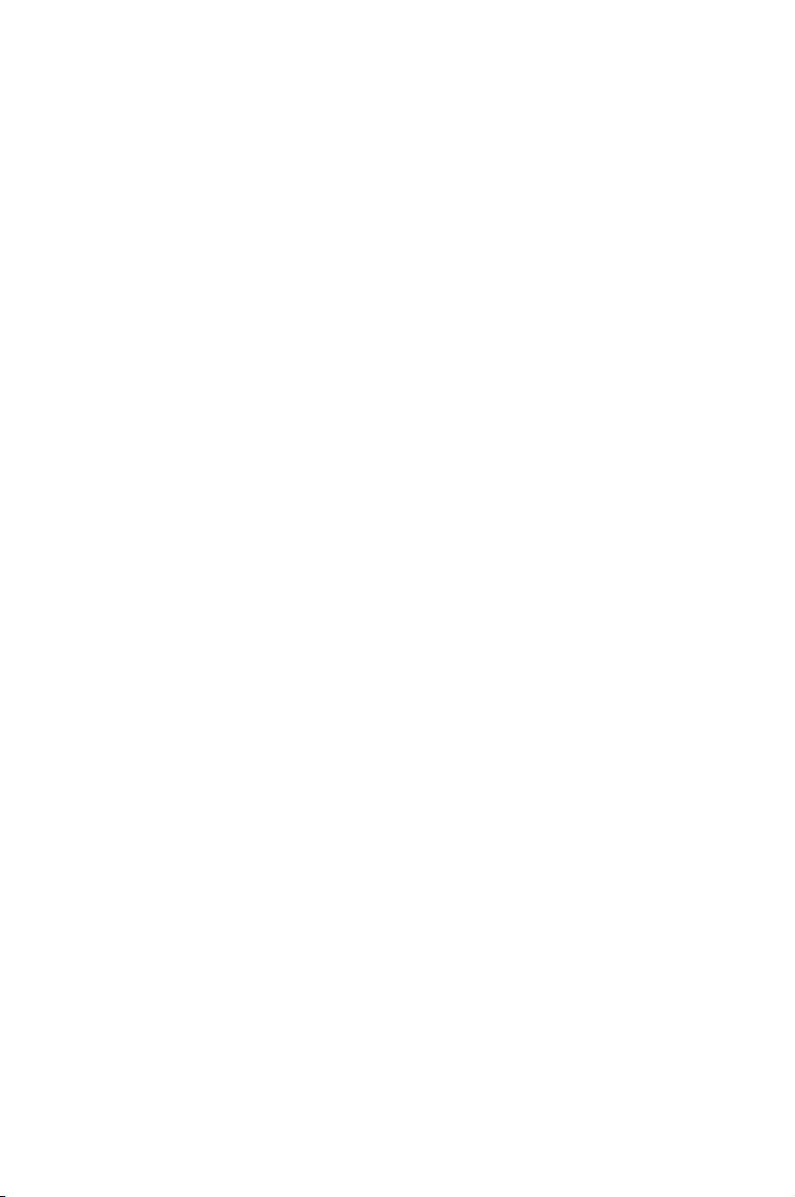
本章節描述了所有您在安裝系統元
件時所必須完成的硬件安裝程序。詳
細內容有:處理器與內存、跳線選擇
區設置以及主板的各種設備接口。
第二章:硬件設備
2
信息
Page 20
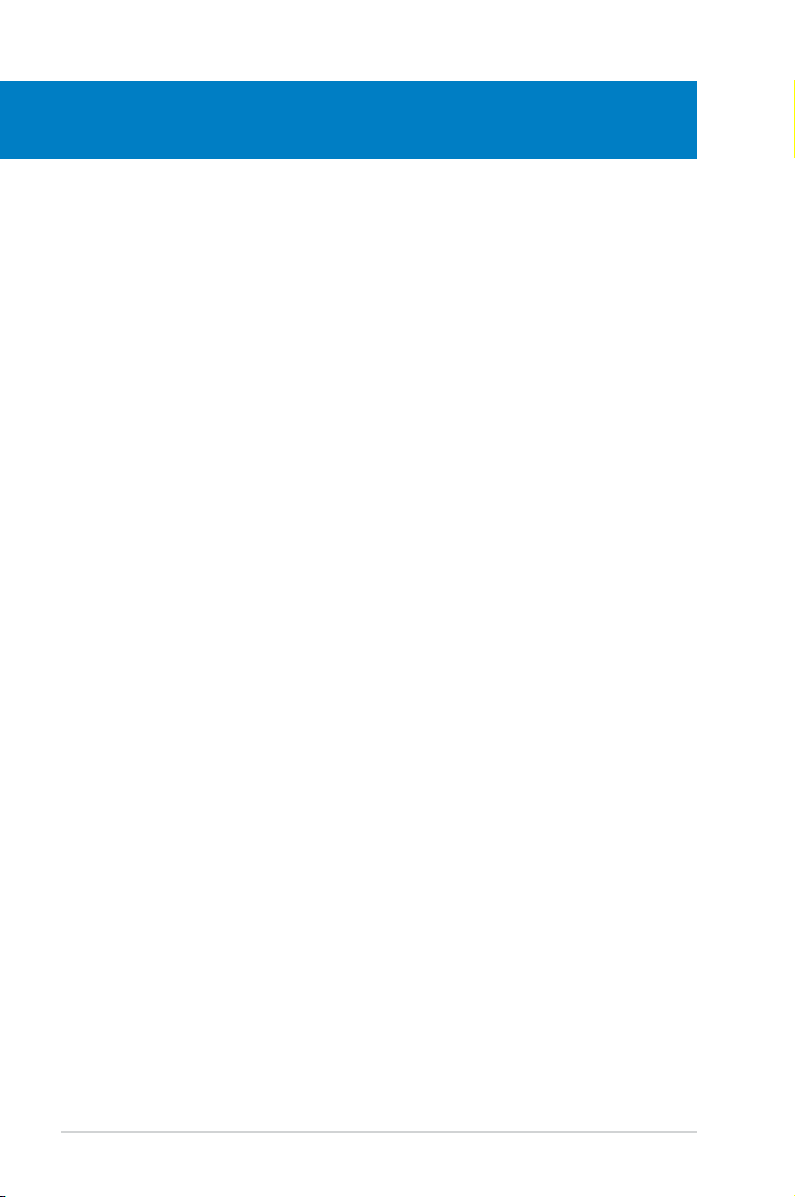
章節提綱
2
2.1 主板安裝前 ...............................................................................................2-3
2.2
主板概觀 .................................................................................................... 2-5
2.3
中央處理器(CPU) ............................................................................. 2-9
2.4
系統內存 ................................................................................................. 2-15
2.5
擴展插槽 ................................................................................................. 2-17
2.6
跳線選擇區 ............................................................................................ 2-21
2.7
元件與外圍設備的連接 ..................................................................... 2-27
華碩 P8B-M 主板用戶手冊
Page 21
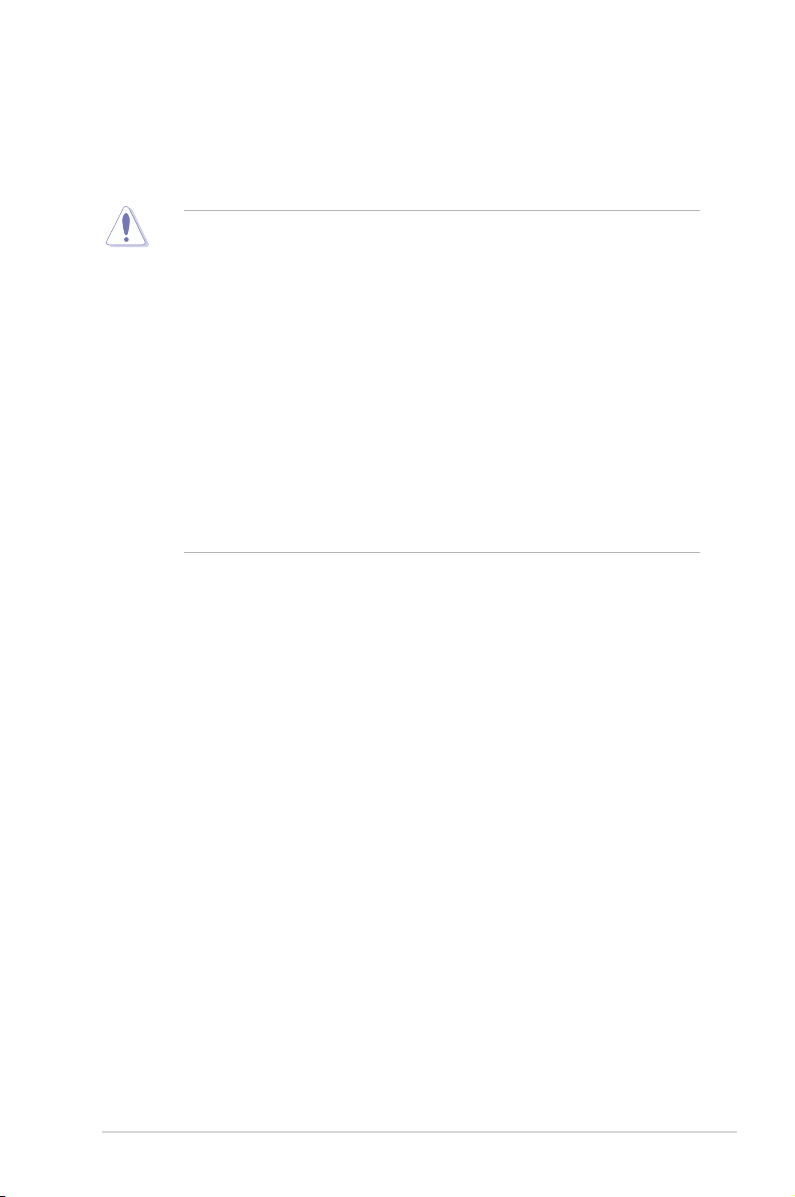
2.1 主板安裝前
在您動手更改主板上的任何設置之前,請務必先作好以下所列出的各項
預防措施。
• 在處理主板上的內部功能設置時,您可以先拔掉電腦的電源
線。
• 為避免產生靜電,在拿取任何電腦元件時除了可以使用防靜
電手環之外,您也可以觸摸一個有接地線的物品或者金屬物
品像電源供應器外殼等。
• 拿取集成電路元件時請盡量不要觸碰到元件上的芯片。
• 在您移除任何一個集成電路元件後,請將該元件放置在絕緣
墊上 以 隔離靜電 ,或者直接 放回該元 件的絕緣包 裝袋中保
存。
• 在您安裝或移除任何元件之前,請確認 ATX 電源供應器的電
源開關是切換到關閉(OFF)的位置,而最安全的做法是先
暫時拔出電源供應器的電源線,等到安裝/移除工作完成後再
將之接回。如此可避免因仍有電力殘留在系統中而嚴重損及
主板、外圍設備、元件等。
華碩 P8B-M 主板用戶手冊
2-3
Page 22
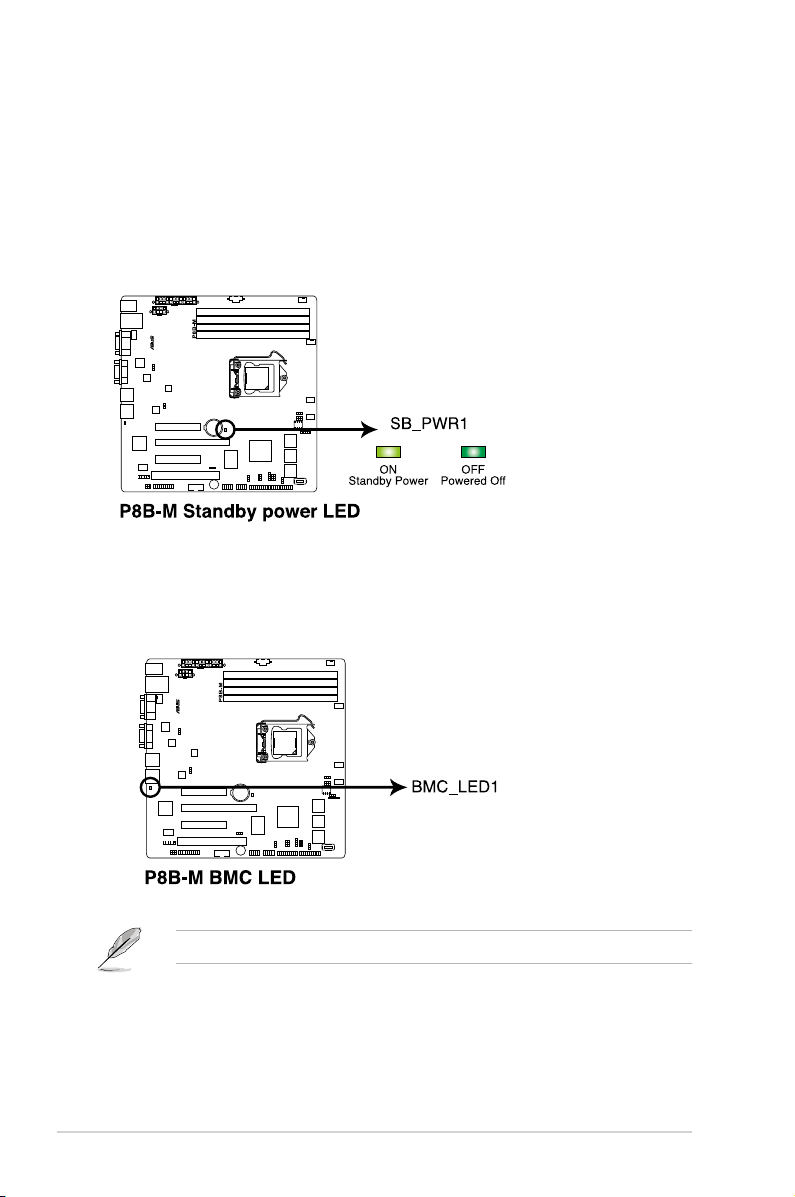
主板指示燈
1. 電力警示燈(SB_PWR1)
當主板上內置的電力指示燈亮著時,表示目前系統是處於正常運行、省
電模式或者軟關機的狀態中,並非完全斷電。這個警示燈可用來提醒您
在置入或移除任何的硬件設備之前,都必須先移除電源,等待警示燈熄
滅才可進行。請參考下圖所示。
2. BMC LED(BMC_LED1)
綠色警示閃爍時表示 ASMB5 正常工作。
2-4
只有安裝了華碩 ASMB5 才會有警示功能。
第二章:硬件設備信息
Page 23
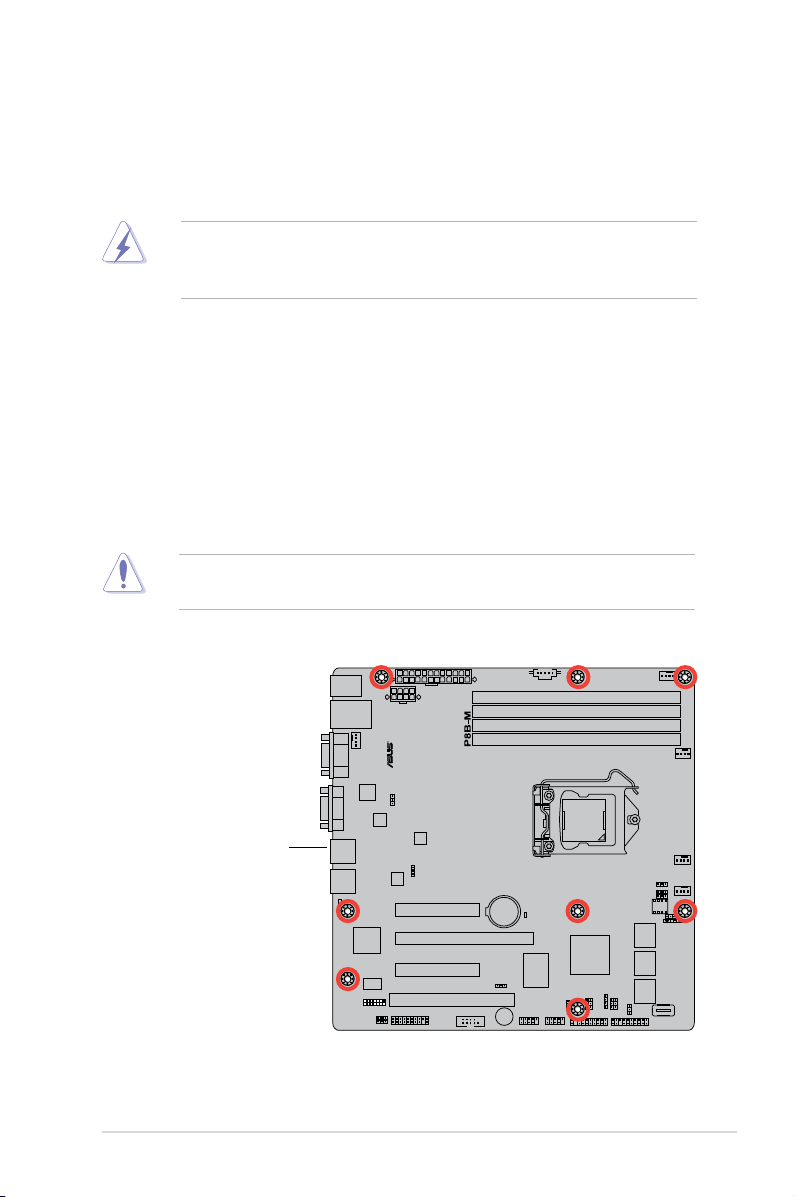
2.2 主板概觀
在您開始安裝之前,請確定您所購買的電腦主機機箱是否可以容納本主
板,並且機箱內的主板固定孔位是否能與本主板的螺絲孔位吻合。
為了優化主板功能,建議您將主板安裝在一個兼容 ATX 1.1 的機箱內。
為方便在電腦主機機箱安裝或取出主板,請務必先將電源供應器
移開!當您安裝或移除主板的時候,必須確保電源供應器的插頭
已經被移除,否則可能導致主板上的元件損壞。
2.2.1 主板的擺放方向
當您安裝主板到電腦主機機箱內時,務必確認置入的方向是否正確。帶
有外部接口的方向應是朝向主機機箱的後方面板,而且您也會發現主機機箱
後方面板會有相對應的預留孔位。請參考下圖所示。
2.2.2 螺絲孔位
請將下圖所圈選出來的“九”個螺絲孔位對準主機機箱內相對位置的螺
絲孔,然後再一一鎖上螺絲固定主板。
請勿將螺絲鎖得太緊!否則容易導致主 板的印刷電路板產生龜
裂。
此面朝向主機的
後方面板
華碩 P8B-M 主板用戶手冊
2-5
Page 24
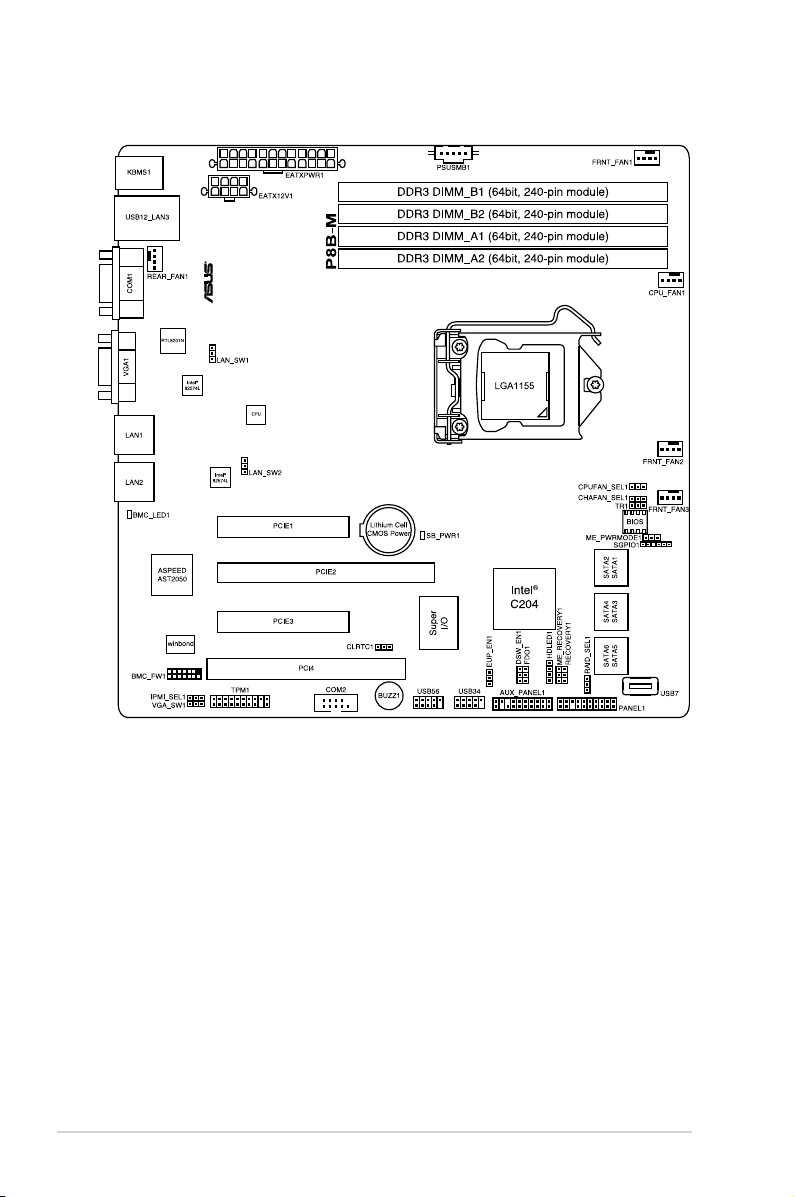
2.2.3 主板構造圖
2-6
第二章:硬件設備信息
Page 25
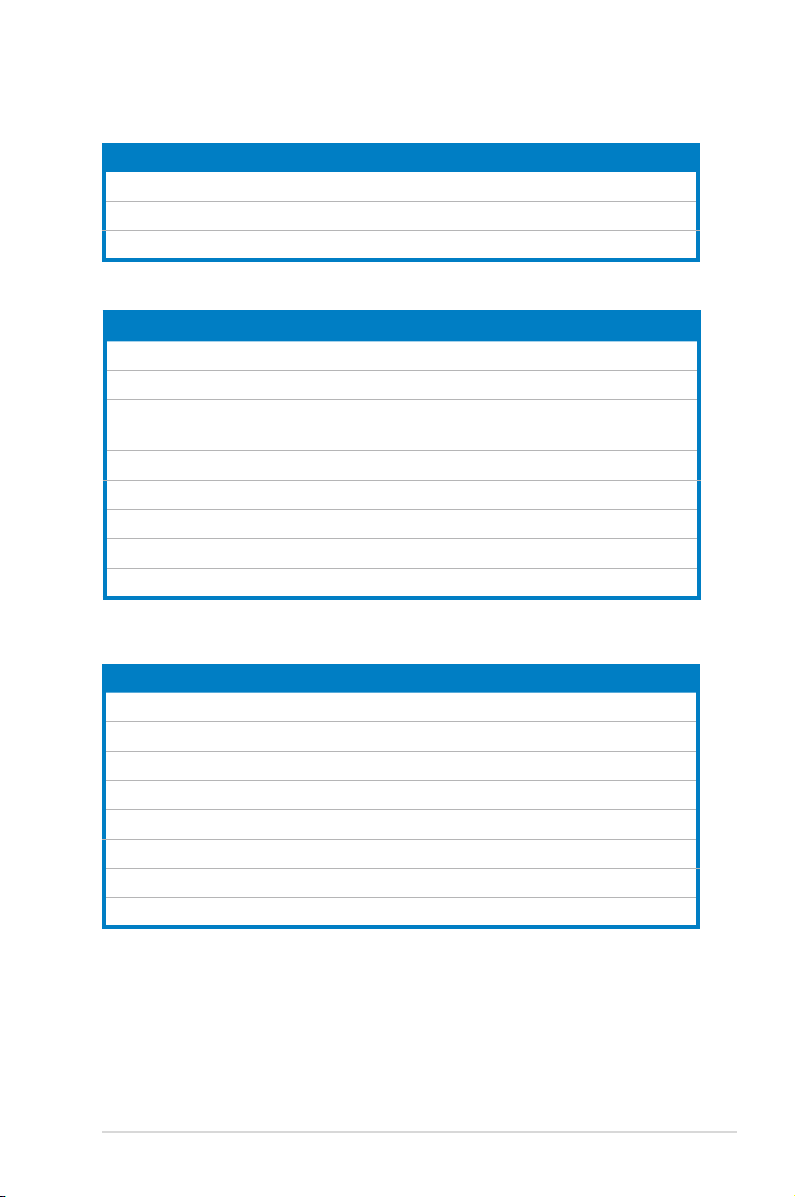
2.2.4 主板元件說明
插槽 頁數
1. 中央處理器插槽
2. DDR3 內存插槽
3. PCI Express x8 / PCI Express x16 / PCI 插槽
2-9
2-15
2-18
跳線
1. CMOS 數據清除 (CLRTC1) 2-21
2. VGA
3.
(3-pin CPUFAN_SEL1, CHAFAN_SEL1)
4. LAN
5. RAID 設置程序選擇 (3-pin RAID_SEL1)
6. 強制 BIOS 恢復設置 (3-pin RECOVERY1)
7. 機箱開啟警告排針 (2-pin CHASSIS)
8. ME 固件強制恢復設置 (3-pin ME_RECOVERY1)
後側面板連接插槽 頁數
1. PS/2 鼠標接口 (綠色) 2-27
2. RJ-45 端口用於 iKVM
3. PS/2
4. USB 2.0
5. 串口 (COM1)
6. VGA 接口
7. LAN 1 (RJ-45)
8. LAN 2 (RJ-45)
控制器設置 (3-pin VGA_SW1) 2-22
中央處理器與機箱風扇控制設置
控制器設置 (3-pin LAN_SW1, LAN_SW2)
鍵盤接口 (紫色) 2-27
設備接口 1 與 2 2-27
端口 2-27
端口 2-27
頁數
2-22
2-23
2-23
2-24
2-25
2-26
2-27
2-27
2-27
華碩 P8B-M 主板用戶手冊
2-7
Page 26
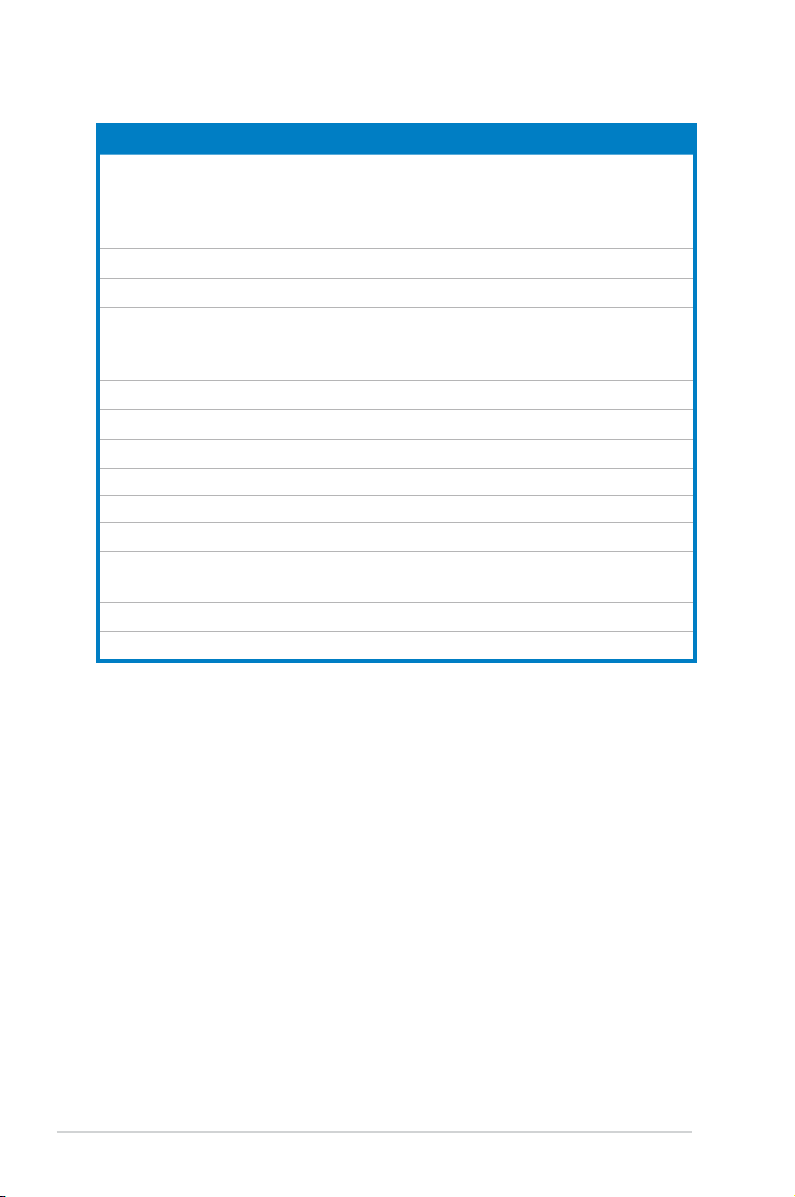
內部連接插槽 頁數
1. Serial ATA 接口
(SATA 6Gb/s: 7-pin SATA1, SATA2 [藍色])
(SATA 3Gb/s: 7-pin SATA3, SATA4, SATA5, SATA6
[黑色])
2. 硬盤讀寫動作指示燈連接排針 (4-pin HDLED1)
3. USB
4.
(4-pin CPU_FAN1, FRNT_FAN1, FRNT_FAN2,
5. 串行通用輸入輸出連接排 (6-1 pin SGPIO1)
6.
7. 串口連接插槽 (10-1 pin COM1/COM2)
8. BMC 插槽 (BMC_FW1)
9. 電源 SMBus 連接排針 (5-pin PSUSMB1)
10. TPM 連接排針 (20-1-pin TPM)
11. ATX
(24-pin EATXPWR1, 8-pin EATX12V1)
12.
13. 輔助系統控制面板連接排針 (20-2 pin AUX_PANEL1)
接口 (10-1 pin USB34, USB56; A-Type USB7)
中央處理器與前後面板風扇電源插座
FRNT_FAN3, REAR_FAN1)
熱敏傳感器連接排針 (3-pin TR1)
電源插座
系統控制面板連接排針 (20-1 pin PANEL1)
2-28
2-29
2-29
2-30
2-31
2-31
2-32
2-32
2-33
2-33
2-34
2-35
2-36
2-8
第二章:硬件設備信息
Page 27
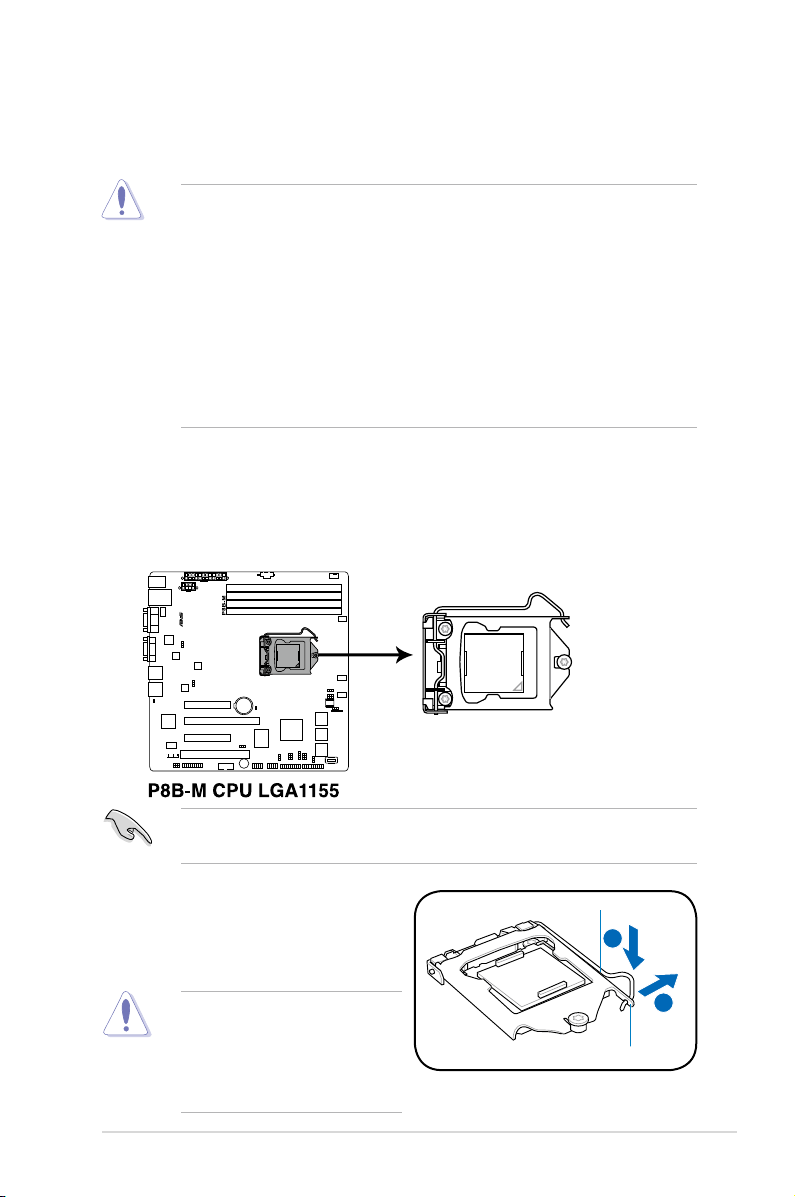
2.3 中央處理器(CPU)
A
B
本主板具備一個 L G A1155 處理器插槽,本插槽是專為 LG A 封裝的
Intel® Xeon E3-1200/Core™ i3-2100 系列處理器所設計。
• 在您購買本主板之後,請確認在處理器插座上附有一個 PnP 保
護蓋,並且插座接點沒有彎曲變形。若是保護蓋已經毀壞或是
沒有保護蓋,或者是插座接點已經彎曲,請立即與您的經銷商
聯絡。
• 在 安 裝 完 主 板之 後 , 請將 P n P 保 護 蓋保 留 下 來。 只 有
LGA 1155 插槽 上附有 P nP 保 護 蓋的主板 符 合 Retu r n
Merchandise Authorization(RMA)的要求,華碩電腦才能
為您處理產品的維修與保修。
• 本保修不包括處理器插座因遺失、錯誤的安裝或不正確的移除
PnP 保護蓋所造成的毀壞。
2.3.1 安裝中央處理器
請依照以下步驟安裝處理器:
1. 找到位於主板上的處理器插槽。
在安裝處理器之前,請先將主板上的處理器插槽面向您,並且確
認插槽的固定扳手位在您的左手邊。
2. 以手指壓下固定扳手 並 將 其 稍向
左側推(A),這麼做可使扳手脫
離固定扣並鬆開 CPU 輔助安裝盒
(B)。
CPU 安裝盒上的 PnP 保護
蓋是用以保護插槽上的接
腳之用,因此只有在 CPU
安裝妥當之後,才可將其
移除。
華碩 P8B-M 主板用戶手冊
固定扳手
固定扣
2-9
Page 28
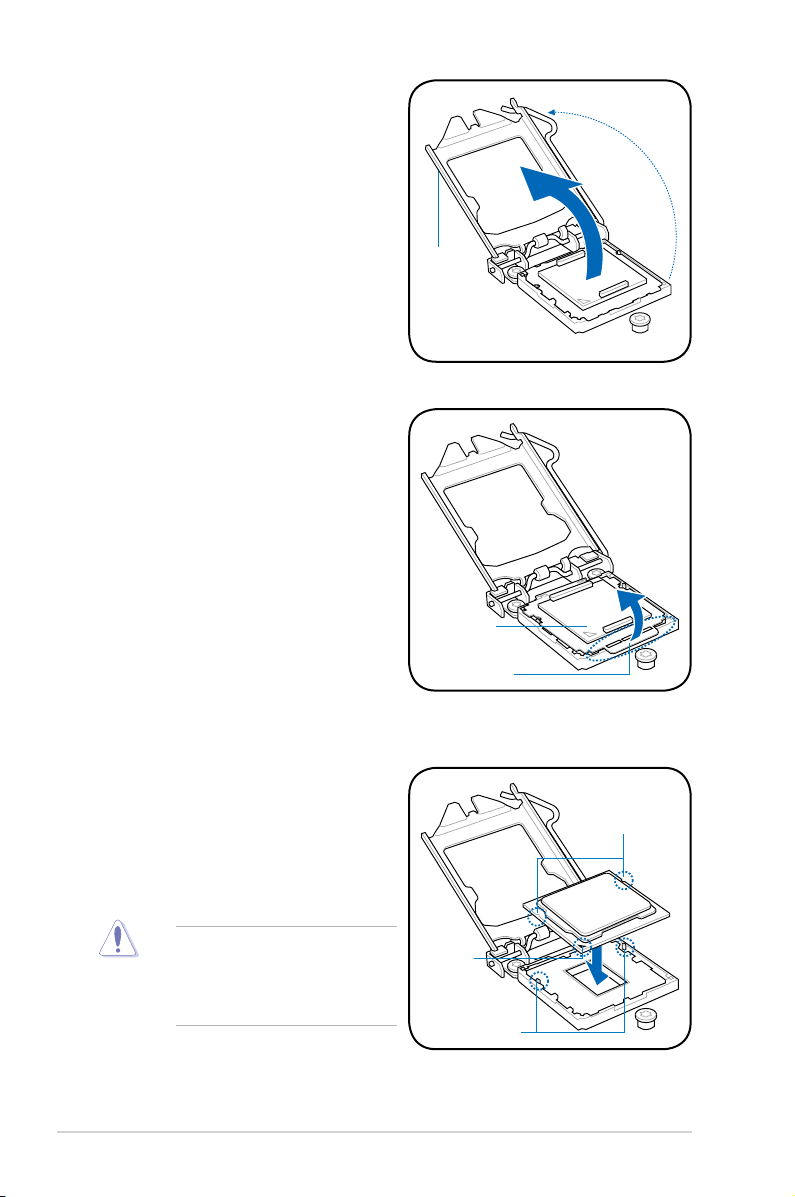
3. 將插座側邊的固定板手按照箭頭方
向拉起至上蓋完全打開。
4. 將 PnP 保護蓋突出處向上提起,以
移除 PnP 保護蓋。
安裝
盒上蓋
PnP 保護蓋
保護蓋突出處
5. 請確認 CPU 的金色三角形標示是位
在左下角的位置,接著把 CPU 順
著這個方向安裝到主板的插槽上,
並請確認 CPU 的左上方的缺口與
插槽上對應的校準點是相吻合的。
處理器只能以一個方向正
確安裝,請勿強制將處理
器裝入插槽,以避免弄彎
理器的針腳和理器本身!
2-10
CPU 缺口
金三角
標記
校准點
第二章:硬件設備信息
Page 29
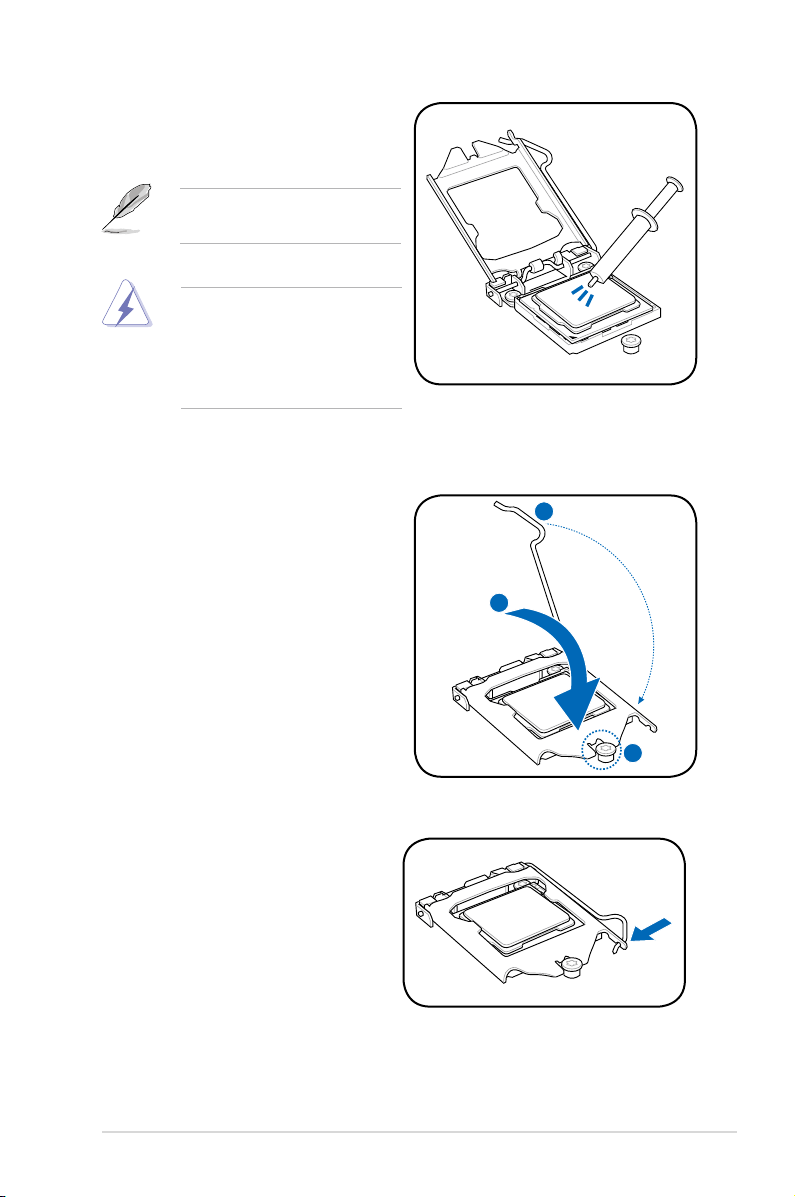
6. 在 CPU 裸露在外面的區域上滴入
C
B
A
几滴散熱膏,與散熱片接觸。散熱
器散熱膏必須只有很薄的一層。
有些散熱片已有散熱膏。
如果是,則跳過這一步。
注意:這些散熱膏有毒且
不能食用。請勿食用散熱
膏。如進入眼睛或皮膚,
請立即清洗,並尋求專業
醫學幫助。
7. 將上蓋(A)重新蓋上,接著將固
定拉桿(B)朝原方向推回并扣于
固定扣上(C)。
8. 將固定扳手安插至固定扣下方。
華碩 P8B-M 主板用戶手冊
2-11
Page 30
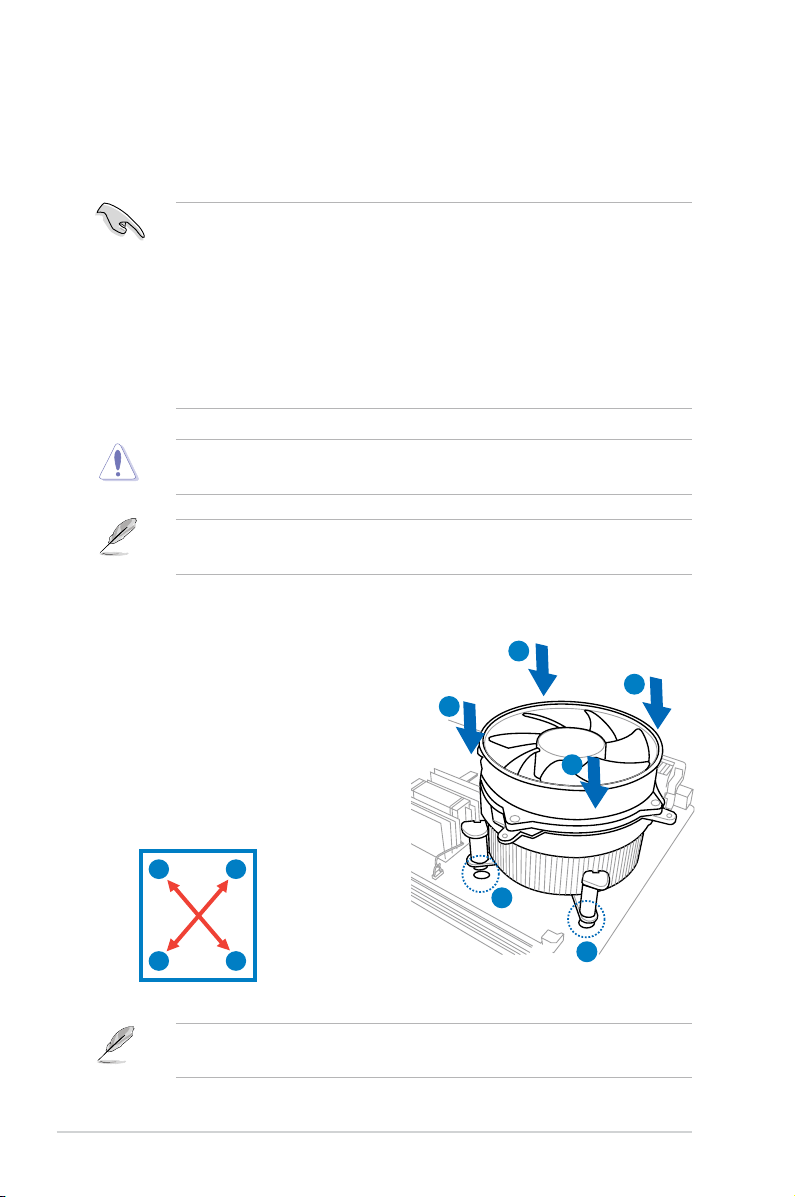
2.3.2 安裝散熱器和風扇
Intel® LGA1155 處理器需要搭配安裝經過特殊設計的散熱器與風扇,方
能得到最佳的散熱性能。
• 若您所購買的是盒裝 Intel 處理器,則產品包裝中即已內含有一
組專用的散熱器與風扇;若您所購買的是散裝的處理器,請確
認您所使用的 CPU 散熱器已通過 Intel 的相關認證。
• 盒裝 Intel LGA1155 處理器包裝中的散熱器與風扇採用下推式
固定扣具,因此無須使用任何工具進行安裝。
• 請務必使用兼容 LGA1155 處理器的散熱器與風扇。LGA1155
處理器插槽不兼容 LGA775 與 LGA1366 處理器插槽的大小尺
寸。
若您所購買的是散裝的 CPU 散熱器與風扇,請在安裝之前確認風
扇散熱器上的金屬銅片或者是 CPU 上面有確實塗上散熱膏。
在安裝處理器的風扇和散熱器之前,請先確認主板已經安裝至機
箱上。
請依照下面步驟安裝處理器的散熱器
和風扇:
1. 將散熱器放置在已安裝好的 CPU 上
方,並確認主板上的四個孔位與散熱
器的四個扣具位置相吻合。
B
A
B
2. 將兩 組扣 具 以 對 角線 的 順 序 向下
推,使散熱器和風扇能正確地扣合
在主板上。
A
B
B
A
固定散熱片與風扇的位置讓處理器風扇數據線得以最靠近處理器
風扇連接端口。
2-12
A
1
1
第二章:硬件設備信息
Page 31

3. 當風扇、散熱片以及支撐機構都已安裝完畢,接著請將風扇的電源線插
到主板上標示有“CPU_FAN1”的電源插槽。
若您未連接 CPU_FAN 1 的電源插槽,可能將會導致啟動時 CPU
溫度過熱並出現“Hardware monitoring errors”的信息。
2.3.3 卸除散熱器與風扇
請按照以下的步驟卸除散熱器和風
扇:
1. 先將主板上連接 CPU 散熱器的電
源線從 CPU_FAN1 上移除。
2. 將每個扣具上的旋鈕以逆時鐘方向
旋轉,鬆開散熱器固定扣具。
3. 依照順序將扣具扳離主板上的散熱
器插孔, 採 對 角 線方式移除,例
如:先移除 A,再移除 B;或是先
移除 B,再移除 A。
B
A
B
A
A
B
B
A
4. 接著小心地將散熱器與風扇從主板上抽離。
華碩 P8B-M 主板用戶手冊
2-13
Page 32

2.3.4 安裝散熱器
Intel® LGA1155 處理器需要搭配安裝經過特殊設計的散熱器與風扇,方
能得到最佳的散熱性能。
• 請確認您使用合格的散熱器。
•請在安裝散熱器與風扇之前確認 CPU 上面有塗上散熱膏。
1. 取下散熱器金屬片上的貼條,將金屬片放置在主板的反面,并確認三個
螺栓與散熱器的三個螺絲孔相吻合。
2. 請使用十字螺絲刀以對角線的順序擰緊散熱器的四個螺絲。
2-14
請確認安裝好的散熱器沒有歪曲或傾斜,否則將會引起 CPU 過熱。
第二章:硬件設備信息
Page 33

2.4 系統內存
2.4.1 概觀
本主板配置有四組 DDR3 DIMM(Double Data Rate,雙倍數據傳輸率)
內存插槽。
DDR3 內存條擁有與 DDR2 內存條相同的外觀,但是實際上 DDR3 內存
條的缺口與 D DR2 內存條不同,以防止插入錯誤的內存條。D DR3 內存條
擁有更高的性能與更低的能耗。
下圖所示為 DDR3 內存插槽在主板上的位置。
2.4.2 內存設置
您可以任意選擇使用 1 G B、2 GB、4 GB 與 8G B U nbuff e red ECC
DDR3 內存條至本主板的內存插槽上。請參考下表中的設置值。
UDIMM
每通道
DIMM
安裝數量
2 1
2 2
每通道 DIMM
插槽數量
• 請從 DIMM 插槽 A1 與 B1(橙色)開始安裝。
•
為達到最理想的兼容性,請使用相同 CAS 延遲值的內存條。
建議您使用同一廠商所生產的相同容量型號之內存。
DIMM 型號 速率 Rank/DIMM
Unbuffered DDR3
ECC
Unbuffered DDR3
ECC
1066/1333
1066/1333
Single Rank,
Dual Rank
Single Rank,
Dual Rank
華碩 P8B-M 主板用戶手冊
2-15
Page 34

2.4.3 安裝內存條
安裝/移除內存條或其他的系統元件之前,請先暫時拔出電腦的
電源線。如此可避免一些會對主板或元件造成嚴重損壞的情況發
生。
請依照下面步驟安裝內存條:
1.
先將內存條插槽兩端的白色固定
卡扣扳開。
2.
將內存條的金手指對齊內存條插
槽的溝槽,並且在方向上要注意
金手指的缺口要對準插槽的凸起
點。
內存條插槽
1
2
1
由於 DDR3 內存條金手指部份均有缺口設計,因此只能以一個固
定方向安裝到內存條插槽中。請勿強制插入以免損及內存條。
最後緩緩將內存條插入插槽中,若
3.
無錯誤,插槽兩端的白色卡扣會因
內存條置入而自動扣到內存條兩側
的凹孔中。
DDR3 內存插槽並不支持 DDR 與 DDR2 內存條,請勿將 DDR
與 DDR2 內存條安裝至 DDR3 內存插槽上。
2.4.4 取出內存條
請依照以下步驟取出內存條:
1. 同時壓下內存條插槽兩端白色的
固定卡扣以鬆開內存條。
2. 再將內存條由插槽中取出。
3
1
插槽凸起點
2
向外扳開插槽兩
端的卡扣
3
卡扣會在內存條正確
安裝後自動扣上
1
2-16
在壓下固定卡扣取出內存條的同時,您可以用手指輕輕地扶住內
存條,以免跳出而損及內存條。
第二章:硬件設備信息
Page 35

2.5 擴展插槽
考慮到未來會擴展系統性能的可能性,本主板提供了擴展插槽,在接下
來的子章節中,將會描述主板上這些擴展插槽的相關信息。
安裝/移除任何擴展卡之前,請暫時先將電腦的電源線拔出。如
此可免除因電氣殘留於電腦中而發生的意外狀況。
2.5.1 安裝擴展卡
請依照下列步驟安裝擴展卡:
1. 在安裝擴展卡之前,請先詳讀該擴展卡的使用說明,並且要針對該卡作
必要的硬件設置更改。
2. 鬆開電腦主機的機箱蓋並將之取出(如果您的主板已放置在主機內)。
3. 找到一個您想要插入新擴展卡的空置插槽,並以十字螺絲起子鬆開該插
槽位於主機背板的金屬擋板的螺絲,最後將金屬擋板移出。
4. 將擴展卡上的金手指對齊主板上的擴展槽,然後慢慢地插入槽中,並以
目視的方法確認擴展卡上的金手指已完全沒入擴展槽中。
5. 再用剛才鬆開的 螺絲將擴展卡金屬擋板鎖 在電腦主機背板以固定整張
卡。
6. 將電腦主機的機箱蓋裝回鎖好。
2.5.2 設置擴展卡
在安裝好擴展卡之後,接著還須通過軟件設置來調整該擴展卡的相關設
置。
1. 啟動電腦,然後更改必要的 B I OS 程序設置。若需要的話,您也可以參
閱第四章 BIOS 程序設置以獲得更多信息。
2. 為加入的擴展卡指派一組尚未被系統使用到的 I R Q。請參閱下頁表中所
列出的中斷要求使用一覽表。
3. 為新的擴展卡安裝軟件驅動程序。
當您將 PCI 擴展卡插在可以共享的擴展插槽時,請注意該擴展卡
的驅動程序是否支持 IRQ 分享或者該擴展卡並不需要指派 IRQ。
否則會容易因 IRQ 指派不當生成衝突,導致系統不穩定且該擴展
卡的功能也無法使用。請參看下頁的表格。
華碩 P8B-M 主板用戶手冊
2-17
Page 36

2.5.3 指定中斷要求
標準中斷要求使用一覽表
IRQ 優先權 指定功能
0 1 系統計時器
1 2 鍵盤控制器
2 - 可編程中斷
3* 11 通訊端口 (COM2)
4* 12 通訊端口 (COM1)
5* 13 -6 14 軟驅接口
7* 15 -8 3 系統 CMOS/實時鐘
9* 4 ACPI 模式
10* 5 預留給 PCI 設備使用
11* 6 預留給 PCI 設備使用
12* 7 PS/2 兼容鼠標端口
13 8 數值數據處理器
14* 9 第一組 IDE 通道
15* 10 第二組 IDE 通道
*:這些通常是留給 ISA 或 PCI 接口卡使用。
2.5.4 PCI Express x8 插槽 (x4 link)
板載的 PCI Express x8 插槽可提供一組 x4 link 至 C202。這些插槽可支
持 VGA 卡以及服務器等級的多種高性能附加卡。
2.5.5 PCI Express x16 插槽 (x16 link)
板載的 PCI Express x16 插槽可提供一組 x16 link 至處理器。這些插槽
可支持 VGA 卡以及服務器等級的多種高性能附加卡。
2.5.6 PCI 插槽
PCI 插槽支持如網卡、USB 卡及其他符合 PCI 2.3 規格的附加卡。
2-18
第二章:硬件設備信息
Page 37

PCI 插槽
PCIEx8 插槽 (x4 link)
PCIEx16 插槽 (x16 link)
PCIEx8 插槽 (x4 link)
2.5.7 安裝 ASMB5 管理卡
請依照以下步驟安裝選購的 ASMB5 管理卡到主板上:
1. 找到主板上的 BMC_FW 插槽位
置。
2. 將 ASMB5 管理卡向下插入。
華碩 P8B-M 主板用戶手冊
2-19
Page 38

2.5.8 連接熱敏傳感器連線
請依照以下步驟連接熱敏傳感器到主板上。
1.
找到主板上的 TR1 排針
2. 將熱敏傳感器連線連接到排針。
。
3. 將熱敏傳感器連線的另一端連接到您要監控溫度的設備上。
2-20
第二章:硬件設備信息
Page 39

2.6 跳線選擇區
1. CMOS 數據清除 (CLRTC1)
主板上的 CMOS 存儲器中記載著正確的時間與系統硬件配置等數據,
這些數據並不會因電腦電源的關閉而遺失數據與時間的正確性,因為這個
CMOS 的電源是由主板上的鋰電池所供應。
想要清除這些數據,可以依照下列步驟進行:
1. 關閉系統電源,拔掉電源適配器;
2. 將 CLRTC1 跳線帽由 [1-2](默認值)改為 [2-3] 約 5~10 秒鐘(此時
即清除 CMOS 數據),然后再將跳線帽改回 [1-2];
3. 插上電源適配器,開啟電源;
4. 當開機步驟正在進行時按著鍵盤上的 <Del> 鍵進入 BIOS 程序畫
面重新設置 BIOS 數據。
除了清除 CMOS 數據之外,請勿將主板上 CLRTC1 的跳線帽由
默認值的位置移開,因為這麼做可能會導致系統開機失敗。
若上述步驟無效,請移除主板上的電池並再次移動跳線帽(如步
驟 2 所述)來清除 CMOS 中的數據。在 CMOS 數據清除後,
重新安裝好電池。
華碩 P8B-M 主板用戶手冊
2-21
Page 40

2.
顯示芯片控制器設置 (3-pin VGA_SW1)
此跳線可讓 您 開 啟 或 關 閉 板載的顯示芯片控制器 。 將 跳 線 設 置 為
[1-2] 短路為開啟顯示芯片功能。
3. 中央處理器與機箱風扇控制設置
(3-pin CPUFAN_SEL1、CHAFAN_SEL1)
這些跳線可讓您切換選擇風扇針腳。CPU FAN-SEL1 跳線用於中央處
理器風扇控制,CHAFAN_SEL1 跳線用於機箱風扇控制。若您使用的是
四針腳風扇,請將此跳線設置為 [1-2] 短路;若您使用的是三針腳風扇,
請將此跳線設置為 [2-3] 短路。
2-22
• 若您使用的是四針腳風扇,卻把跳線設置為 [2-3] 短路,則您
安裝的風扇將無法運轉。
• 若您使用的是三針腳風扇,卻把跳線設置為 [1-2] 短路,則風
扇轉速控制功能將無法運作,風扇將始終以全速運轉。
第二章:硬件設備信息
Page 41

4. LAN 控制設置 (3-pin LAN_SW1, LAN_SW2)
這些跳線可讓您開啟或關閉板載 Intel 82574L 千兆網絡控制器。設為
[1-2] 短路激活 Gigabit LAN 功能。
5. RAID 設置程序選擇 (3-pin RAID_SEL1)
當您創建磁盤陣列時,這個跳線允許您選擇想要的 RAID 設置程序。
若您想要使用 LSI Logic Embedded SATA RAID 設置程序(默認),
請將跳線帽放在 [1]–[2] 針腳上;將跳線帽放在 [2]–[3] 針腳上以使用
Intel® Rapid Storage 技術。
華碩 P8B-M 主板用戶手冊
2-23
Page 42

6. 強制 BIOS 恢復設置 (3-pin RECOVERY1)
此跳線可讓您在 BIOS 損壞時快速升級或恢復 BIOS 設置。
請按照以下方式升級 BIOS:
1. 準備一張存儲有主板原始或最新 BIOS 程序 (XXXX.ROM) 與
BUPDATER.EXE 的 U 盤。
2. 將此跳線設置為 [2-3] 短路。
3. 插入 U 盤並啟動系統以進行 BIOS 升級。
4. 關閉系統。
5. 將此跳線恢復為 [1-2] 短路。
6. 啟動系統。
2-24
第二章:硬件設備信息
Page 43

7. 機箱開啟警示排針 (2-pin CHASSIS)
這組排針提供給設計有機箱開啟偵測功能的電腦主機機箱之用。此
外,尚須搭配一個外接式偵測設備譬如機箱開啟偵測感應器或者微型開
關。在本功能啟用時,若您有任何移動機箱元件的動作,感應器會隨即
偵測到並且送出一信號到這組接針,最後會由系統記錄下來這次的機箱
開啟事件。
本 項 目 的 默 認 值 是 將 跳 線 帽 套 在 排 針 中 標 示 著 “ C h a s s i s
Signal”與“Ground”的二個針腳上,若您想要使用本功能,請將跳線
帽從“Chassis Signal”與“Ground”的針腳上移除。
華碩 P8B-M 主板用戶手冊
2-25
Page 44

8. ME 固件強制恢復設置 (3-pin ME_RECOVERY1)
該跳線允許您在 ME 固件崩潰時迅速進行恢復。
2-26
第二章:硬件設備信息
Page 45

2.7 元件與外圍設備的連接
2.7.1 後側面板接口
1. PS/2 鼠標接口(綠色):將 PS/2 鼠標插頭連接到此端口。
2. RJ-45 接口用於 iKVM:僅當您安裝了 ASMB5 管理卡時此 RJ-45 接
口 方能運行。
3. PS/2 鍵盤接口(紫色):將 PS/2 鍵盤插頭連接到此端口。
4. USB 2.0 設備接口(1 和 2):這二組 4-pin 串行總線(USB)接口可連
接到使用 USB 2.0 規格的硬件設備。
5. 串口 (COM1):此 9-pin 接口可連接指向性設備或其他串聯設備。
6. VGA 接口:這組接口用來連接 VGA 顯示屏或其他與 VGA 規格兼容的
硬件設備。
7. LAN1 (RJ-45) 端口:這組接口可經網絡集線器連接至局域網(LAN),
實現千兆連接。請參考下表中各燈號的說明。
8. LAN2 (RJ-45) 端口:這組接口可經網絡集線器連接至局域網(LAN),
實現千兆連接。請參考下表中各指示燈的說明。
網絡指示燈說明
Activity/Link 指示燈 速度指示燈
狀態 描述 狀態 描述
熄滅 沒有連接 熄滅 連接速度 10Mbps
綠色 連接 橘色 連接速度 100Mbps
閃爍 數據傳輸中 綠色 連接速度 1Gbps
華碩 P8B-M 主板用戶手冊
ACT/LINK
指示燈
網絡連接端口
速度
指示燈
2-27
Page 46

2.7.2 內部連接端口
1. Serial ATA 接口
(SATA 6Gb/s: 7-pin SATA1, SATA2 藍色)
(SATA 3Gb/s: 7-pin SATA3, SATA4, SATA5, SATA6 黑色)
這些接口由 Intel® C204 芯片組控制,可支持使用細薄的 Serial ATA 數
據線,來連接 Serial ATA 硬盤,最高數據傳輸速度可達 6Gb/s。
若您安裝了 Serial ATA 您可以創建 RAID 0、RAID 1、RAID 10、
RAID 5 設置。
實際的數據傳輸速度取決於所安裝的 Serial ATA 硬盤速度。
2-28
第二章:硬件設備信息
Page 47

2. 硬盤讀寫動作指示燈連接排針 (4-pin HDLED1)
這個排針用來連接至 SAS 或 SATA 附加卡連線。連接到 SAS 或 SATA
附加卡的任何設備的讀寫動作都會導致前面板 LED 指示燈亮起。
3. USB 擴展套件排線插槽 ( 10-1 pin USB34, USB56, A-Type USB7 )
這些插槽可用來連接 USB 2.0 擴展端口。將 USB 擴展套件連接線連
接到 USB34 與 USB56,然後將擴展套件安裝到機箱背部的一箇空置插
槽位置。這三組 USB 擴展套件排線插槽支持 USB 2.0 規格,傳輸速率
高達 480 Mbps。
華碩 P8B-M 主板用戶手冊
2-29
Page 48

4. 中央處理器,前面板與後面板風扇電源插座(4-pin CPU_FAN1, FRNT_
FAN1, FRNT_FAN2, FRNT_FAN3, REAR_FAN1)
您可以將 350mA~740mA(最大 8.88W)或者一個合計為 3.15 ~6.66 安
培(最大 53.28 瓦)的+12 伏特風扇電源接口連接至此風扇電源插座。將風
扇電源線連接到主板上的風扇接口,請確認黑線需接到風扇電源插座上的接地
端(GND)。連接風扇電源接口時,一定要注意到極性問題。
• 千萬要記得連接風扇的電源,若系統中缺乏足夠的風量來散
熱,那麼很容易因為主機內部溫度逐漸昇高而導致死機,甚
至更嚴重者會燒毀主板上的電子元件。
• 注意:這些插座並不是跳線!不要將跳線帽套在它們的針腳
上。
• 所有的風扇都支持華碩風扇轉速控制技術。
2-30
第二章:硬件設備信息
Page 49

5. 串行通用輸入輸出連接排針 (6-1 pin SGPIO1)
這些排用於 SGPIO 接口,用作為 Intel Rapid Storage Technology RAID
SATA 指示燈。
6. 熱敏傳感器連接排針 (3-pin TR1)
這些排針用與連接溫度監控器。將熱敏傳感器連線的一端連接到這箇
排針,另一端連接到您要監控溫度的設備。
您可以將熱敏傳感器連接排針連接至 pin 1-2 或 pin 2-3。
華碩 P8B-M 主板用戶手冊
2-31
Page 50

7. 串口連接插座 (10-1 pin COM2)
這個插座用來連接串口(COM)。將串口模塊的數據線連接至這個插
座,接著將該模塊安裝至機箱后側面板空的插槽中。
8. BMC 插槽 (BMC_FW1)
主板上的 BMC 插槽支持 ASUS® Server Management Board 5 系列
(ASMB5)。
2-32
第二章:硬件設備信息
Page 51

9. 電源 SMBus 連接排針 (5-pin PSUSMB1)
您可以通過本組排連接到電源系 統 管 理 總 線 ( S M B u s , S y s t e m
Management Bus)接口設備來讀取電源信息。設備通過 SMBus 接口與
SMBus 主機與/或其他 SMBus 設備進行通信。
進當您安裝了華碩 ASMB5 后此接口方能運行。
10. TPM 連接排針(20-1 pin TPM)
這組連接排針支持 TPM 系統,該系統能夠安全存儲按鍵,電子證
書,密碼與數據。同時,該系統也有助於提高網絡安全,維護數字身份
(digital identities),保證平臺完整。
華碩 P8B-M 主板用戶手冊
2-33
Page 52

11. ATX 電源插座
(24-pin ATXPWR1, 8-pin ATX12V1)
這個插座為提供給 ATX 電源使用。由電源所提供的連接插頭已經過特
別設計,只能以一個特定方向插入主板上的電源插座。找到正確的插入方
向後,僅需穩穩地將之套進插座中即可。
• 請不要忘記連接 24+8-pin 電源插座,否則系統將不會開機。
• 如果您想要安裝其他的硬件設備,請務必使用較高功率的電
源供應器以提供足夠的設備用電需求。若電源供應器無法提
供設 備 足夠的用 電需求,則 系統將會 變得不穩定 或無法開
啟。
• 此主板支持 ATX 2.0 PSU 或以上版本。
• 請確認您使用的電源可以提供足夠的設備用電需求。
2-34
第二章:硬件設備信息
Page 53

10. 系統控制面板連接排針 (20-pin PANEL1)
這一組連接排針包括了數個連接到電腦主機前面板的功能接針。
1. 系統電源指示燈連接排針
這組排針可連接到電腦主機面板上的系統電源指示燈。在您啟動電腦並
且使用電腦的情況下,該指示燈會持續亮著;而當指示燈閃爍亮著時,
即表示電腦正處於睡眠模式中。
2.
信息指示燈連接排針 (2-pin MLED)
這組排針可將信息指示燈的數據線連接至前面板信息指示燈。信息指示
燈顯示啟動狀態。啟動過程中信息指示燈會一直閃耀,直到進入系統。
3. 機箱喇叭連接排針
這組四腳位排針連接到電腦主機機箱中的喇叭。當系統正常開機便可聽
到嗶嗶聲,若開機時發生問題,則會以不同長短的音調來警示。
4. 硬盤動作指示燈連接排針
您可以連接此組 IDE_LED 接針到電腦主機面板上的 IDE 硬盤動作指示
燈號,如此一旦 IDE 硬盤有讀寫動作時,指示燈隨即亮起。
5. ATX 電源/軟關機 開關連接排針
這組排針連接到電腦主機面板上控制電腦電源的開關。您可以根據 BIOS
程序或操作系統的設置,來決定當按下開關時電腦會在正常運行和睡眠
模式間切換,或者是在正常運行和軟關機模式間切換。若要關機,請持
續按住電源開關超過四秒的時間。
6. 熱啟動開關連接排針 (2-pin RESET)
這組兩腳位排針連接到電腦主機面板上的 Reset 開關。可以讓您在不需
要關掉電腦電源即可重新開機,尤其在系統死機的時候特別有用。
(3-pin PLED)
(4-pin SPEAKER)
(2-pin HDDLED)
(2-pin PWRSW)
華碩 P8B-M 主板用戶手冊
2-35
Page 54

13. 輔助系統控制面板連接排針 (20-2 pin AUX_PANEL1)
本組接針支持前面板上的多個功能,包括前面板 SMB,Locator LED
指示燈與開關,機箱開啟警示連接排針,以及網絡狀態指示燈。
1. 前面板 SMBus 連接排針(6-1 pin FPSMB)
這組連接排針可以讓您連接 SMBus(系統管理總線)設備。
2. 網絡狀態指示燈(2-pin LAN1_LED、LAN2_LED)
這兩組 2-pin 排針可通過 Gigabit 網絡指示燈連接線來連接到 LAN 的狀
態指示燈。
3. 機箱開啟警示連接排針(4-1 pin CHASSIS)
這組排針提供給設計有機箱開啟檢測功能的電腦主機機箱之用。此外,
尚須搭配一個外接式檢測設備,譬如機 箱開啟檢測感應器或者微 型開
關。在本功能啟用時,若您有任何移動機箱元件的動作,感應器會隨即
檢測到並且送出一信號到這組接針,最後會由系統記錄下這次的機箱開
啟事件。默認設置為 CASEOPEN 與 GND 接腳短路,此功能關閉。
4. Locator 指示燈號連接排針
(2-pin LOCATORLED1、2-pin LOCATORLED2)
這兩組 2-pin 排針用於前面板 Locator LED1 與 LED2 指示燈,通過
Locator LED 連接線來連接。當您按下 Locator 按鍵時,這兩個指示燈
則會亮起顯示。
5. Locator 按鈕/開關(2-pin LOCATORBTN)
這組 2-pin 排針為連接 Locator 按鈕/開關。當您按下 Locator 按鍵時,
Locator 燈則會亮起顯示。
2-36
第二章:硬件設備信息
Page 55

本章節說明開啟電腦電源的順序,以
及電腦開機後所發出各種不同類型嗶聲
的代表意義。
第三章:開啟電源
3
Page 56

章節提綱
3
3.1 第一次啟動電腦 ...................................................................................... 3-3
3.2
關閉電源 .................................................................................................... 3-4
華碩 P8B-M 主板用戶手冊
Page 57

3.1 第一次啟動電腦
1. 確認所有排線與接腳都接妥,然後蓋上機箱的外蓋。
2. 確定所有的開關都已關閉。
3. 將電源線接上機箱背面的電輸入插座。
4. 情況許可的話,最好將電源線路上加接突波吸收/保護器。
5. 您可以先開啟以下外圍設備的電源:
a. 顯示器
b. 外接存儲設備(從連接鏈中的最後一個設備開始)
b. 系統電源供應器
6. 送電之後,機箱面板上應該會有電源指示燈亮起才對。如果是使用 ATX
電源供應器的話,必須等到面板按鈕被觸碰後才會啟動電源,電源指示
燈此時才會亮起。如果您的顯示器符合綠色省電標準,或具備電源待機
功能,則需要等系統 LED 指示燈亮起後,顯示器指示燈才會亮起或由橙
色切換為綠色。
如果開機過程一切順利的話,不久就可以在顯示器上看到畫面了,如果
送電之後超過 30 秒而畫面沒有動靜的話,表示電腦的設置尚有問題存
在,請再進一步地的檢查各項動作,如果還是不行,就需要向廠商求助
了!
7. 在電源開啟之後可按下 <Del> 鍵以進入 BIOS 的設置模式,詳細設置
方法請看本用戶手冊的第四章部分。
華碩 P8B-M 主板用戶手冊
3-3
Page 58

3.2 關閉電源
3.2.1 使用操作系統關閉功能
如果您使用的操作系統為 Windows® 2008 Server:
1. 點擊“開始”,選擇“關機”。
2. 在“希望計算機做什麼?”對話框中選擇“關機”。
3. 選擇“關閉事件跟蹤程序”。
4. 請確認您勾選了“計划的”複選框。
5. 在列表中選擇關機選項。
6. 如果需要,您可以輸入註釋。
7. 點擊“確定”。
3.2.2 使用雙重功能電源按鈕
當系統正在運行時,按下電源按鈕持續四秒以內,依 BIOS 設置將系統調
整為睡眠模式或軟關機模式。若不考慮 BIOS 設置,持續按住電源按鈕超過
4秒可使系統以進入軟關机模式。
3-4
第三章:開啟電源
Page 59

在電腦系統中,BIOS 程序調校的優
劣與否和整個系統的運行性能有極大的
關係。針對您自己的配備來作最優化
BIOS 設置是讓您的系統性能再提昇的
要角。接著本章節將逐一說明 BIOS 程
序中的每一項設置。
第四章:BIOS
4
程序設置
Page 60

章節提綱
4
4.1 管理、更新您的 BIOS 程序 ................................................................ 4-3
4.2
BIOS 程序設置 ........................................................................................4-7
4.3
主菜單(Main)................................................................................... 4-10
4.4
系統日誌菜單(Event Logs Menu) .......................................... 4-12
4.5
高級菜單(Advanced) ................................................................... 4-14
4.6
監控菜單(Monitor) ........................................................................ 4-25
4.7
啟動菜單(Boot) .............................................................................. 4-26
4.8
工具菜單(Tools) ............................................................................ 4-28
4.9
退出 BIOS 程序(Exit) ................................................................... 4-28
華碩 P8B-M 主板用戶手冊
Page 61

4.1 管理、更新您的 BIOS 程序
下列軟件讓您可以管理與更新主板上的 BIOS(Basic Input / Output
system)設置。
1.
ASUS CrashFree BIOS 3 (當 BIOS 文件遺失或損壞時,可使用 USB 啟
動盤來恢復 BIOS 。)
2.
ASUS EZ Flash 2 (使用軟盤或 USB 閃存盤更新 BIOS。)
3.
BUPDATER 程序 (USB 啟動盤在 DOS 模式下更新 BIOS。)
上述軟件請參考相關章節的詳細使用說明。
建議您先將主板原始的 BIOS 程序備份到 U 盤中,以備您往後需
要再度安裝原始的 BIOS 程序。使用 BUPDATER 來拷貝主板原
始的 BIOS 程序。
4.1.1 使用 CrashFree BIOS 3 程序恢復 BIOS 程序
華碩最新自行研發的 CrashFree BIOS 3 工具程序,讓您在當 BIOS 程序
和數據被病毒入侵或毀壞時,可以輕鬆的從含有最新或原始的 BIOS 文件的
USB 閃存盤中恢復 BIOS 程序的數據。
在您使用此應用程序前,請先準備好內含主板 BIOS 的 USB 閃存
盤,作為恢復 BIOS 的用途。
使用 USB 閃存盤恢復 BIOS 程序
請依照下列步驟使用 USB 閃存盤恢復 BIOS 程序:
1. 將包含 BIOS 文件的 USB 閃存盤插到電腦的 USB 接口。
2. 工具程序會自動開始更新損壞的 BIOS 文件。當 BIOS 更新完畢後,系統
會重新啟動。
當升級 BIOS 時,請勿關閉或重置系統以避免系統開機失敗。
恢復的 BIOS 可能不是最新版本的 BIOS,請訪問華碩網站 (www.
asus.com.cn) 來下載最新的 BIOS 程序。
華碩 P8B-M 主板用戶手冊
4-3
Page 62

4.1.2 使用華碩 EZ Flash Utility 升級 BIOS 程序
華碩 EZ Flash Utility 讓您能輕鬆地升級 BIOS 程序,可以不必再到操作系
統模式下運行。
從華碩網站上(www.asus.com.cn)下載最新的 BIOS 文件。
請依據以下步驟使用 EZ Flash Utility 升級 BIOS:
1. 將含有最新 BIOS 文件的 USB 閃存盤插入 USB 接口。
2. 進入 BIOS 設置程序。來到 Tools 菜單並選擇 EZ Flash Utility 並按下
<Enter> 鍵將其開啟。
Exit
ASUSTek EZ Flash BIOS ROM Utility V00.75
Flash Info
MODEL: P8B-M VER: 0205 DATE: 01/14/2011
fs0:\
Drive Folder Info
fs0:\ 12/09/10 10:23p 4194304 P8B-M.ROM
fs1:\
File Infor
MODEL: VER: DATE:
Help Info
[Enter] Select or Load [Tab] Switch [Up/Down/PageUp/PageDown/Home/End] Move [Esc] Exit [F2] Backup
3. 按下 <Tab> 鍵切換到“Driver”區域。
4. 按上/下方向鍵找到保存有最新 BIOS 文件的 USB 閃存盤,然後按下
<Enter> 鍵。
5. 按下 <Tab> 鍵切換到“Folder Info”區域。
6. 按上/下方向鍵找到最新 BIOS 文件,然後按下 <Enter> 鍵開始更新
BIOS。更新完成後重新啟動電腦。
4-4
第四章:BIOS 程序設置
Page 63

•本功能僅支持採用 FAT 32/16 格式單一扇區的 USB 設備,如
USB 閃存盤。
•當升級 BIOS 時,請勿關閉或重置系統以避免系統開機失敗。
請確定讀取 BIOS 中的出廠默認值以保證系統的兼容性與穩定性。
按下 <F5> 并點擊【Yes】加載 BIOS 初始設置。
4.1.3 使用 BUPDATER 升級 BIOS 程序
BUPDATER 程序讓您在 DOS 操作系統中,使用含有已更新的 BIOS 文件
的 USB 啟動盤來升級 BIOS 程序。
以下 BIOS 畫面僅供參考。實際畫面可能會有所不同。
升級 BIOS 文件:
使用 BUPDATER 升級 BIOS 程序
1. 訪問華碩網站 www.asus.com.cn 下載最新主板 BIOS 文件,并將其保存
在 U 盤中。
2. 訪問華碩技術支持網站 support.asus.com,複製 BUPDATER 程序
(BUPDATER.exe) 至您預先創建的 USB 啟動盤。
3. 在 DOS 模式中啟動系統,在提示符處輸入:
BUPDATER /i[lename].ROM
[filename] 為 USB 閃存盤中最新或最原始的 BIOS 文件名, 然後按下
<Enter>。
A:\>BUPDATER /i[le name].ROM
華碩 P8B-M 主板用戶手冊
4-5
Page 64

4. BUPDATER 先確認文件,然後開始升級 BIOS。
ASUSTek BIOS Update for DOS V1.06 (09/08/04)
FLASH TYPE: MXIC 25L1605A
Current ROM
BOARD: P8B-M
VER: 0201
DATE: 12/01/2010
PATH:
WARNING! Do not turn off power during ash BIOS
Note
Writing BIOS:
Update ROM
BOARD: P8B-M
VER: 0202
DATE: 12/09/2010
當更新 BIOS 時請不要關閉或重啟系統,以防止系統啟動失敗!
5. 當 BIOS 更新完畢后該程序會返回 DOS 命令。請從硬盤重新啟動系
統。
The BIOS update is nished! Please restart your system.
C:\>
4-6
第四章:BIOS 程序設置
Page 65

4.2 BIOS 程序設置
主板擁有一片可編程的 LPC 芯片,您可以依照“4.1 管理、更新您的 BIOS
程序”部分的描述升級 BIOS 程序。
若您是自行安裝主板,那麼當重新設置系統、或是看到“Run Setup”提
示信息出現時,您必須輸入新的 BIOS 設置值。本章節將向您介紹如何進行
BIOS 程序的設置。
即使您現在不需要使用這個設置程序,您也可以在將來更改系統設置。
例如,您可以設置密碼或對電源管理設置進行更改。這些都需要您在 BIOS
程序中設置,這樣系統才能將它們儲存到芯片中的 CMOS RAM 中,從而
實現這些更改。
主板上的 LPC 芯片中儲存有設置程序。當您開機時,可以在系統自我測
試(Power-On Self-Test,POST)過程中按下 <Del> 鍵,就可以啟動設置
程序;否則,自我測試會繼續進行。
要在 POST 過程結束後再進行設置,您需要按下<Ctrl> + <Alt> + <Del>鍵
或者直接按下機箱上的“RESET”鍵重新開機。您也可以將電腦關閉然後再
重新開機。如果前兩種方式無效,再選用最後一種方式。
設置程序以簡單容易使用為目標,更方便的進行系統設置。程序採用菜單
模式,您可以輕鬆地瀏覽選項,進入子菜單點擊您要的設置。
• BIOS 程序的出廠默認值可讓系統運行處於最佳性能,但是若
系統因您改變 B I O S 程序而導致不穩定,請讀取出廠默認值
來保持系統的穩定。按下 <F5> 並選擇 Yes 以載入 BIOS 默
認設置。
• 在本章節的 B I O S 程序畫面僅供參考,將可能與您所見到的
畫面有所差異。
• 請至華碩網站(http://www.asus.com.cn)下載最新的 BIOS
程序文件來獲得最新的 BIOS 程序信息。
華碩 P8B-M 主板用戶手冊
4-7
Page 66

4.2.1 BIOS 程序菜單介紹
功能列表 設置值菜單項目
Aptio Setup Utility - Copyright (C) 2010 American Megatrends, Inc.
Main Event Logs Advanced Monitor Boot Tool Exit
BIOS Information
BIOS Version 0202 x64
Build Date 02/14/2011
CPU Information
Intel(R) Xeon(R) CPU E31230 @ 3.20GHz
Memory Information
Total Memory 1024 MB
System Date [Tue 02/15/2011]
System Time [15:07:28]
Access Level Administrator
Security
Version 2.01.1204. Copyright (C) 2010 American Megatrends, Inc.
Set the Date, Use Tab to
switch between Data elements.
→ ←: S e l e c t S c r e e n
↑ ↓ : S e l e c t I t e m
E n t e r : S e l e c t I t e m
+ / - : C h a n g e O p t .
F 1 : G e n e r a l H e l p
F2: Previous Values
F5 : O pt i mi z ed D e fa u lts
F 1 0 : S a v e & E x i t
ESC: Exit
子菜單欄
在線操作說明
操作功能鍵
4.2.2 功能表列說明
BIOS 設置程序最上方各菜單功能說明如下:
Main 本項目提供系統基本設置。
Event Logs 本項目提供系統日誌更改。
Advanced 本項目提供系統高級功能設置。
Monitor 本項目提供系統溫度、電量狀態以及風扇設置更改。
Boot 本項目提供系統開啟設置。
Tools 本項目提供特殊功能設置
Exit 本項目提供退出 BIOS 設置程序與出廠默認值還原功能。
使用左右方向鍵移動選項,可切換至另一個菜單畫面。
4-8
第四章:BIOS 程序設置
Page 67

4.2.3 菜單項目
於功能表列選定選項時,被選擇的功能將會反白,如右圖紅線所框選的地
方,即選擇 Main 菜單所出現的項目。
點擊菜單中的其他項目(如:Advanced、Boot 與 Exit)也會出現該項目
不同的選項。
4.2.4 子菜單
在菜單畫面中,若功能選項前面有一個小三角形標記,代表此為子菜單,
您可利用方向鍵來選擇,並按下 <Enter> 鍵來進入子菜單。
4.2.5 導航鍵
在菜單屏幕右下角有設置 BIOS 程序的導航鍵。使用導航鍵選擇菜單中的
項目并更改設置。
4.2.6 在線操作說明
在菜單畫面的右上方為目前所選擇的作用選項的功能說明,此說明會依選
項的不同而自動更改。
4.2.7 設置值
此區域顯示菜單項目的設置值。這些項目中,有的功能選項僅為告知用戶
目前運行狀態,並無法更改,此類項目就會以淡灰色顯示。而可更改的項目,
當您使用方向鍵移動項目時,被選擇的項目以反白顯示。
設置值 被 選 擇 後 以反白 顯 示 。 要 改變設 置 值 請 選 擇此項 目 , 並 按 下
<Enter> 鍵以顯示設置值列表。
4.2.8 設置窗口
在菜單中選擇功能項目,然後按下 <Enter> 鍵,程序將會顯示包含此功能
所提供的選項小窗口,您可以利用此窗口來設置您所想要的設置。
4.2.9 滾動條
在菜單畫面的右方若出現如右圖的滾動條畫面,即代表此頁選項超過可顯
示的畫面,您可利用上/下方向鍵或是 PageUp/PageDown 鍵來切換畫面。
華碩 P8B-M 主板用戶手冊
4-9
Page 68

4.3 主菜單(Main)
當您進入 BIOS 設置程序時,首先出現的第一個畫面即為主菜單,內容如
下圖。
Aptio Setup Utility - Copyright (C) 2010 American Megatrends, Inc.
Main Event Logs Advanced Monitor Boot Tool Exit
BIOS Information
BIOS Version 0202 x64
Build Date 02/14/2011
CPU Information
Intel(R) Xeon(R) CPU E31230 @ 3.20GHz
Memory Information
Total Memory 1024 MB
System Date [Tue 02/15/2011]
System Time [15:07:28]
Access Level Administrator
Security
4.3.1 System Date [Day xx/xx/xxxx]
設置您的系統日期。
4.3.2 System Time [xx:xx:xx]
設置系統的時間。
4.3.3 安全性菜單(Security)
本菜單可讓您改變系統安全設置。
Aptio Setup Utility - Copyright (C) 2010 American Megatrends, Inc.
Main Event Logs Advanced Monitor Boot Tool Exit
Password Description
If ONL Y t he Adm i ni s tr a to r 's p as s wo r d i s s et ,
th e n thi s o nl y l imi ts ac c es s t o S et u p a nd is
o n l y a s k e d f o r w h e n e n t e r i n g S e t u p
If O NL Y t he U se r' s pa ss wo rd i s s et , th en th is
is a po wer on passw or d an d mu st be e nt er ed t o
boo t o r ent e r S e t up. I n S e tu p the U se r wil l
have Administrator rights
Administrator Password Not Installed
User Password Not Installed
Administrator Password
User Password
Set the Date, Use Tab to
switch between Data elements.
Set Setup Administrator
Password
4-10
•若您忘記設置的 BIOS 密碼,可以採用清除 CMOS 實時鐘
(RTC)存儲器。請參閱“2.6 跳線選擇區”一節取得更多信
息。
•屏幕上方的【Administrator】或【User Password】項目顯
示為默認值 [Not Installed]。設置密碼後,這些項目顯示為
[Installed]。
第四章:BIOS 程序設置
Page 69

管理員密碼(Administrator Password)
若您已經設置了一個管理員密碼,建議您輸入管理員密碼來進入系統。否
則,您只能看到或變更 BIOS 設置程序中的部分內容。
請依照以下步驟設置系統管理員密碼:
1. 選擇【Administrator Password】項目並按下 <Enter>。
2. 在“Create New Password”窗口出現時,輸入欲設置的密碼,輸入完
成按下 <Enter>。
3. 在彈出的確認窗口中再一次輸入密碼以確認密碼正確。
請依照以下步驟變更系統管理員密碼:
1. 選擇【Administrator Password】項目並按下 <Enter>。
2. 在“Enter Current Password”窗口出現時,輸入現在的密碼,輸入完成
按下 <Enter>。
3. 在“Create New Password”窗口出現時,輸入欲設置的新密碼,輸入
完成按下 <Enter>。
4. 在彈出的確認窗口中再一次輸入密碼以確認密碼正確。
若要清除管理員密碼,請依據變更管理員密碼相同步驟操作,但在確認窗
口出現時直接按下 <Enter> 鍵以創建/確認密碼。清除了密碼後,屏幕頂部
的【Administrator Password】項目顯示為 [Not Installed]。
用戶密碼(User Password)
若您已經設置了一個用戶密碼,您必須輸入用戶密碼進入系統。屏幕頂部
的【User Password】項目顯示為默認值 [Not Installed]。設置密碼後,此項
目會顯示為[Installed]。
請依照以下步驟設置用戶密碼:
1. 選擇【User Password】項目並按下 <Enter>。
2. 在“Create New Password”窗口出現時,輸入欲設置的密碼,輸入完
成按下 <Enter>。
3. 在彈出的確認窗口中再一次輸入密碼以確認密碼正確。
請依照以下步驟變更用戶密碼:
1. 選擇【User Password】項目並按下 <Enter>。
2. 在“Enter Current Password”窗口出現時,輸入現在的密碼,輸入完成
按下 <Enter>。
3. 在“Create New Password”窗口出現時,輸入欲設置的新密碼,輸入
完成按下 <Enter>。
4. 在彈出的確認窗口中再一次輸入密碼以確認密碼正確。
若要清除用戶密碼,請依據變更用戶密碼相同步驟操作,但在確認窗口出
現時直接按下 <Enter> 鍵以創建/確認密碼。清除了密碼後,屏幕頂部的
【User Password】項目顯示為 [Not Installed]。
華碩 P8B-M 主板用戶手冊
4-11
Page 70

4.4 系統日誌菜單(Event Logs Menu)
Event Logs 菜單選項允許您更改系統日誌設置以及查看系統日誌。
Aptio Setup Utility - Copyright (C) 2010 American Megatrends, Inc.
Main Event Logs Advanced Monitor Boot Tool Exit
Change Smbios Event Log Settings
View Smbios Event Log
View System Event Log
更改 Smbios Event Log 設置
Aptio Setup Utility - Copyright (C) 2010 American Megatrends, Inc.
Main Event Logs Advanced Monitor Boot Tool Exit
Enabling/Disabling Options
Smbios Event Log [Enabled]
Erasing Settings
Erase Event Log [No]
When Log is Full [Do Nothing]
Smbios Event Log Standard Settings
MECI 1
METW 60
Custom Options
Log OEM Codes [Enabled]
Convert OEM Codes [Disabled]
NOTE: All values changed here do not take effect
until computer is restarted.
Smbios Event Log [Enabled]
允許您開啟或關閉 S m b i o s 系統日誌的所有特性。設置值有:
[Disabled] [Enabled]
Erase Event Log [No]
允許您選擇刪除 Sm b i o s 系統日誌的選項。設置值有:[N o] [Y e s,
Next reset] [Yes, Every reset]
When Log is Full [Do Nothing]
允許您選擇當系統日誌滿時的反應選項。設置值有:[Do N o thi n g]
[Erase Immediately]
MECI [xx]
允許您調節 MECI 的設置值。使用 <+> 與 <-> 鍵調節值。設置值在 1
至 255 之間。
METW [xx]
允許您調節 METW 的設置值。使用 <+> 與 <-> 鍵調節值。設置值在
0 至 99 之間。
Pr es s <E nt er > to ch an ge th e
Smbios Event Log conguration.
C h a n g e t h i s t o e n a b l e o r
disable all features of Smbios
Event Logging during boot.
4-12
第四章:BIOS 程序設置
Page 71

Log OEM Codes [Enabled]
允許您開啟或關閉 E F I 狀態編碼記錄作為 OEM 編碼。設置值有:
[Disabled] [Enabled]
Convert OEM Codes [Disabled]
允許您開啟或關閉 E F I 狀態編碼轉變為標準 Smbios 編碼。設置值
有:[Disabled] [Enabled]
View Smbios Event Log
按下 <Enter> 查看 Smbios 事件記錄。
View System Event Log
按下 <Enter> 查看系統事件記錄。
華碩 P8B-M 主板用戶手冊
4-13
Page 72

4.5 高級菜單(Advanced)
高級菜單可讓您改變中央處理器與其他系統設備的細部設置。
注意!在您設置本高級菜單的設置時,不正確的數值將導致系統
損壞。
Aptio Setup Utility - Copyright (C) 2010 American Megatrends, Inc.
Main Event Logs Advanced Monitor Boot Tool Exit
ACPI Settings
Trusted Computing
WHEA Conguration
CPU Conguration
North Bridge
South Bridge
SATA Conguration
Intel TXT(LT) Conguration
USB Conguration
Onboard Devices Conguration
APM
Serial Port Console Redirection
4.5.1 ACPI 設置
Aptio Setup Utility - Copyright (C) 2010 American Megatrends, Inc.
Advanced
ACPI Settings
Enable ACPI Auto Conguration [Disabled]
ACPI Sleep State [S3 (Suspend to RAM)]
System ACPI Parameters
Enables or Disables BIOS ACPI
Auto Conguration.
Enable ACPI Auto Configuration [Disabled]
允許您開啟或關閉 ACPI 自動設置。設置值有:[Disabled] [Enabled]
ACPI Sleep State [S3 (Suspend to RAM)]
允許您設置 ACPI 睡眠狀態。設置值有:[Suspend Disabled] [S1 (CPU
Stop Clock)] [S3 (Suspend to RAM)]
4-14
第四章:BIOS 程序設置
Page 73

4.5.2 可信計算(Trusted Computing)
Aptio Setup Utility - Copyright (C) 2010 American Megatrends, Inc.
Advanced
TPM Conguration
TPM SUPPORT [Disabled]
Current TPM Status Information
NO TPM Hardware
Enables or Disables TPM
support. O.S. will not show
TPM. Reset of platform is
required.
TPM Support [Disabled]
本項目用來開啟或關閉 TPM 支持。設置值有:[Disabled] [Enabled]
4.5.3 WHEA 設置(WHEA Configuration)
Aptio Setup Utility - Copyright (C) 2010 American Megatrends, Inc.
Advanced
WHEA Support [Enabled]
WHEA Support [Enabled]
本項目允許您開啟或關閉支持 Windows Hardware Error Architecture
(WHEA) 功能。設置值有:[Disabled] [Enabled]
Enable or disable Windows
Hardware Error Architecture.
華碩 P8B-M 主板用戶手冊
4-15
Page 74

4.5.4 處理器設置(CPU Configuration)
本項 目可讓您 得知中 央處理器 的各項 信息與變 更中央 處理器的 相關設
置。若處理器不支持某些功能,則這些功能不顯示。
Aptio Setup Utility - Copyright (C) 2010 American Megatrends, Inc.
Advanced
CPU Conguration
Intel(R) Xeon(R) CPU E31230 @ 3.20GHz
EM64T Supported
Processor Speed 3200 MHz
Processor Stepping 206a7
Microcode Revision d
L1 CACHE 256 KB
L2 CACHE 1024 KB
L3 CACHE 8192 KB
Processor Cores 4
Intel HT Technology Supported
CPU Current Ratio 32
Intel Adaptive Thermal Monitor [Enabled]
Hyper-threading [Enabled]
Active Processor Cores [All]
Limit CPUID Maximum [Disabled]
Execute Disable Bit [Enabled]
Intel Virtualization Technology [Enabled]
Enhanced Intel SpeedStep Technolog [Enabled]
Turbo Mode [Enabled]
CPU C1E [Enabled]
CPU C3 Report [Enabled]
CPU C6 Report [Enabled]
Package C State limit [No Limit]
Version 2.01.1204. Copyright (C) 2010 American Megatrends, Inc.
Intel Adaptive Thermal Monitor [Enabled]
允許您開啟或關閉 CPU 熱量監控功能。設置值有:[Disabled] [Enabled]
Includes TM1, TM2 and EMTTM
→ ←: S e l e c t S c r e e n
↑ ↓ : S e l e c t I t e m
E n t e r : S e l e c t I t e m
+ / - : C h a n g e O p t .
F 1 : G e n e r a l H e l p
F2: Previous Values
F5 : O pt i mi z ed D e fa u lts
F 1 0 : S a v e & E x i t
ESC: Exit
Hyper-threading [Enabled]
本項目允許您開啟或關閉 Intel Hyper-Threading 超線程技術。設置值有:
[Enabled] [Disabled]
Active Processor Cores [All]
本項目允許您選擇每個處理器封包中激活的 CPU 核心數。設置值有:
[All] [1] [2] [3]
Limit CPUID Maximum [Disabled]
若設為 [Enabled],可以啟動不支持帶有擴展 CPUID 功能的中央處理器的
legacy 操作系統。設置值有:[Disabled] [Enabled]
4-16
第四章:BIOS 程序設置
Page 75

Execute Disable Bit [Enabled]
本項目允許您開啟或關閉 No-Execution Page Protection 技術。若設為
[Disabled],強制 XD 功能總是回到 0。設置值有:[Disabled] [Enabled]
Intel(R) Virtualization Tech [Enabled]
Intel® Virtualization 技術支持一個平臺上分別或同時運行多個操作系統,可
讓一個系統虛擬地發揮多個系統的功能。設置值有:[Disabled] [Enabled]
Enchanced Intel SpeedStep Technology [Enabled]
允許您開啟或關閉增強型 Intel® SpeedStep 技術(EIST)。設置值有:
[Disabled] [Enabled]
TurboMode [Enabled]
僅當【Enhanced I ntel Speed Step Technology】項目設置為 [En abled]
時,本項目才出現,允許您開啟或關閉 I ntel® Tu r b o 模式技術。設置值有:
[Disabled] [Enabled]
CPU C1E [Enabled]
本項目允許您開啟或關閉支持 Enhanced Halt State。設置值有:[Disabled]
[Enabled]
CPU C3 Report [Enabled]
本項目允許您開啟或關閉 CPU C3 報告至操作系統。
CPU C6 Report [Enabled]
本項目允許您開啟或關閉 CPU C6 報告至操作系統。
Package C State limit [No Limit]
設置值有:[C0] [C1] [C6] [No Limit]
華碩 P8B-M 主板用戶手冊
4-17
Page 76

4.5.5 北橋設置(North Bridge)
北橋內置於 CPU 內。
Aptio Setup Utility - Copyright (C) 2010 American Megatrends, Inc.
Advanced
Memory Information
TOTAL Memory 1024 MB
DIMM_A1 0 MB (DDR3 1333)
DIMM_A2 0 MB (DDR3 1333)
DIMM_B1 0 MB (DDR3 1333)
DIMM_B2 1024 MB (DDR3 1333)
Low MMIO Align [64M]
DMI Gen2 [Enabled]
VT-d [Disabled]
Initate Graphic Adapter [PEG/PCI]
Low MMIO Align [64M]
允許您選擇 Low MMIO 對齊選項。設置值有:[64M] [1024M]
DMI Gen2 [Enabled]
允許您開啟或關閉 DMI Gen2。設置值有:[Disabled] [Enabled]
VT-d [Disabled]
允許您開啟或關閉 VT-d。設置值有:[Disabled] [Enabled]
Initiate Graphic Adapter [PEG/PCI]
允許您決定哪個顯卡作為主啟動設備。設置值:[PCI/PEG] [PEG/PCI]
Low MMIO resources align at
64MB/1024MB
4.5.6 南橋設置
Aptio Setup Utility - Copyright (C) 2010 American Megatrends, Inc.
Advanced
SB Chipset Conguration
High Precision Event Timer Conguration
High Precision Timer [Enabled]
High Precision Timer [Enabled]
允許您開啟或關閉高精度事件計時器。設置值有:[Enabled] [Disabled]
4-18
Enabled/disabled the High
Precision Event Timer.
第四章:BIOS 程序設置
Page 77

4.5.7 SATA 設備設置(SATA Configuration)
當您進入 B I O S 設置程序時,程序會自動檢測系統已存在的 S ATA 設
備。若對應接口中沒有安裝 SATA 設備,則【SATA Port】項目顯示為 [Not
Present]。
Aptio Setup Utility - Copyright (C) 2010 American Megatrends, Inc.
Advanced
SATA Conguration
SATA Mode [IDE Mode]
Serial-ATA Controller 0 [Enhanced]
Serial-ATA Controller 1 [Enhanced]
S.M.A.R.T. Status Check [Enabled]
SATA Port1 ST3160812AS (160.0GB)
SATA Port2 ST3160812AS (160.0GB)
SATA Port3 ASUS CB-521 ATAPI
SATA Port4 Not Present
SATA Port5 Not Present
SATA Port6 Not Present
SATA Mode [IDE Mode]
本項目用來進行 SATA 設置。
設置值有:[Disabled] [IDE Mode] [AHCI Mode] [RAID Mode]
• 若您要將 Serial ATA 硬盤作為 Parallel ATA 存儲設備,請保
留默認設置 [IDE]。
• 若 您 要 將 S e r i a l A T A 硬盤 使 用 高 級 主 機 控 制 器 接口
(Advanced Host Controller Interface (AHCI)),請將此項
設為 [AHCI Mode]。AHCI 允許內置存儲設備開啟高級 Serial
ATA 功能,可通過優化設備的指令順序提高儲存性能。
• 若您要使用 Intel
時,請將此項設為 [RAID Mode]。
®
Rapid Storage Technology 進行 RAID 設置
(1) IDE Mode. (2) AHCI Mode.
(3) RAID Mode.
Serial-ATA Controller 0 [Enhanced]
只有當【SATA M o d e】項目設為 [I D E M od e] 時此項目才會出現。設為
[Enhanced] 可支持兩個 SATA 6.0 Gb/s 與兩個 SATA 3.0 Gb/s 設備。使
用 Windows 98/NT/2000/MS-DOS 時請設為 [Compatible],可支持多達
四個 SATA 設備。設置值有:[Disabled] [Enhanced] [Compatible]
Serial-ATA Controller 1 [Enhanced]
將當您將【SATA M o de】設置為 [IDE Mode] 時該選項才會出現,設
置為 [Enhanced] 可支持兩個 SATA 3.0 Gb/s 設備。設置值有:[Disabled]
[Enhanced]
華碩 P8B-M 主板用戶手冊
4-19
Page 78

S.M.A.R.T. Status Check [Enabled]
自動檢測、分析、報告技術(SMART Monitoring、Analysis 與 Reporting
Technology)是一個監控系統。當您的硬盤出現讀取/寫入錯誤時,此功能可
讓硬盤在開機自檢(POST)時報告警報信息。設置值有:[Enabled] [Disabled]
4.5.8 Intel TXT(LT) Configuration
Aptio Setup Utility - Copyright (C) 2010 American Megatrends, Inc.
Advanced
Intel Trusted Execution Technology Conguration
Intel TXT support only can be enabled/disabled if SMX
is enabled. VT and VT-d support must also be enabled
prior to TXT.
Secure Mode Extensions (SMX) Enabled
Intel TXT(LT) Support [Disabled]
Enables Legacy USB support.
AUTO option disables legacy
support if no USB devices are
connected. DISABLE option will
keep USB devices available
only for EFI applications.
Intel TXT(LT) Support [Disabled]
允許您開啟或關閉 Intel Trusted Execution Technology (TXT) 功能。設
置值有:[Disabled] [Enabled]
【I n t e l TX T(L T) Su p p o r t】選 項需要一個 可信賴平臺 模塊
(TPM)安裝在主板上才可開啟。
4.5.9 USB 設備設置(USB Configuration)
Aptio Setup Utility - Copyright (C) 2010 American Megatrends, Inc.
Advanced
USB Conguration
USB Devices
1 Mouse, 2 Hubs
Legacy USB Support [Enabled]
EHCI Hand-off [Disabled]
USB hardware delays and time-out:
USB transfer time-out [20 sec]
Device reset time-out [20 sec]
Device power-up delay [Auto]
Enables Legacy USB support.
AUTO option disables legacy
support if no USB devices are
connected. DISABLE option will
keep USB devices available
only for EFI applications.
USB 設備選項顯示自動偵測值。若未偵測到 USB 設備,該選項
顯示為【None】。
Legacy USB Support [Enabled]
本項目允許您開啟或關閉支持 legacy USB 設備。若設為 [Auto],系統
在開啟時偵測是否有 USB 設備。若有,U S B 控制器向下相容模式開啟。
若沒有偵測到 USB 設備,USB 向下兼容功能關閉。設置值有: [Disabled]
[Enabled] [Auto]
4-20
第四章:BIOS 程序設置
Page 79

EHCI Hand-Off [Disabled]
本項目允許您開啟或關閉支持 BIOS EHCI hand-off。設置值有:[Disabled]
[Enabled]
USB transfer time-out [20 sec]
允許您選擇 USB 傳輸超時值。設置值有:[1 sec] [5 sec] [10 sec] [20 sec]
Device reset time-out [20 sec]
允許您選擇 USB 設備重置超時值。設置值有:[10 sec] [20 sec] [30 sec]
[40 sec]
Device power-up delay [Auto]
設置值有:[Auto] [Manual]
Device power-up delay in seconds [XX]
僅當【Device power-up delay】項目設置為 [manual] 時此選擇才會出
現,使用 <+> 與 <-> 方向鍵調節設置值。設置值以一秒為間隔,在 1 至
40 之間變化。
4.5.10 內置設備設置
(Onboard Devices Configuration)
本菜單允許您對於內置設備進行高級設置。
Aptio Setup Utility - Copyright (C) 2010 American Megatrends, Inc.
Advanced
INTEL W82574L OpROM1 [PXE]
INTEL W82574L OpROM2 [PXE]
Serial Port 1 Conguration
Serial Port 2 Conguration
Launch Intel PXE OpROM
INTEL W82574L OpROM1/OpROM2 [PXE]
允許您選擇 Intel L A N 控制器的 O p tionRom。設置值有:[Disa b l e d]
[PXE] [iSCSI]
Serial Port 1/2 Configuration
該菜單中的子項目允許您設置串口 1/2。
Serial Port [Enabled]
允許您開啟或關閉串口(COM)。
設置值有:[Enabled] [Disabled]
華碩 P8B-M 主板用戶手冊
4-21
Page 80

Change Settings [Auto]
允許您選擇串口基地位址。
設置值有:[Auto] [IO=3F8h; IRQ=4]
[IO=3F8h: IRQ=3, 4, 5, 6, 7, 9, 10, 11, 12]
[IO=2F8h; IRQ=3, 4, 5, 6, 7, 9, 10, 11, 12]
[IO=3E8h; IRQ=3, 4, 5, 6, 7, 9, 10, 11, 12]
[IO=2E8h; IRQ=3, 4, 5, 6, 7, 9, 10, 11, 12]
4.5.11 高級電源管理設置(APM)
Aptio Setup Utility - Copyright (C) 2010 American Megatrends, Inc.
Advanced
Restrore AC Power Loss [Power Off]
EuP Ready [Disabled]
Power On By PCI [Disabled]
Power On By PCIE [Disabled]
Power On By Ring [Disabled]
Power On By RTC [Disabled]
Restore on AC Power Loss [Power Off]
若設置為 [Power Off],則當系統在電源中斷之後電源將維持關閉狀態。
若設置為 [P owe r On],當系統在電源中斷之後重新開啟。若設置為 [L ast
State],會將系統設置恢復到電源未中斷之前的狀態。
EuP Ready [Disabled]
當設置為 [Enabled] 時,所有其他的 PME 選項都將會關閉。設置值有:
[Disabled] [Enabled]
Specify what state to go to
when power is re-applied after
a power failure (G3 state).
Power On By PCI [Disabled]
[Disabled] 不允許 PCI 設備喚醒 S5 睡眠模式中的 PME。
[Enabled] 允許您通用一張 P C I 網卡或調製解調器卡來喚醒系統。要
使用本功能,ATX 電源需要提供至少 1A 電流,+5VSB 電
壓。
Power On By PCIE [Disabled]
本項目可以開啟或關閉 PCIE 設備的系統喚醒功能。
[Disabled] 不允許 PCIE 設備喚醒系統。
[Enabled] 允許 PCIE 設備喚醒系統。
Power On By Ring [Disabled]
[Disabled] 關閉調製解調器喚醒功能。
[Enabled] 開啟調製解調器喚醒功能。
4-22
第四章:BIOS 程序設置
Page 81

Power On RTC Alarm [Disabled]
[Disabled] 關閉即時時鐘(RTC)喚醒功能。
[Enabled] 當設置為 [Enabled] 時,RTC Alarm 日期/系統時間可由用戶
自行設置。
4.5.12
Advanced
Redirection After BIOS POST [Disabled]
COM1
Console Redirection [Disabled]
Console Redirection Settings
COM2
Console Redirection [Enabled]
Console Redirection Settings
串口控制台重定向(Serial Port Console
Aptio Setup Utility - Copyright (C) 2010 American Megatrends, Inc.
Redirection)
Redirection After BIOS POST [Disabled]
開啟或關閉 BIOS 開機自檢后的重定向。設置值有:[Disabled] [Enabled]
COM1
Console Redirection [Disabled]
開啟或關閉控制台重定向功能。設置值有:[Disabled] [Enabled]
Console Redirection Settings
當您開啟【Console Redirection】項目后方能設置本選項。這些設置確定
主機與遠程計算機怎樣交換數據。這兩臺電腦必須擁有相同或兼容的設置。
Terminal Type [VT-UTF8]
允許您設置終端類型。
[VT100] ASCII 字符設置。
[VT100+] 擴展 VT100 支持色彩、功能鍵等。
[VT-UTF8] 使用 UTF8 編碼繪製 Unicode 字符至 1 或更多字節。
[ANSI] 擴展 ASCII 字符組。
Bits per second [57600]
選擇串口傳輸速度。此速度一定要與另一端相符。較長或嘈雜的路線
會降低速度。設置值有:[9600] [19200] [38400] [57600] [115200]
華碩 P8B-M 主板用戶手冊
4-23
Page 82

Data Bits [8]
設置值有:[7] [8]
Parity [None]
奇偶校驗位會與數據位數一起偵測一些傳輸錯誤。[Mark] 與 [Space]
不能夠偵測錯誤。
[Even] 奇偶校驗位為 0 並且 1的數量在數據位數中是偶數個。
[Odd] 奇偶校驗位為 0 并且 1的數量在數據位數中是奇數個。
[Mark] 奇偶校驗位總是 1。
[Space] 奇偶校驗位總是 0。
Stop Bits [1]
停止位(Stop bits)代表一串數據包的結束(而起始位則對應數據包
的開始)。標準設置為 1 個停止位。與速度較慢的設備通訊可能需要多
於 1 個停止位。設置值有:[1] [2]
Flow Control [Hardware RTS/CTS]
流量控制可防止緩存溢出時的數據丟失。當發送數據時,若接收緩存已
滿,會發送一個“停止”信號來停止數據流的傳送。一旦緩存變為空,又
會發送一個“開始”信號重新開始傳送數據流。硬件流量控制使用兩根線
來傳輸開始/停止信號。設置值有:[None] [Hardware RTS/CTS]
Recorder Mode [Disabled]
開啟此選項只能發送文本。該選項用來捕捉終端數據。設置值有:
[Disabled] [Enabled]
Legacy OS Redirction Resolution [80x24]
設置 Legacy 操作系統的行與欄的數量。設置值有:[80x24]
[80x25]
COM2
Console Redirection [Disabled]
開啟或關閉控制臺重定向。設置值有:[Disabled] [Enabled]
Console Redirection Settings
請參閱 COM1 下【Console Redirection Settings】選項的內容。
4-24
第四章:BIOS 程序設置
Page 83

4.6 監控菜單(Monitor)
本菜單可顯示系統溫度或電源狀態并允許您改變風扇設置。
Aptio Setup Utility - Copyright (C) 2010 American Megatrends, Inc.
Main Event Logs Advanced Monitor Boot Tool Exit
CPU Temperature(PECI) [ +35ºC/ +94ºF]
MB Temperature [ +35ºC/ +94ºF]
TR1 Temperature [ N/A ]
CPU FAN1 Speed [ 1305 RPM]
FRNT FAN1 Speed [ N/A ]
FRNT FAN2 Speed [ N/A ]
FRNT FAN3 Speed [ N/A ]
REAR FAN1 Speed [ N/A ]
FAN Speed Control [Generic Mode]
VCORE1 [ +1.200 V ]
+3.3V [ +3.360 V ]
+5V [ +5.160 V ]
+12V [ +12.384 V ]
VBAT [ +3.408 V ]
+3VSB [ +3.422 V ]
+1.5V [ +1.496 V ]
CPU/MB/TR1 Temperature [xxxºC/xxxºF]
本主板可自動偵測和顯示主板和中央處理器溫度。如果您不要顯示所檢測
到的溫度,選擇 [Ignored]。
CPU FAN1 Speed; FRNT FAN1–3 Speed; REAR FAN1 Speed
[xxxx RPM] 或 [Ignore] / [N/A]
本主板可自動偵測和顯示中央處理器及前後風扇轉速 RPM (Rotations Per
Minute)。如果主板上沒有連接風扇,這裡會顯示 N/A。
Fan Speed Control [Generic Mode]
本項目用來開啟或關閉華碩 Smart Fan 功能,華碩 Smart Fan 能視個人的
需求,來為 CPU /系統調整適合的風扇速率。設置值有:[Full Speed Mode]
[High Density Mode] [Generic Mode] [Whisper Mode]
VCORE1 Voltage, 3.3V Voltage, +5V Voltage, +12V Voltage,
VBAT Voltage, +3VSB Voltage, +1.5V ICHVoltage
本主板可通過內置的電壓調節器自動偵測電壓輸出值。如果您不要顯示所檢
測到的溫度,選擇 [Ignored]。
華碩 P8B-M 主板用戶手冊
4-25
Page 84

4.7 啟動菜單(Boot)
本菜 單可讓您 改變系統 啟動設備 與相關功能。請 選擇下列 選項並按 下
<Enter> 鍵來顯示設置選項。
Aptio Setup Utility - Copyright (C) 2010 American Megatrends, Inc.
Main Event Logs Advanced Monitor Boot Tool Exit
Number of seconds to wait for
Setup Prompt Timeout 5
Bootup NumLock State [On]
Full Screen Logo [Enabled]
Option ROM Messages [Force BIOS]
Interrupt 19 Capture [Enabled]
EFI Boot [Disabled]
Boot Device Seeking [Endless PXE]
Boot Option Priorities
Boot Option #1 [IBA GE Slot 0200 v...]
Boot Option #2 [Intel Volume0]
Boot Override
IBA GE Slot 0200 v1353
IBA GE Slot 0300 v1353
Network Device BBS Priorities
CD/DVD ROM Drive BBS Priorities
Hard Drive BBS Priorities
Setup Prompt Timeout [xx]
使用 <+> 與 <-> 方向鍵調節等待設置激活鍵的時間。
Bootup Num-Lock State [On]
本項目讓您設置在開機時 NumLock 鍵是否自動啟動。設置值有:[Off]
[On]
setup activation key.
65535(0xFFFF) means indenite
waiting.
Full Screen Logo [Enabled]
若您要使用個性化開機畫面,請將本項目設置為 [Enabled]。設置值有:
[Disabled] [Enabled]
如果您欲使用華碩 MyLogo2™ 功能,請務必將【Full Screen
Logo】項目設置為 [Enabled]。
Option ROM Messages [Force BIOS]
允許您設置 Options ROM 的顯示模式。設置值有:[Force BIOS] [Keep
Current]
Interrupt 19 Capture [Enabled]
允許 Option ROMs 阻止 interrupt 19。設置值有:[Disabled] [Enabled]
EFI Boot [Disabled]
開啟或關閉 EFI Boot。設置值有:[Disabled] [Enabled]
4-26
第四章:BIOS 程序設置
Page 85

Boot Device Seeking [Endless PXE]
[Endless PXE] 不 停 尋 找 遠 程 啟 動 圖 標 直 至 找 到 或 用 戶 停 止 ( 按 下
Ctrl+Alt+Del)。
[Normal] 僅尋找遠程啟動圖標一次然後停止。
Boot Option Priorities
本項讓您自行選擇啟動盤並排列開機備順序。屏幕上顯示的設備數量依
據系統中安裝的設備而定。
• 要選擇系統開機的啟動備,請在 A SU S 的圖標出現時按下
<F8>。
• 要以 Safe Mode 進入 Windows 操作系統,請進行以下任一
操作:
- 當 ASUS 的圖標出現時按下 <F5>。
- 開機自檢完成後,按下 <F8>。
Boot Override
這些選項顯示可用設備。屏幕上顯示的設備數量依據系統中安裝的設備
而定。點擊一個選項開始啟動所選設備。
Network Device BBS Priorities
設置網絡設備的啟動順序。
Boot Option #1/#2 [IBA GE Slot 0200 v1324]
設置值有:[IBA GE Slot 0200 v1353] [IBA GE Slot 0300 v1353]
[Disabled]
CD/DVD ROM Drives BBS Priorities
Hard Drive BBS Priorities
僅當您在 SATA 接口連接了 SATA 光驅或硬盤時,這兩個項目才會出
現。,可讓您設置 SATA 設備的啟動順序。
華碩 P8B-M 主板用戶手冊
4-27
Page 86

4.8 工具菜單(Tools)
本工具菜單可以讓您針對特別功能進行設置。請選擇菜單中的選項並按下
<Enter> 鍵來顯示子菜單。
Aptio Setup Utility - Copyright (C) 2010 American Megatrends, Inc.
Main Event Logs Advanced Monitor Boot Tool Exit
ASUS EZ Flash Utility
Be used to update BIOS
ASUS EZ Flash Utility
本項目可以讓您運行 ASUS EZ Flash Utility。當您按下 <Enter> 鍵後,
便會有一個確認信息出現。更多信息請參考“4.1.2 使用華碩 EZ Flash Utility
升級 BIOS 程序”部分的說明。
4.9 退出 BIOS 程序(Exit)
本菜單可讓您讀取 BIOS 程序出廠默認值與退出 BIOS 程序。
Aptio Setup Utility - Copyright (C) 2010 American Megatrends, Inc.
Main Event Logs Advanced Monitor Boot Tool Exit
Save Changes & Reset
Discard Changes & Exit
Launch EFI Shell from lesystem device
當您修改了 BIOS 里的一些選項後,按下 <Esc> 鍵並不會立即
退出 BIOS 程序,從此菜單上選擇適當的項目,或按下 <F10>
鍵才會退出 BIOS 程序。
Reset the system after saving
the changes.
Save Changes & Reset
完成設置後,在“Exit”菜單中選擇此項目以保存您的設置。選擇了該項
目,或者按下 <F10> 鍵後,系統會彈出一個確認窗口,點擊 [Yes] 即可
保存變更並退出。
Discard Changes & Exit
本項目可放棄您所做的更改,並退出 BIOS 設置程序。選擇了該項目,或
者按下 <Esc> 鍵後,系統會彈出一個確認窗口,點擊 [Yes] 即可放棄變
更並退出。
Launch EFI Shell from filesystem device
本項目允許您嘗試登入可用的文件系統設備中的 E F I S h e l l 應用程序
(shellx64.efi)。
4-28
第四章:BIOS 程序設置
Page 87

在本章節中,我們將介紹服務器內
所支持的磁盤陣列的設置與說明。
第五章:RAID
磁盤陣列設置
5
Page 88

章節提綱
5
5.1 RAID 功能設置 ........................................................................................ 5-3
5.2 LSI 軟件 RAID 設置程序 .....................................................................
5.3 Intel
®
Rapid Storage TechnologyOption ROM 工具程序 ... 5-25
5-5
華碩 P8B-M 主板用戶手冊
Page 89

5.1 RAID 功能設置
本服務器主板支持以下 RAID 設置:
主板具備 Inte
• LSI MegaRAID 軟件 RAID 設置程序(默認)支持 RAID 0、RAID 1 與
RAID 10(適用於 Linux 與 Windows)。
• Intel Rapid Storage 技術支持 RAID 0、RAID 1、RAID 10 與 RAID 5
(僅適用於 Windows)。
®
l
C204 芯片,本主板可支持以下 SATA RAID 方案:
5.1.1
RAID 0 的主要功能為“Data striping”,即區塊延展。其運行模式是將
磁盤陣列系統下所有硬盤組成一個虛擬的大硬盤,而數據讀寫方式是平均分
散至多塊硬盤,是以並行的方式讀取/寫入數據至多塊硬盤,如此可增加讀
寫的速度,若以二塊硬盤所建構的 RAID 0 磁盤陣列為例,傳輸速度約為陣
列中轉速最慢的硬盤的二倍速度。整體而言,RAID 0 模式的磁盤陣列可增
加數據傳輸的性能與速率。
RAID 1 的主要功能為“Data Mirroring”,即數據映射。其運行模式是將
磁盤陣列系統所使用的硬盤,建立為一組映射對應(Mirrored Pair),並以
平行的方式讀取/寫入數據至多塊硬盤。而寫入至各個硬盤的數據是完全一
樣的,在讀取數據時,則可由本組內所有硬盤同時讀出。而 RAID 1 模式的
磁盤陣列最主要就是其容錯功能(fault tolerance),它能在磁盤陣列中任
何一塊硬盤發生故障的情況時,其它硬盤仍可以繼續動作,保持系統不中斷
運行。即使陣列中某一塊硬盤損壞時,所有的數據仍會完整地保留在磁盤陣
列的其它硬盤中。
RAID 10 的組成原則,即是把兩個或兩個以上的 RAID 1 陣列,再組成
RAID 0 區塊延展的一種陣列設置方式。這種陣列模式,如同 RAID 1 一般
具有容錯能力,此外由於將數個 RAID 1 陣列模式再進行 RAID 0 的區塊延
展操作,因此也擁有高輸入/輸出率的特色。在某些狀況下,這種陣列設置
方式,可以承受同一時間內多塊硬盤失效損壞的情形。關於 RAID 10 陣列
模式,您的系統最少需安裝有四塊硬盤方可進行設置。
RAID 5 的主要功能為將數據與驗證信息加以延展,分別記錄到三塊或以上
的硬盤中。而 R A I D 5 陣列設置的優點,包括有取得更理想的硬盤性能、
具備容錯能力,與更大的保存容量。RAID 5 陣列模式最適合的使用範疇,
可用於交叉處理操作、數據庫應用、企業資源的規劃,與商業系統的應用。
這類型的陣列模式,最少需要三塊硬盤方可進行設置。
RAID 功能說明
• 若您想要使用設置有 R A I D 磁盤陣列的硬盤來啟動系統,請
在安裝操作系統到選定的硬盤之前,先將主板提供的驅動程
序與應用程序光盤內的 RAID 驅動程序文件複製至軟盤中。
• 關於如何選擇 RAID 設置程序,請參考第二章的說明。移動
跳線來選擇 Intel® Rapid RAID。
華碩 P8B-M 主板用戶手冊
5-3
Page 90

5.1.2 安裝硬盤
本主板支持 Serial ATA 硬盤。為了最佳的性能表現,當您要建立陣列模
式設置時,請盡可能採用具備相同型號與容量的硬盤。
請依照以下安裝方式來建構 SATA RAID 磁盤陣列:
1. 按照說明將 SATA 硬盤安裝至硬盤槽中。
2. 將 SATA 信號線連接到 SATA 硬盤背部的信號線接口。
3. 將 SATA 電源線連接到 SATA 硬盤背部的電源接口。
5.1.3 設置 BIOS 中的 RAID 選項
在您開始建立陣列之前,您必須先在 BI O S 程序設置中設置由 In t e l®
C204 芯片支持 SATA 接口的 RAID 選項。請依照下列步驟進行操作︰
1. 在開機自檢(POST)過程中進入 BIOS 設置界面。
2. 進入 Adva nce d 菜單 ,選擇 SATA Co nfigura tion 選項 ,然後按
<Enter>。
3. 將 SATA Mode 項目設置為 [RAID Mode]。
4. 按下<F10>保存您的設置值並退出 BIOS 程序。
關於如何在 BIOS 中針對菜單進行瀏覽與輸入,請參考第四章的
說明。
5.1.4 RAID 設置程序
根據您所使用的 R AID 接口的不同,您可以用每組 RAI D 控制器內置的
工具程序來創建 RAID 磁盤陣列。例如,若您將 SATA 硬盤安裝到由 Intel
C204 南橋芯片所支持的 SATA 接口,您可以使用 LSI Logic Embedded
SATA RAID 設置程序或 Intel® Rapid Storage Technology 工具程序。
請參考以下的內容,來進行所需要的 RAID 設置。
5-4
第五章:RAID 磁盤陣列設置
Page 91

5.2 LSI 軟件 RAID 設置程序
LSI MegaRAID 軟件設置程序可以提供您創建 RAID 0、RAID 1 或 RAID
10 設置,通過主板上內置的南橋芯片所連接的 SATA 硬盤來創建。
請依照以下的步驟來進入 LSI MegaRAID 軟件設置程序:
1. 安裝所有 SATA 硬盤後啟動系統。
2. 在開機自檢過程中,LSI MegaRAID 軟件設置程序會自動偵測到安裝的
SATA 硬盤並顯示已存在的 RAID 磁盤陣列。按下 <Ctrl> + <M> 進入應
用程序。
LSI MegaRAID Software RAID BIOS Version A.10 09231523R
LSI SATA RAID Found at PCI Bus No:00 Dev No:1F
Device present at Port 0 ST3160812AS 152114MB
Device present at Port 1 ST3160812AS 152114MB
Device present at Port 2 ST3160812AS 152114MB
Device present at Port 3 ST3160812AS 152114MB
Press Ctrl-M or Enter to run LSI Software RAID Setup Utility.
• 當 SATA to RAID Mode 開啟時,LSI MegaRAID 軟件 RAID
設置程序會自動設置為 RAID 1。
• 本節中的 RAID BIOS 設置畫面只能參考之用,故所顯示的畫
面與實際設置畫面稍有不同。
• 當您用
陣列設置時,SATA 光驅的啟動優先級需要手動調整。否則,系
統將不會從連接的 SATA ODD 啟動。
3. 此時將出現應用程序主菜單。 使用鍵盤上的方向鍵來選擇 Management
Menu 底下您所要進行的功能選項,然後按下 <Enter> 鍵。請參考下
面關於 Management Menu 中的各選項描述。
在畫面的底下則是所選擇的該項目提示說明文字,而這個說明可以讓您
了解所要進行操作的說明或進行的命令。這個說明文字與上面所選擇的
選項則相類似。
LSI MegaRAID 軟件 RAID 設置程序創建 RAID 磁盤
LSI Software RAID Conguration Utility Ver C.05 Sep 17, 2010
Management Menu
Congure
Initialize
Objects
Rebuild
Check Consistency
Use Cursor Keys to Navigate Between Items And Press Enter To Select An Option
BIOS Version A.10.09231523R
Congure VD(s)
華碩 P8B-M 主板用戶手冊
5-5
Page 92

菜單 說明
Configure 本選項提供您以簡易快速的方式或設置新的命令來創建
RAID 0,RAID 1 或 RAID 10 設置。這個選項也可以
讓您查看、增加或刪除 RAID 的設置,或是選擇啟動的
硬盤設備。
Initialize 允許您初始化已創建 RAID 設置的虛擬磁盤。
Objects 允許您初始化邏輯磁盤或更改虛擬磁盤的參數。
Rebuild
Check
Consistency
允許您重建失效的磁盤
提供您檢查已創建 RAID 設置的虛擬磁盤的數據一致
性。
5.2.1 創建 RAID 陣列
LSI 軟件 RAID 設置程序允許您通過 Easy 與 New 兩種方式創建 RAID
0、RAID 1 或 RAID 10 磁盤陣列。
在 Easy Configuration 模式下,虛擬磁盤參數會採自動方式來設置,並
包含容量與磁盤的大小。
在 New Configuration 模式下,您可以採用手動的方式,來調整虛擬磁
盤參數、容量,以及磁盤的大小。
使用 Easy Configuration 設置
請依照以下的步驟,使用 E asy Con figurati on(簡易設置)模式來進行
RAID 功能的設置:
1. 在 “ M a n a g e m e n t M e n u ” 中 , 選擇【C o n f i g u r e】>【E a s y
Configuration】 項目,然後按下 <Enter> 鍵。
LSI Software RAID Conguration Utility Ver C.05 Sep 17, 2010
Management Menu
Congure
Initialize
Objects
Rebuild
Check Consistency
BIOS Version A.10.09231523R
Conguration Menu
Easy Conguration
New Conguration
View/Add Conguration
Clear Conguration
Select Boot Drive
5-6
Denes Physical Arrays. An Array Will Automatically Become A VD
Use Cursor Keys to Navigate Between Items And Press Enter To Select An Option
第五章:RAID 磁盤陣列設置
Page 93

2. 在“ARRAYSELECTION MENU”畫面中,顯示目前連接且可用的SATA
硬盤有多少部。選擇您要進行設置 RAID 的硬盤,然後按下空格鍵。當
選擇時,硬盤指示會從 READY 更改成 ONLIN A[X] - [Y],而 X 所代表
的是 Array 數字,且 Y 表示硬盤設備的數字代號。
LSI Software RAID Conguration Utility Ver C.05 Sep 17, 2010
Management Menu
Congure
Initialize
Objects
Rebuild
Check Consistency
Port # 2 DISK 74.74GB HDS728080PLA380 05.01C05
SPACE-Sel,ENTER-EndArray,F10-Congure,F2-Drive Info,F3-Virtual Drives,F4-HSP
• 被選中的硬盤信息會顯示於屏幕下方。
• 設置 RAID 1 時,需要至少兩塊一樣的硬盤。
•
設置 RAID 10 時,需要至少四塊一樣的硬盤。
BIOS Version A.10.09231523R
Easy Conguration - ARRAY SELECTION MENU
PORT #
0
ONLIN A00-00
1
ONLIN A00-01
2
READY
READY
3
3. 選擇所有必須加入此 RAID 設置的硬盤設備, 然後按 <F10> 鍵進行設
置。
4. 然後按空格鍵,選擇設置項。
LSI Software RAID Conguration Utility Ver C.05 Sep 17, 2010
Management Menu
Congure
Initialize
Objects
Rebuild
Check Consistency
Cursor Keys, SPACE-(De)Select F2-ChIdInfo F3-SlotInfo F10-Congure Esc-Quit
BIOS Version A.10.09231523R
Easy Conguration - ARRAY SELECTION MENU
SPAN-1
Select Congurable Array(s)
A-0
0
1
華碩 P8B-M 主板用戶手冊
PORT #
DNLIN A00-00
DNLIN A00-01
5-7
Page 94

5. 再按 <F10> 鍵,出現虛擬硬盤信息,包括“Virtual Drive”菜單。
您可設置虛擬硬盤參數。
LSI Software RAID Conguration Utility Ver C.05 Sep 17, 2010
LD RAID Size #Stripes StripSz Status
Management Menu
Congure
Initialize
Objects
Rebuild
Check Consistency
Use Cursor Keys To Navigate Between Items And Press Enter To Select An Option
0 1 148.580GB 2 64 KB ONLINE
BIOS Version A.10.09231523R
Virtual Drive(s) Congured
Easy Conguration - ARRAY SELECTION MENU
Virtual Drive 0
RAID = 1
Units= MB
Size = 152146MB
DWC = Off
RA = On
Accept
SPAN = NO
Choose RAID Level For This VD
PORT #
DNLIN A00-00
0
DNLIN A00-01
1
6. 選擇在“Virtual Drive”菜單中的 RAID 項目,然後按下 <Enter> 鍵。
7. 接著選擇在畫面中的 RAID 層級,然後按下 <Enter> 鍵。
5-8
LSI Software RAID Conguration Utility Ver C.05 Sep 17, 2010
LD RAID Size #Stripes StripSz Status
Management Menu
Congure
Initialize
Objects
Rebuild
Check Consistency
Use Cursor Keys To Navigate Between Items And Press Enter To Select An Option
0 1 148.580GB 2 64 KB ONLINE
BIOS Version A.10.09231523R
Virtual Drive(s) Congured
Easy Conguration - ARRAY SELECTION MENU
Virtual Drive 0
RAID = 1
Units= MB
Size = 152146MB
DWC = Off
RA = On
Accept
SPAN = NO
Choose RAID Level For This VD
PORT #
DNLIN A00-00
0
DNLIN A00-01
1
RAID Level
RAID 0
RAID 1
第五章:RAID 磁盤陣列設置
Page 95

8. 選擇“Virtual Drive”菜單中的 Units 項目,然後按下 <Enter>。
9. 在菜單中將 virtual drive 大小設置為 units,然後按下 <Enter>。
LSI Software RAID Conguration Utility Ver C.05 Sep 17, 2010
LD RAID Size #Stripes StripSz Status
Management Menu
Congure
Initialize
Objects
Rebuild
Check Consistency
Use Cursor Keys To Navigate Between Items And Press Enter To Select An Option
0 1 148.580GB 2 64 KB ONLINE
BIOS Version A.10.09231523R
Virtual Drive(s) Congured
Easy Conguration - ARRAY SELECTION MENU
Virtual Drive 0
RAID = 1
Units= MB
Size = 152146MB
DWC = Off
RA = On
Accept
SPAN = NO
Select Units For VD Size
PORT #
DNLIN A00-00
0
DNLIN A00-01
1
Select Units For VD Size
MB
GB
TB
10. 若要創建一個 RAID 1 或 RAID 10 設置,請在“Virtual Drive”畫面中,
選擇 DWC 項目,然後按下 <Enter> 鍵。
若您要創建 RAID 0 設置,請看步驟 12。
11. 選擇【On】以啟動 Disk Write Cache 設置,然後按下 <Enter>。
LSI Software RAID Conguration Utility Ver C.05 Sep 17, 2010
LD RAID Size #Stripes StripSz Status
Management Menu
Congure
Initialize
Objects
Rebuild
Check Consistency
Use Cursor Keys To Navigate Between Items And Press Enter To Select An Option
0 1 148.580GB 2 64 KB ONLINE
BIOS Version A.10.09231523R
Virtual Drive(s) Congured
Easy Conguration - ARRAY SELECTION MENU
Virtual Drive 0
RAID = 1
Units= MB
Size = 152146MB
DWC = Off
RA = On
Accept
SPAN = NO
Disk Write Cache Setting Of VD
PORT #
DNLIN A00-00
0
DNLIN A00-01
1
Change DWC
Off
On
開啟 DWC 可提高性能,但可能會丟失數據。
華碩 P8B-M 主板用戶手冊
5-9
Page 96

12. 完成對選定虛擬磁盤的設置後,從菜單中選擇【A c c e pt】,然後按下
<Enter> 鍵。
LSI Software RAID Conguration Utility Ver C.05 Sep 17, 2010
LD RAID Size #Stripes StripSz Status
Management Menu
Congure
Initialize
Objects
Rebuild
Check Consistency
0 1 148.580GB 2 64 KB ONLINE
Cursor Keys, SPACE-(De)Select F2-ChIdInfo F3-SlotInfo F10-Congure Esc-Quit
BIOS Version A.10.09231523R
Virtual Drive(s) Congured
Easy Conguration - ARRAY SELECTION MENU
Virtual Drive 0
RAID = 1
Units= MB
Size = 152146MB
DWC = Off
RA = On
Accept
SPAN = NO
Accept This VD Conguration And Go To Next VD
PORT #
DNLIN A00-00
0
DNLIN A00-01
1
13. 請依照步驟 2∼12 來設置相關的硬盤設備。
14. 完成後,請存儲設置,然後按下 <E S C> 鍵。此時出現詢問框,選擇
[YES],然後按下<Enter>。
5-10
LSI Software RAID Conguration Utility Ver C.05 Sep 17, 2010
Management Menu
Congure
Initialize
Objects
Rebuild
Check Consistency
LD RAID Size #Stripes StripSz Status
0 1 148.580GB 2 64 KB ONLINE
BIOS Version A.10.09231523R
Conguration Menu
Easy Conguration
New Conguration
View/Add Conguration
Clear Conguration
Select Boot Drive
Virtual Drive(s) Congured
Select Yes Or No
Save Conguration?
Yes
No
Use Cursor Keys to Navigate Between Items And Press Enter To Select An Option
第五章:RAID 磁盤陣列設置
Page 97

使用 New Configuration 設置
當一個 RAID 設置已經存在了,使用 New Configuration 命令來
清除存在的 RAID 設置數據。若您不要刪除已存在的 RAID 設置,
使用 View/Add Configuration 選項來查看或創建其他的 RAID 設
置。
請依照以下的步驟,使用 New Configuration (增加設置)模式來創建
一個 RAID 設置:
1. 在“Management Menu”中,選擇【Configure】選項,使用方向鍵來
選擇【New Configuration】項目,然後按下 <Enter> 鍵。
LSI Software RAID Conguration Utility Ver C.05 Sep 17, 2010
Management Menu
Congure
Initialize
Objects
Rebuild
Check Consistency
Clear Existing Conguration And Start A New Conguration
Use Cursor Keys to Navigate Between Items And Press Enter To Select An Option
BIOS Version A.10.09231523R
Conguration Menu
Easy Conguration
New Conguration
View/Add Conguration
Clear Conguration
Select Boot Drive
2. 請按照前面的步驟 2 ∼ 9 來設置。
3. 在“Virtua l D rive”(虛擬磁盤)畫面中,選擇 S ize 後按 <E n t er>
鍵。
4. 輸入您要創建的虛擬磁盤容量大小,然後按下 <Enter> 鍵。
LSI Software RAID Conguration Utility Ver C.05 Sep 17, 2010
LD RAID Size #Stripes StripSz Status
Management Menu
Congure
Initialize
Objects
Rebuild
Check Consistency
Use Cursor Keys to Navigate Between Items And Press Enter To Select An Option
0 1 148.580GB 2 64 KB ONLINE
Enter VD Size: 152146_
BIOS Version A.10.09231523R
Virtual Drive(s) Congured
Easy Conguration - ARRAY SELECTION MENU
Virtual Drive 0
RAID = 1
Units= MB
Size = 152146MB
DWC = Off
RA = On
Accept
SPAN = NO
PORT #
DNLIN A00-00
0
DNLIN A00-01
1
Enter VD Size:
5. 接著請再按照前面的步驟 10 ∼ 14 來進行 RAID 設置。
華碩 P8B-M 主板用戶手冊
5-11
Page 98

5.2.2 增加或查看一個 RAID 設置
您可以使用 View/Add Configuration 功能來增加一個新的 RAID 或者是
查看一個現存的 RAID 設置。
增加一個 RAID 設置
請依照以下的步驟,來增加一個 RAID 設置:
1. 在“Management Menu”中,選擇【Configure】選項,再選擇【View
/Add Configuration】項目,然後按下 <Enter> 鍵。
LSI Software RAID Conguration Utility Ver C.05 Sep 17, 2010
Management Menu
Congure
Initialize
Objects
Rebuild
Check Consistency
Use Cursor Keys To Navigate Between Items And Press Enter To Select An Option
BIOS Version A.10.09231523R
Conguration Menu
Easy Conguration
New Conguration
View/Add Conguration
Clear Conguration
Select Boot Drive
View/Add to The Existing Conguration
2. 在“ARRAY SELECTION M E N U”畫面中,顯示目前連接且可用的
SATA 硬盤有多少塊。選擇您要進行設置 RAID 的硬盤,然後按下空格
鍵。當選擇時,硬盤狀態會從 READY 更改成 ONLIN A[X] - [Y],而 X
所代表的是任何數字,且 Y 表示硬盤設備的數字代號。
LSI Software RAID Conguration Utility Ver C.05 Sep 17, 2010
Management Menu
Congure
Initialize
Objects
Rebuild
Check Consistency
BIOS Version A.10.09231523R
View/Add Conguration - ARRAY SELECTION MENU
PORT #
0
ONLIN A00-00
1
ONLIN A00-01
READY
2
READY
3
Port # 2 DISK 77247MB HDS728080PLA380 PF20A60A
SPACE-Sel,ENTER-EndArray,F10-Congure,F2-Drive Info,F3-Virtual Drives,F4-HSP
被選中的硬盤信息會顯示於屏幕下方。
3. 依據 5.2.1 中 3 ~12 步驟添加新的 RAID 設置。
5-12
第五章:RAID 磁盤陣列設置
Page 99

5.2.3 將虛擬盤初始化
當您完成創建 R A I D 設置時,您必須將虛擬磁盤做初始化。您可以通過
Management Menu 中的 Initialize 或 Objects 選項,來進行虛擬磁盤初始化
的動作。
使用 Initialize 命令設置
請依照以下的步驟,來使用 Initialize(初始化)功能:
1. 進入“Manage m e n t M enu”後,選擇【I n i t i a l i ze】選項,然後按下
<Enter> 鍵。
LSI Software RAID Conguration Utility Ver C.05 Sep 17, 2010
Management Menu
Congure
Initialize
Objects
Rebuild
Check Consistency
Use Cursor Keys To Navigate Between Items And Press Enter To Select An Option
2. 畫面中會顯示可以進行初始動作的 RAID 設置,以及提示您選擇虛擬磁盤
來進行初始化。使用方向鍵來選擇在 Virtual Drive 中的虛擬磁盤設備,然
後按下空格鍵。
LSI Software RAID Conguration Utility Ver C.05 Sep 17, 2010
Management Menu
Congure
Initialize
Objects
Rebuild
Check Consistency
BIOS Version A.10.09231523R
Initialize VD(s)
BIOS Version A.10.09231523R
LD RAID Size #Stripes StripSz Status
0 1 148.580GB 2 64 KB ONLINE
Virtual Drive(s) Congured
Virtual Drives
Virtual Drive 0
SPACE-(De)Select, F10-Initialize
華碩 P8B-M 主板用戶手冊
Select VD
5-13
Page 100

3. 按下 <F10> 鍵來初始化硬盤設備。此時出現詢問框,選擇 [Yes],然後
按下 <Enter>。
LSI Software RAID Conguration Utility Ver C.05 Sep 17, 2010
Management Menu
Congure
Initialize
Objects
Rebuild
Check Consistency
Virtual Drives
Virtual Drive 0
BIOS Version A.10.09231523R
LD RAID Size #Stripes StripSz Status
0 1 148.580GB 2 64 KB ONLINE
Init Will Destroy Data On Selected VD(s)
SPACE-(De)Select, F10-Initialize
Virtual Drive(s) Congured
Initialize?
Yes
No
初始化硬盤設備的動作,將會清除所有硬盤內的數據。
4. 當前面的動作確認後,這時會看到進行中的進度百分比,若您要放棄進
行,請按下 <ESC> 鍵取消。或完成後按下<ESC> 鍵。
LSI Software RAID Conguration Utility Ver C.05 Sep 17, 2010
Management Menu
Congure
Initialize
Objects
Rebuild
Check Consistency
Virtual Drives
Virtual Drive 0
BIOS Version A.10.09231523R
LD RAID Size #Stripes StripSz Status
0 10 154494MB 4 64 KB ONLINE
VD 0 Initialization Complete. Press Esc..
Virtual Drive(s) Congured
Init Of VD Is In Process
100% Completed
¦
5-14
SPACE-(De)Select, F10-Initialize
第五章:RAID 磁盤陣列設置
